Page 1

ThinkCentreM79
Benutzerhandbuch
Maschinentypen:10CN,10CQ,10CR,10CS,10J5,10J6,10J7und
10J8
Page 2
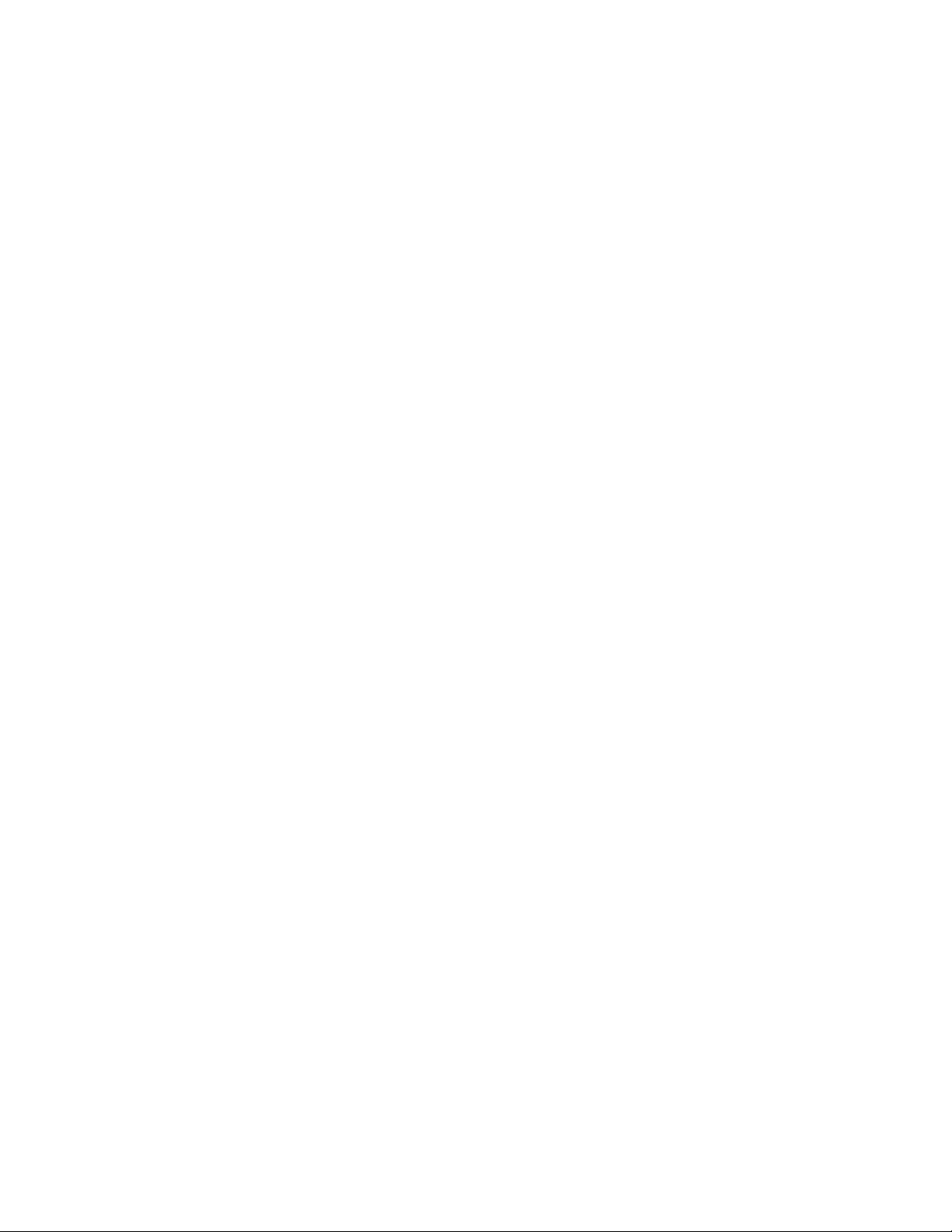
Anmerkung:VorVerwendungdieserInformationenunddesdarinbeschriebenenProduktssolltenSiedie
folgendenInformationenlesen:„Zuerstlesen:WichtigeSicherheitshinweise“aufSeitev
undAnhangF
„Bemerkungen“aufSeite139.
VierteAusgabe(Oktober2016)
©CopyrightLenovo2014,2016.
HINWEISZUEINGESCHRÄNKTENRECHTEN(LIMITEDANDRESTRICTEDRIGHTSNOTICE):WerdenDatenoder
SoftwaregemäßeinemGSA-Vertrag(GeneralServicesAdministration)ausgeliefert,unterliegtdieVerwendung,
VervielfältigungoderOffenlegungdeninVertragNr.GS-35F-05925festgelegtenEinschränkungen.
Page 3
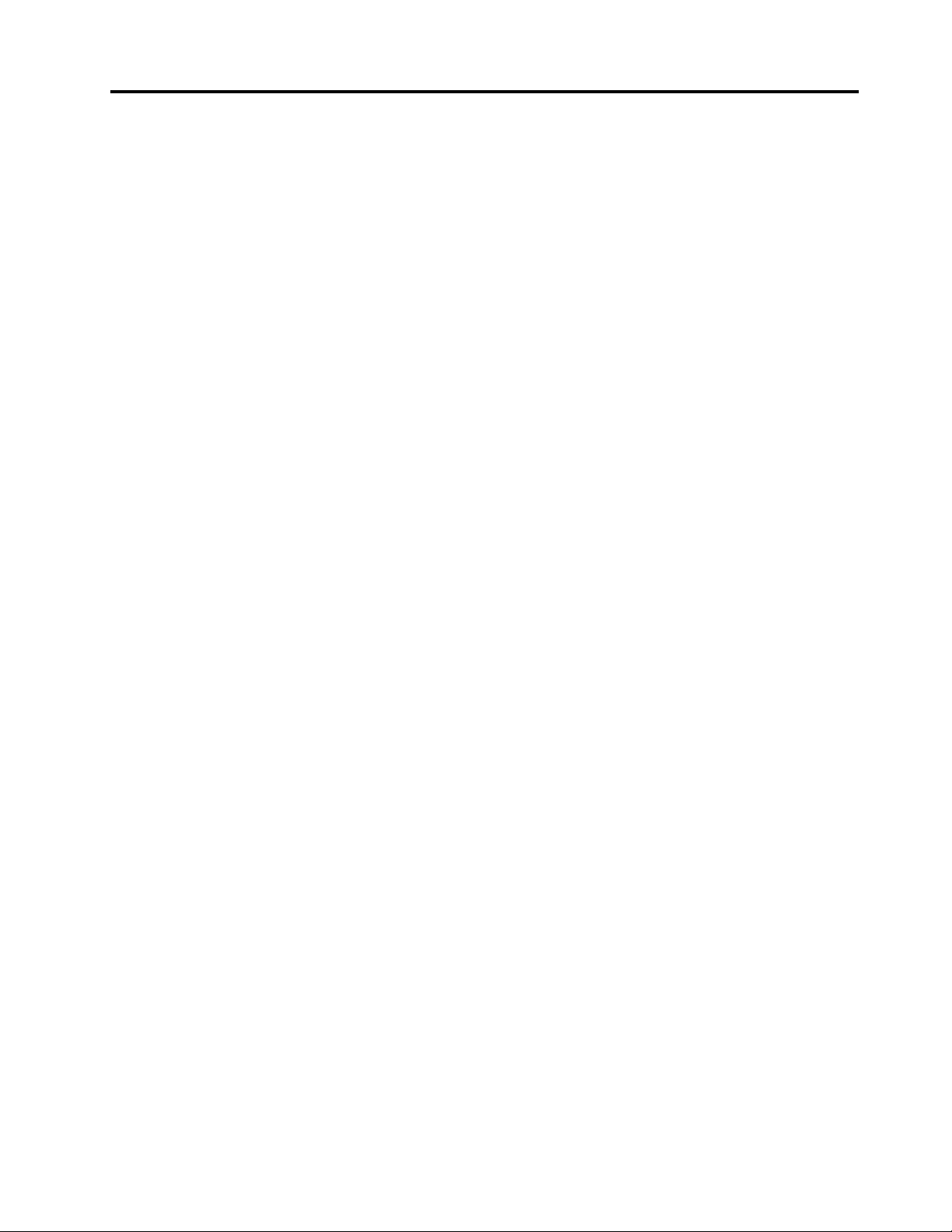
Inhaltsverzeichnis
Zuerstlesen:Wichtige
Sicherheitshinweise...........v
VorVerwendungderInformationenindiesem
Handbuch.................v
ServiceundUpgrades.............v
StatischeAufladungvermeiden.........vi
NetzkabelundNetzteile............vi
VerlängerungskabelundverwandteEinheiten..vii
NetzsteckerundSteckdosen.........vii
ExterneEinheiten..............viii
ErwärmungundLüftungdesProdukts.....viii
Betriebsumgebung..............ix
Lasersicherheit...............ix
HinweisezuNetzteilen............ix
ReinigungundWartung............x
Kapitel1.Produktüberblick.......1
Positionen.................1
PositionenderAnschlüsse,Steuerelemente
undAnzeigenanderVorderseitedes
Computers...............2
PositionenderAnschlüsseanderRückseite
desComputers..............3
PositionenderKomponenten........5
PositionenderKomponentenaufder
Systemplatine..............6
PositionenderinternenLaufwerke......7
PositionendesEtikettsfürComputertypund
-modell.................8
Funktionen.................8
TechnischeDaten.............12
Lenovo-Programme.............12
AufProgrammeaufdemComputer
zugreifen...............12
EinführungzuLenovo-Programmen....13
Kapitel2.Computerverwenden...17
Windows-TastenfürT astaturbefehleverwenden.17
Wheelmausverwenden...........18
Computerlautstärkeeinstellen.........18
SymbolzumWindows-Infobereichhinzufügen..18
Datenträgerverwenden...........19
OptischesLaufwerkverwenden......19
UmgangmiteinemDatenträgerundderen
Aufbewahrung.............19
Datenträgerwiedergebenundentnehmen..20
BeschreibeneinesDatenträgers......20
WechselnzwischenBildschirmenin
Windows8.1...............20
AufdieSystemsteuerungunterdem
BetriebssystemWindows8.1zugreifen.....22
HäufiggestellteFragen...........22
Kapitel3.IhrComputerundSie....25
EingabehilfenundKomfort..........25
Arbeitsplatzeinrichten..........25
BequemeSitzhaltung..........25
BlendungundBeleuchtung........26
Luftzirkulation.............26
NetzsteckdosenundKabellängen.....26
InformationenzurBarrierefreiheit......26
Computerregistrieren............30
DenComputerineinemanderenLandodereiner
anderenRegionbetreiben..........30
Kapitel4.Sicherheit..........31
Sicherheitseinrichtungen...........31
Computerabdeckungverriegeln........32
Kabelverriegelung(Kensington-Schloss)
anbringen................33
Kabelverriegelunganbringen.........34
UnbefugtenZugriffaufdenComputerverhindern.34
AuthentifizierungüberFingerabdrücke
verwenden................35
Firewallsverwenden............35
DatengegenVirenschützen.........35
Kapitel5.ErweiterteKonfiguration..37
Programm„SetupUtility“verwenden......37
Programm„SetupUtility“starten......37
Einstellungenanzeigenundändern.....37
BIOS-Kennwörterverwenden.......38
Einheitaktivierenoderinaktivieren.....39
Starteinheitauswählen..........40
ErPLPS-Compliance-Modusaktivieren...41
ICE-Leistungsmodus..........42
ICE-Temperaturbenachrichtigung.....42
Programm„SetupUtility“verlassen.....43
BIOSaktualisierenoderwiederherstellen....43
Systemprogrammeverwenden......43
BIOSwirdaktualisiert..........44
WiederherstellungnacheinemFehlerbeider
BIOS-Aktualisierung...........44
Kapitel6.Fehlervermeidung.....47
ComputeraufdemaktuellenStandhalten....47
©CopyrightLenovo2014,2016
i
Page 4
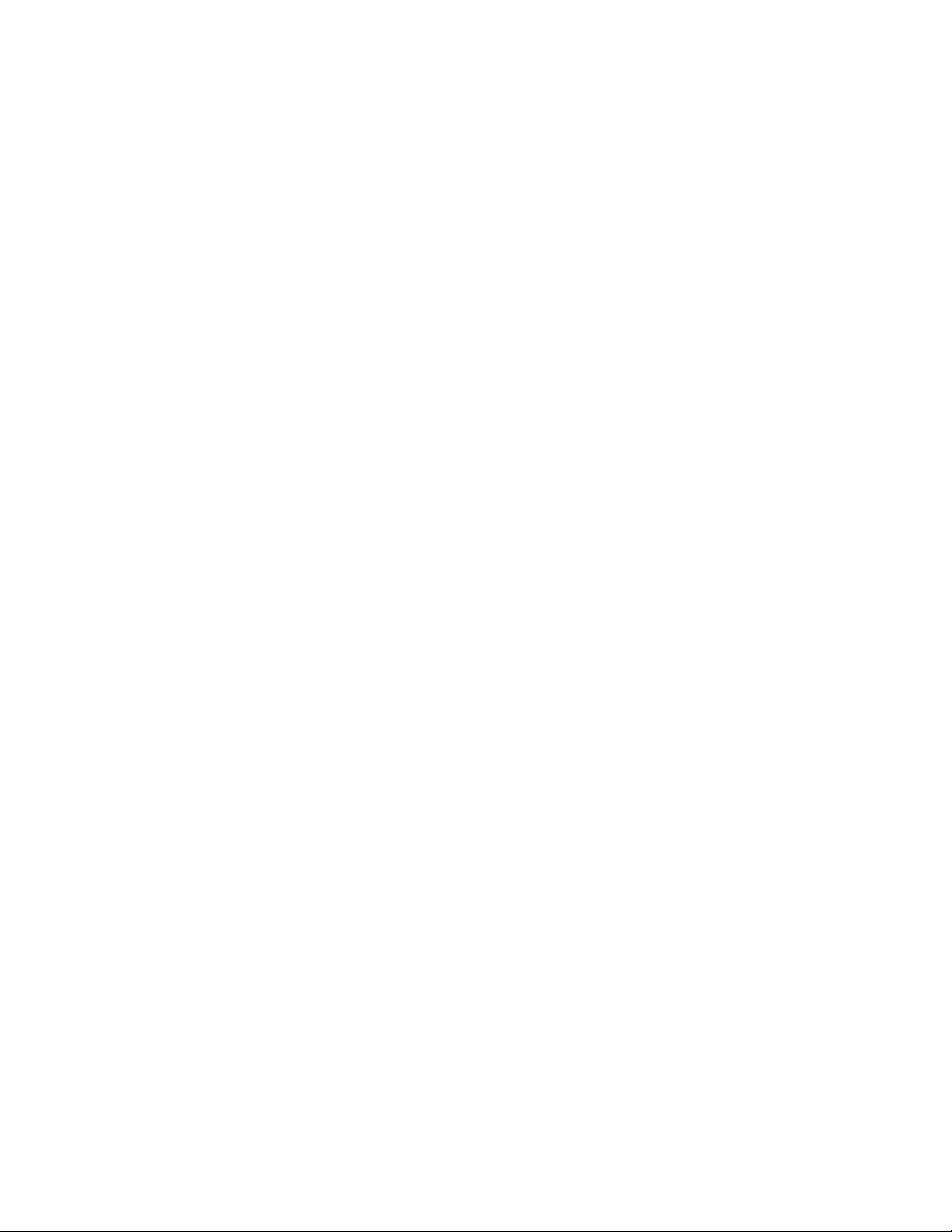
AktuelleEinheitentreiberfürdenComputer
abrufen................47
AktuelleSystemaktualisierungenabrufen..47
ReinigungundWartung...........48
GrundsätzlicheRegeln..........48
Computerreinigen...........48
Wartungsempfehlungen.........49
Computertransportieren...........50
Kapitel7.Fehlerbehebungund
Diagnose...............53
GrundlegendeFehlerbehebung........53
Fehlerbehebungsprozedur..........54
Fehlerbehebung..............55
FehlerbeiAudioeinheiten.........55
CD-Fehler...............56
DVD-Fehler..............56
SporadischauftretendeFehler.......57
FehleramFestplattenlaufwerk.......58
ProblememitderTastaturoderderMaus..58
Bildschirmfehler............60
FehlerbeimNetzbetrieb.........61
IchhabeeineZusatzeinrichtunganmeinem
Computerangeschlossen,siefunktioniert
jedochnicht..............63
VerminderteLeistungundblockierter
Computer...............63
DerDruckerfunktioniertnicht.......64
AufdenseriellenAnschlusskannnicht
zugegriffenwerden...........65
Softwarefehler.............65
AufmeineUSB-AnschlüsseistkeinZugriff
möglich................66
Diagnose.................66
LenovoSolutionCenter.........67
Kapitel8.Informationenzur
Wiederherstellung...........69
InformationenzurWiederherstellungunterdem
BetriebssystemWindows7..........69
Wiederherstellungsdatenträgererstellenund
verwenden..............69
Sicherungs-und
Wiederherstellungsoperationendurchführen.70
Wiederherstellungsdatenträgererstellenund
verwenden..............72
ProgrammeundGerätetreibererneut
installieren..............73
FehlerbeiderWiederherstellungbeheben..75
InformationenzurWiederherstellungunterdem
BetriebssystemWindows8.1.........75
AuffrischendesComputers........75
ZurücksetzendesComputersaufdie
standardmäßigenWerkseinstellungen....76
ErweiterteStartoptionenverwenden....76
Betriebssystemwiederherstellen,falls
Windows8.1nichtstartet........76
InformationenzurWiederherstellungunterdem
BetriebssystemWindows10.........76
Kapitel9.Hardwareinstallierenoder
austauschen.............79
UmgangmitaufladungsempfindlichenEinheiten.79
Hardwareinstallierenoderaustauschen.....79
ExterneZusatzeinrichtungeninstallieren...79
Computerabdeckungentfernen......80
Frontblendeentfernenundwiederanbringen.81
PCI-Karteinstallierenoderaustauschen...83
Speichermodulinstallierenoder
austauschen..............86
OptischesLaufwerkinstallierenoder
austauschen..............88
FlachesLesegerätfürSpeicherkarten
austauschen..............90
Akkuaustauschen...........93
Kühlkörper-undLüftungsbaugruppe
austauschen..............94
Netzteilaustauschen..........96
Mikroprozessoraustauschen.......98
Festplattenlaufwerkaustauschen......100
Solid-State-Laufwerkinstallieren......102
LüftungsbaugruppeanderRückseite
austauschen..............102
Audio-undUSB-Baugruppeander
Vorderseiteaustauschen.........104
Temperatursensoraustauschen......105
SchalterzurAbdeckungserkennung
austauschen..............107
VordereWi-Fi-Antenneanbringenoder
entfernen...............109
HintereWi-Fi-Antenneanbringenoder
entfernen...............111
Wi-Fi-Einheitenaustauschen.......113
TastaturoderMausaustauschen......118
AustauschvonKomponentenabschließen..119
Kapitel10.Informationen,Hilfeund
Serviceanfordern..........121
Informationsressourcen...........121
Windows-Hilfe.............121
SicherheitundGarantie.........121
LenovoWebsite............121
LenovoUnterstützungswebsite......122
HilfeundService..............122
iiThinkCentreM79Benutzerhandbuch
Page 5
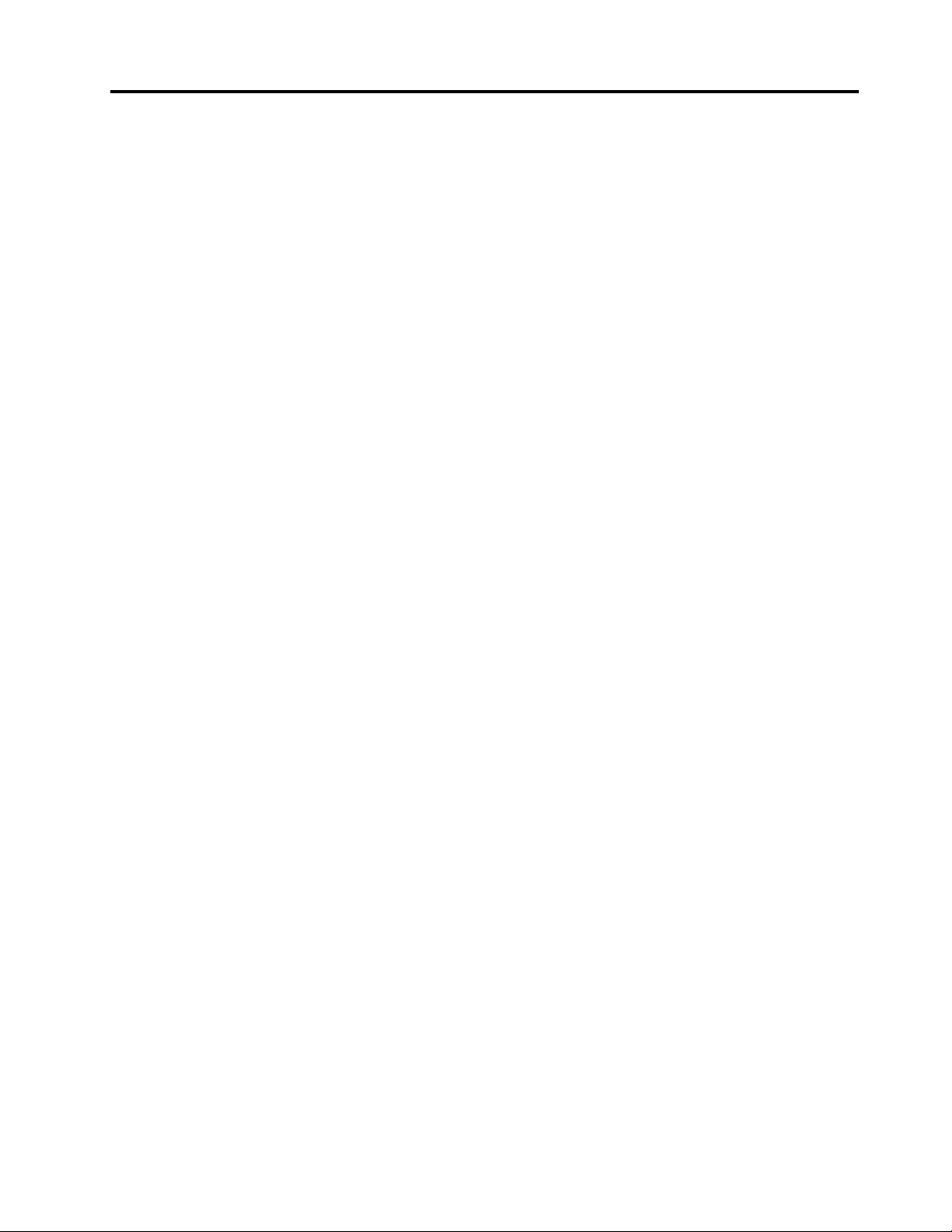
DokumentationundDiagnoseprogramm
verwenden..............122
Serviceanfordern............122
AndereServicesverwenden.......123
ZusätzlicheServicesanfordern......124
AnhangA.HinweisezurVerwendung
vonEinheiten............125
Exportbestimmungen............125
Hinweisezurelektromagnetischen
Verträglichkeit...............125
FCC-Konformitätserklärung(Federal
CommunicationsCommission)......125
ErklärungzurErfüllungderRichtliniefürEuropa
undAsien................127
Audio-Hinweis(Brasilien)...........127
InformationenzurKonformitätvon
Funkverbindungen(Mexiko).........128
ZusätzlicheHinweisezurVerwendungvon
Einheiten.................128
AnhangB.Informationen
zurEntsorgungund
WiederverwertungvonElektro-
undElektronikaltgeräten......129
WichtigeInformationenzuElektro-und
Elektronikaltgeräten(WEEE).........129
Recycling-InformationenfürJapan.......130
InformationenzurWiederverwertung/Entsorgung
fürBrasilien................130
Batterie-Recycling-InformationenfürTaiwan...130
Batterie-Recycling-Informationenfürdie
EuropäischeUnion.............131
AnhangC.Richtliniezur
BeschränkungderVerwendung
gefährlicherStoffe(RoHS=
RestrictionofHazardousSubstances
Directive)..............133
EuropäischenUnionRoHS..........133
TürkischeRoHS..............133
UkraineRoHS...............133
IndienRoHS...............133
ChinaRoHS................134
TaiwanRoHS...............134
AnhangD.Energie-Kennzeichnung
China................135
AnhangE.Informationenzum
ENERGYSTAR-Modell.......137
AnhangF.Bemerkungen......139
Marken.................140
Index.................141
©CopyrightLenovo2014,2016
iii
Page 6
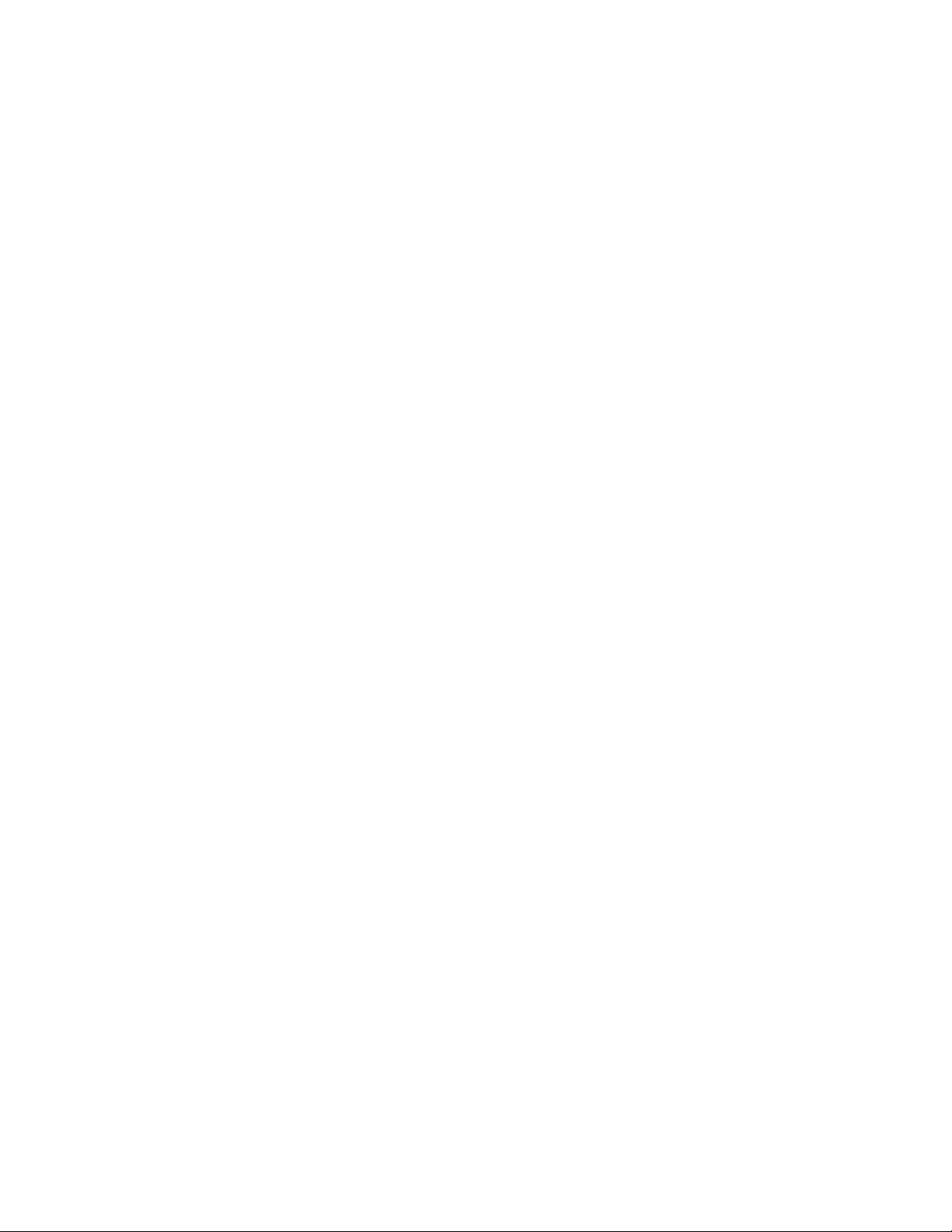
ivThinkCentreM79Benutzerhandbuch
Page 7
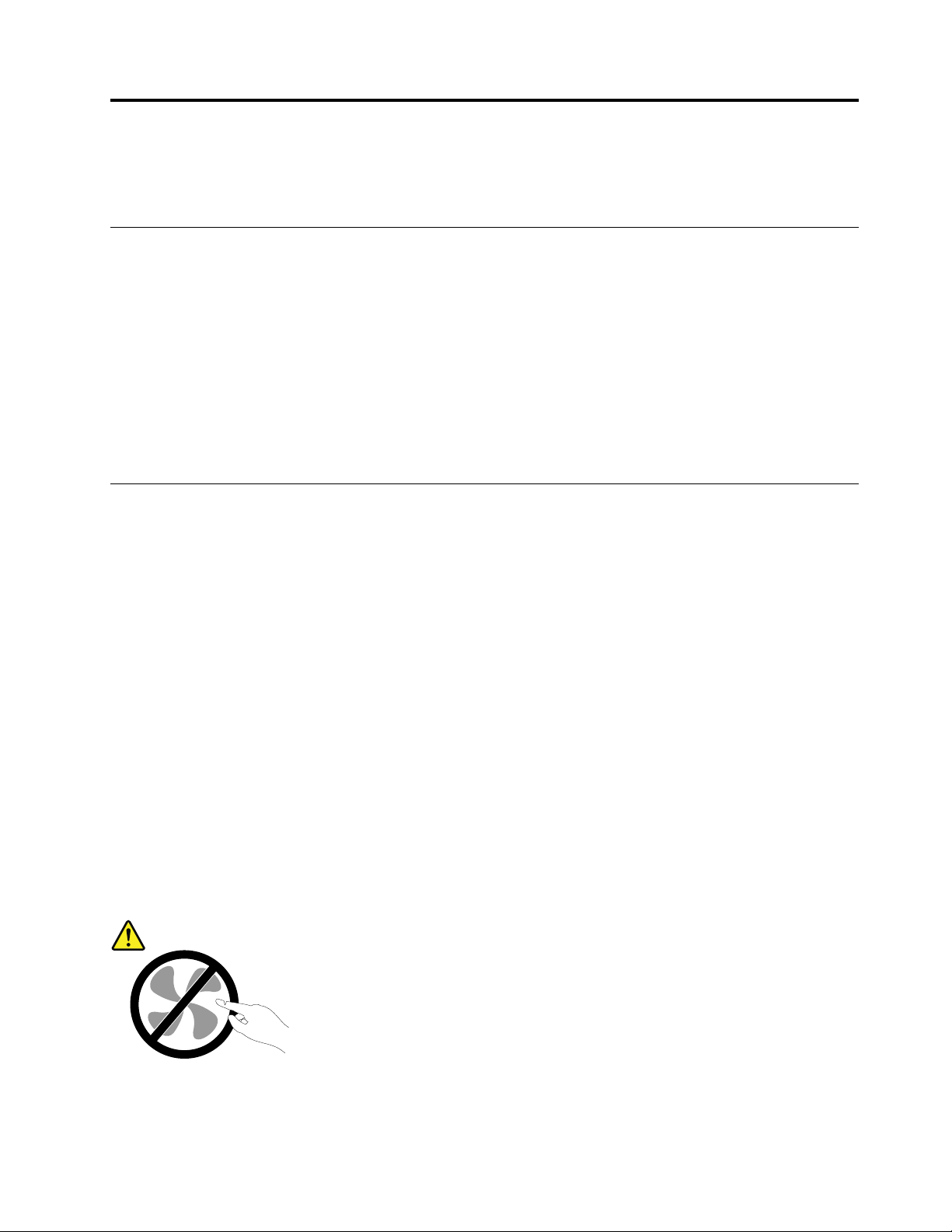
Zuerstlesen:WichtigeSicherheitshinweise
DiesesKapitelenthältdieSicherheitshinweise,mitdenenSievertrautseinmüssen.
VorVerwendungderInformationenindiesemHandbuch
Vorsicht:
VorVerwendungderInformationenindiesemHandbuchmüssenSiealleSicherheitshinweise
zudiesemProduktlesenundverstehen.LesenSiesichdieindiesemAbschnittenthaltenen
InformationensowiedieimHandbuchSicherheit,GarantieundEinrichtungenthaltenen
Sicherheitshinweisedurch.WennSiedieseSicherheitshinweisebeachten,minimierenSiedasRisiko
vonVerletzungenundBeschädigungendesProdukts.
WennSiekeineKopiedesHandbuchsSicherheit,GarantieundSetupmehrbesitzen,könnenSieeine
VersionimPortableDocumentFormat(PDF)vonderLenovo
herunterladen.AufderLenovoUnterstützungswebsitefindenSieaußerdemdasHandbuchSicherheit,
GarantieundSetupsowiediesesBenutzerhandbuchinweiterenSprachen.
®
Websitehttp://www.lenovo.com/UserManuals
ServiceundUpgrades
VersuchenSienicht,einProduktselbstzuwarten,wennSiedazunichtvomCustomerSupportCenter
angewiesenwurdenoderentsprechendeAnweisungeninderzugehörigenDokumentationvorliegen.
WendenSiesichausschließlichaneinenService-Provider,derfürReparaturenandemvonIhnen
verwendetenProduktzugelassenist.
Anmerkung:EinigeComputerteilekönnenvomKundenselbstaufgerüstetoderersetztwerden.Upgrades
werdeninderRegelalsZusatzeinrichtungenbezeichnet.Ersatzteile,diefürdieInstallationdurchden
Kundenzugelassensind,werdenalsCRUs(CustomerReplaceableUnits-durchdenKundenaustauschbare
Funktionseinheiten)bezeichnet.LenovostelltDokumentationmitAnweisungenzurVerfügung,wennder
KundedieseCRUsselbstersetzenkann.BefolgenSiebeiderInstallationoderbeimAustauschenvonTeilen
sorgfältigalleAnweisungen.WennsichdieBetriebsanzeigeimStatus„Aus“(Off)befindet,bedeutetdies
nicht,dassimInnerendesProduktskeineelektrischenSpannungenanliegen.StellenSieimmersicher,dass
dieStromversorgungausgeschaltetistunddassdasProduktnichtmiteinerStromquelleverbundenist,
bevorSiedieAbdeckungeinesProduktsentfernen,dasübereinNetzkabelverfügt.WeitereInformationen
zuCRUsfindenSieinKapitel9„Hardwareinstallierenoderaustauschen“aufSeite79
FragenandasCustomerSupportCenter.
ObwohlsichnachdemAbziehendesNetzkabelsinIhremComputerkeinebeweglichenTeilebefinden,ist
derfolgendeWarnhinweisfürIhreSicherheitnötig.
.WendenSiesichbei
Vorsicht:
GefahrdurchbeweglicheTeile.NichtmitdenFingernoderanderenKörperteilenberühren.
©CopyrightLenovo2014,2016
v
Page 8
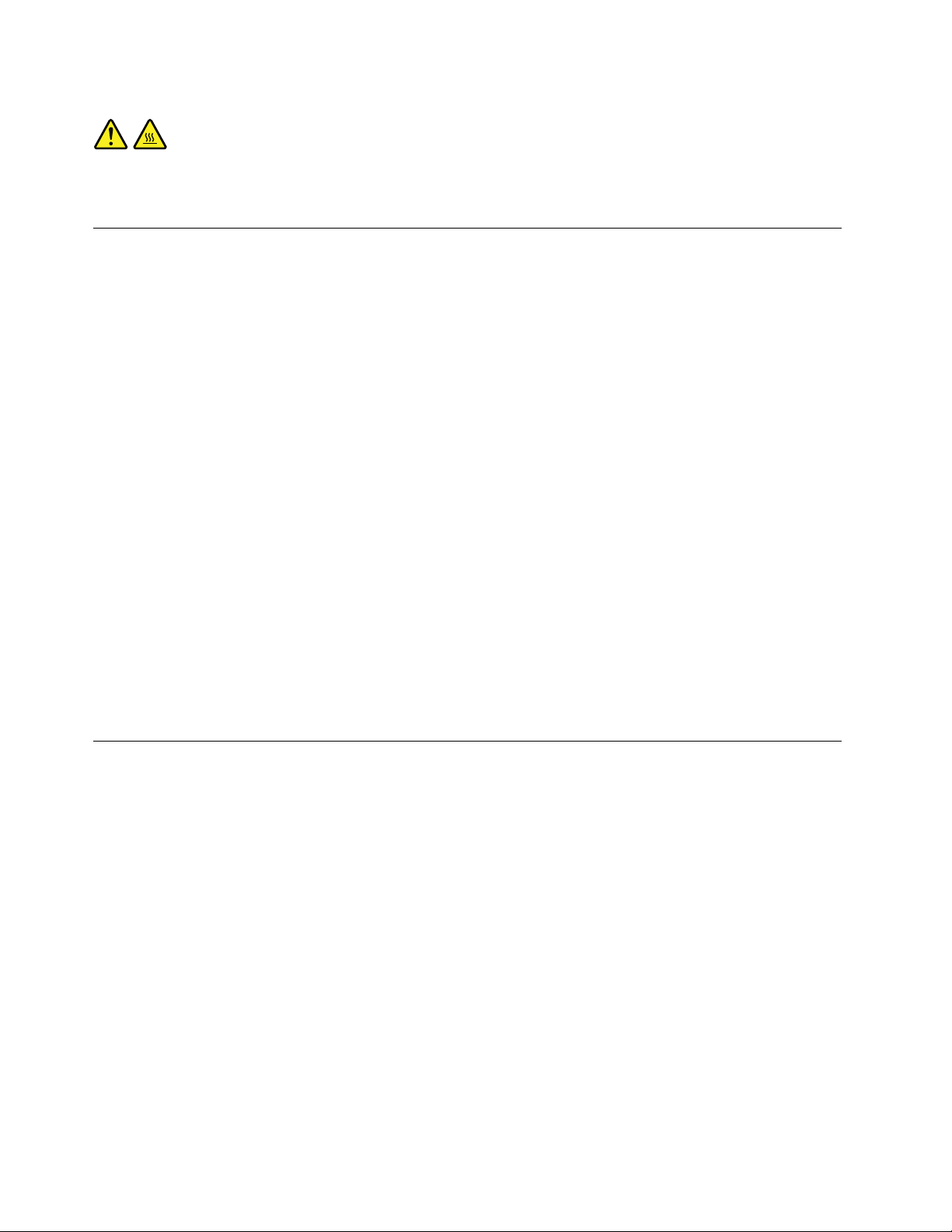
Vorsicht:
SchaltenSievordemAustauschenvonCRUs(CustomerReplaceableUnits,durchdenKunden
austauschbareFunktionseinheiten)denComputeraus,undwartenSie3bis5Minuten,damitder
Computerabkühlenkann,bevorSiedieAbdeckungöffnen.
StatischeAufladungvermeiden
StatischeAufladungistharmlosfürdenMenschen,kannjedochComputerkomponentenund
Zusatzeinrichtungenstarkbeschädigen.WennSieeinaufladungsempfindlichesTeilnichtordnungsgemäß
handhaben,kanndadurchdasT eilbeschädigtwerden.WennSieeineZusatzeinrichtungodereineCRU
auspacken,öffnenSiedieantistatischeVerpackung,diedasTeilenthält,erst,wenndiesindenAnweisungen
angegebenist.
WennSieZusatzeinrichtungenoderCRUshandhabenoderArbeitenimInnerendesComputersausführen,
treffenSiediefolgendenVorsichtsmaßnahmen,umBeschädigungendurchstatischeAufladungzu
vermeiden:
•BewegenSiesichmöglichstwenig.DurchBewegungkannsichdieUmgebungumSieherumstatisch
aufladen.
•GehenSievorsichtigmitComputerkomponentenum.FassenSieAdapter,Speichermoduleundandere
SchaltkartennurandenKantenan.BerührenSiekeineoffenliegendeSchaltlogik.
•AchtenSiedarauf,dassdieKomponentennichtvonanderenPersonenberührtwerden.
•BerührenSievorderInstallationeineraufladungsempfindlichenEinheitodereinerCRUmitder
antistatischenVerpackung,inderdieKomponenteenthaltenist,mindestenszweiSekundenlangeine
MetallabdeckungfüreinenErweiterungssteckplatzodereineandereunlackierteOberflächeamComputer.
DadurchwirddiestatischeAufladungderSchutzhülleundIhresKörpersverringert.
•NehmenSiedasaufladungsempfindlicheT eilausderantistatischenSchutzhülle,undinstallierenSie
esmöglichst,ohneeszuvorabzusetzen.Solltediesnichtmöglichsein,legenSiedieantistatische
SchutzhülleaufeineglatteundebeneFlächeunddasTeilaufdieSchutzhülle.
•LegenSiedieKomponentenichtaufderComputeroberflächeoderaufeineranderenMetalloberflächeab.
NetzkabelundNetzteile
VerwendenSienurvomHerstellerempfohleneNetzkabelundNetzteile.ErwendenSiedasNetzkabel
nichtfürandereEinheiten.
AlsNetzkabelmusseinegeprüfteLeitungverwendetwerden.InDeutschlandsolltendieNetzkabel
mindestensdemSicherheitsstandardH03VV-F,3G,0,75mm
H05VV-F,3G,0,75mm
dieentsprechendenTypenverwendetwerden.
WickelnSiedasNetzkabelniemalsumeinNetzteiloderumeinanderesObjekt.DasKabelkanndadurchso
starkbeanspruchtwerden,dassesbeschädigtwird.DieskanneinSicherheitsrisikodarstellen.
AchtenSiedarauf,alleNetzkabelsozuverlegen,dasssiekeineGefahrfürPersonendarstellenundnicht
beschädigtwerdenkönnen.
SchützenSieNetzkabelundNetzteilevorFlüssigkeiten.LegenSieNetzkabelundNetzteilebeispielsweise
nichtinderNähevonWaschbecken,BadewannenoderToilettenoderaufBödenab,diemitFlüssigkeiten
gereinigtwerden.FlüssigkeitenkönnenKurzschlüsseverursachen,insbesonderewenndasKabeloderdas
NetzteildurchnichtsachgerechteVerwendungstarkbeanspruchtwurde.Flüssigkeitenkönnenaußerdem
viThinkCentreM79Benutzerhandbuch
2
(NetzkabelamNetzteilangeschlossen)entsprechen.InanderenLändernmüssen
2
(NetzkabelamNetzteilangeschlossen)oder
Page 9
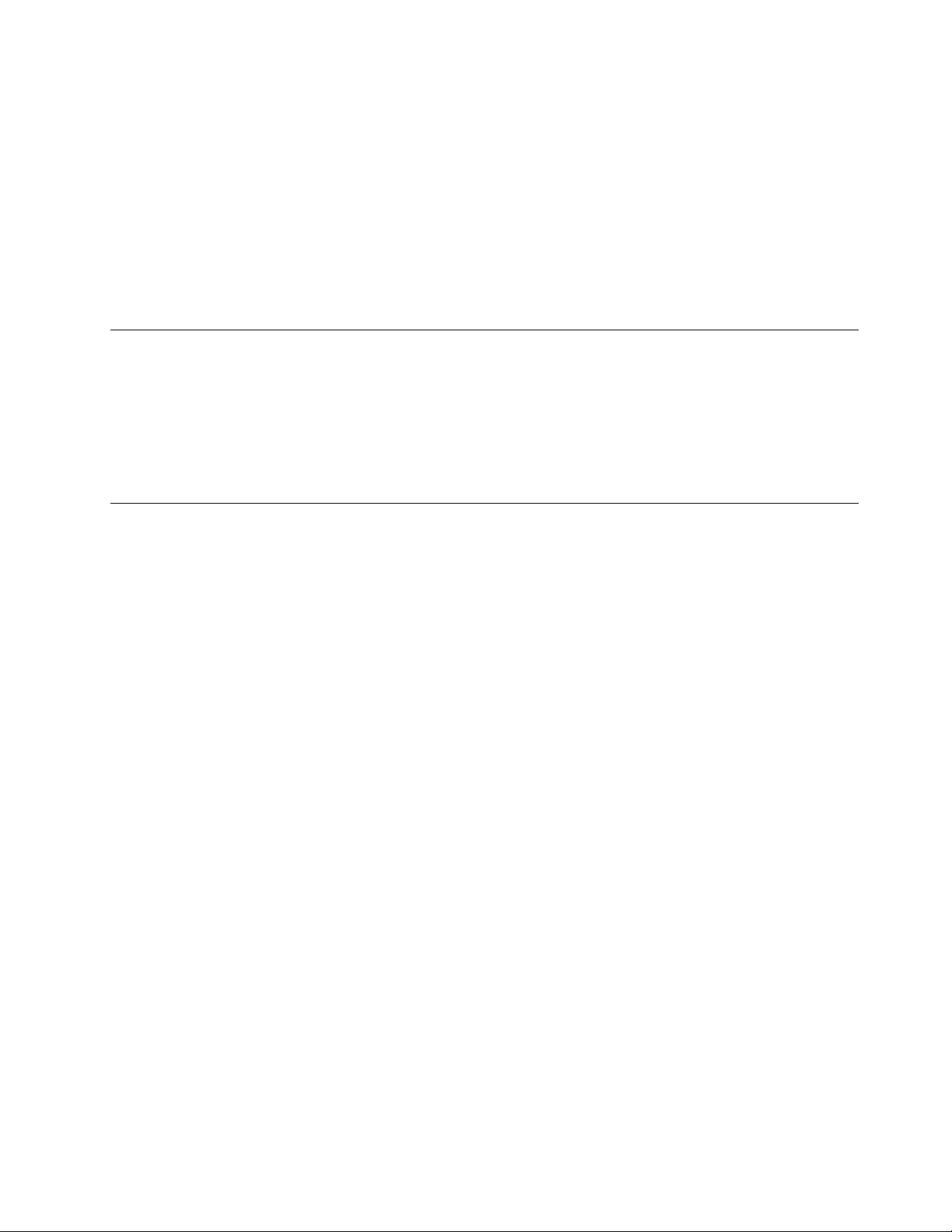
eineallmählicheKorrosionderNetzkabelanschlüsseund/oderderAnschlussendenamNetzteilverursachen.
DieskannschließlichzuÜberhitzungführen.
VergewissernSiesich,dassalleNetzkabelanschlüsseordnungsgemäßundvollständigindiejeweiligen
Netzsteckdosengestecktwurden.
VerwendenSiekeineNetzteile,dieKorrosionsschädenamSteckerund/oderSchädendurchÜberhitzung
(wiez.B.verformtePlastikteile)amSteckeroderananderenKomponentendesNetzteilsaufweisen.
VerwendenSiekeineNetzkabel,beidenendieelektrischenKontakteAnzeichenvonKorrosionoder
ÜberhitzungaufweisenoderdieaufeineandereWeisebeschädigtsind.
VerlängerungskabelundverwandteEinheiten
StellenSiesicher,dassverwendeteVerlängerungskabel,Überspannungsschutzeinrichtungen,
unterbrechungsfreieNetzteileundVerteilerleistensoeingestuftsind,dasssiedenelektrischenAnforderungen
desProduktsgenügen.ÜberlastenSiedieseEinheitenniemals.WenneineVerteilerleisteverwendetwird,
solltedieBelastungdenEingangsspannungsbereichderVerteilerleistenichtüberschreiten.WendenSie
sichfürweitereInformationenzuNetzbelastungen,AnschlusswertenundEingangsspannungsbereichenan
einenElektriker.
NetzsteckerundSteckdosen
WenneineNetzsteckdose,dieSieverwendenmöchten,AnzeicheneinerBeschädigungoderKorrosion
aufweist,verwendenSiedieNetzsteckdoseerstnachdemsievoneinemqualifiziertenElektriker
ausgetauschtwurde.
VerbiegenoderverändernSiedenNetzsteckernicht.WennderNetzsteckerbeschädigtist,wendenSiesich
andenHersteller,umErsatzzuerhalten.
VerwendenSieeineNetzsteckdosenichtzusammenmitanderenprivatenoderkommerziellenGeräten,die
großeMengenanElektrizitätverbrauchen,dadurchinstabileSpannungenderComputer,IhreDatenoder
angeschlosseneEinheitenbeschädigtwerdenkönnen.
EinigeProduktesindmiteinem3-poligenNetzsteckerausgestattet.DieserNetzsteckeristnurfürdie
VerwendungmitgeerdetenNetzsteckdosengeeignet.HierbeihandeltessichumeineSicherheitsvorkehrung.
VersuchenSienicht,dieseSicherheitsvorkehrungzuumgehen,indemSiedenNetzsteckeraneinenicht
geerdeteNetzsteckdoseanschließen.WennSiedenSteckernichtindieNetzsteckdosesteckenkönnen,
wendenSieSichaneinenElektriker,umeinenzugelassenenSteckdosenadapterzuerhalten,oderlassen
SiedieSteckdosedurcheineandereersetzen,diefürdieseSicherheitsvorkehrungausgestattetist.
ÜberlastenSieniemalseineNetzsteckdose.DiegesamteSystembelastungdarf80%desWertesfür
denNetzstromkreisnichtüberschreiten.WendenSiesichbeiFragenzuNetzbelastungenundWertenfür
denNetzstromkreisaneinenElektriker.
VergewissernSiesich,dassdieverwendeteNetzsteckdoseordnungsgemäßangeschlossenist,dassSie
sieaufeinfacheWeiseerreichenkönnenunddasssiesichinderNähederEinheitenbefindet.WennSie
einNetzkabelmiteinerNetzsteckdoseverbinden,dürfenSiedasKabelnichtübermäßigdehnen,damites
nichtbeschädigtwird.
StellenSiesicher,dassüberdieNetzsteckdosedierichtigeSpannungunddierichtigeStromstärkefürdas
ProduktzurVerfügunggestelltwerden,dasSieinstallieren.
GehenSiesowohlbeimAnschließenderEinheitandieNetzsteckdosealsauchbeimTrennendieser
Verbindungvorsichtigvor.
©CopyrightLenovo2014,2016
vii
Page 10
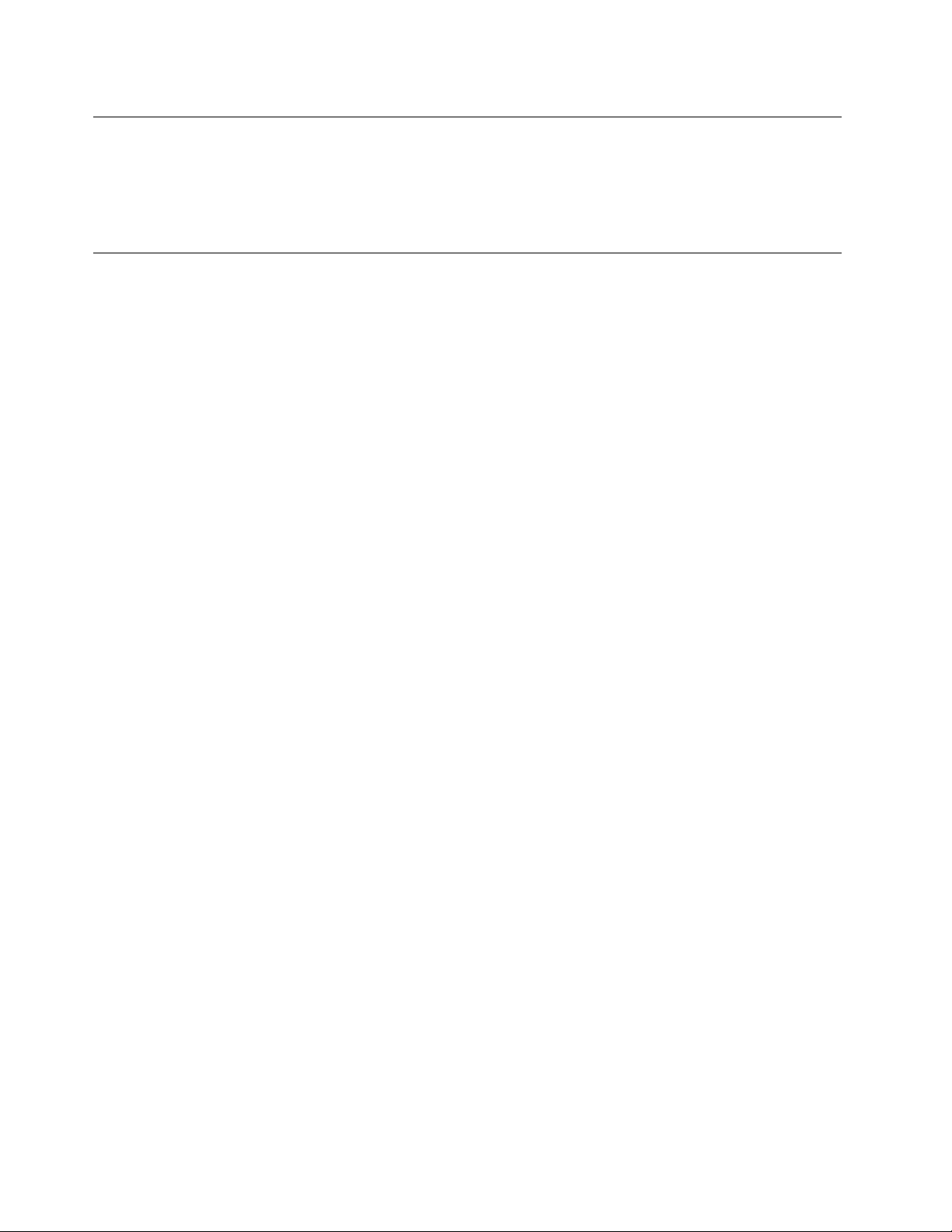
ExterneEinheiten
LösenoderschließenSiekeineKabelfürexterneEinheiten(außerUSB-Kabelnan,währendderComputer
eingeschaltetist,dasonstderComputerbeschädigtwerdenkann.UmdiemöglicheBeschädigung
angeschlossenerEinheitenzuvermeiden,wartenSiemindestensfünfSekunden,nachdemderComputer
heruntergefahrenwurde,undunterbrechenSieerstdanndieVerbindungzudenexternenEinheiten.
ErwärmungundLüftungdesProdukts
Computer,NetzteileundvieleZusatzgeräteerzeugenWärmebeimBetriebundbeimAufladenvonAkkus.
BeachtenSieimmerfolgendeVorsichtsmaßnahmen:
•VermeidenSiees,denComputer,dasNetzteiloderZusatzgeräteübereinenlängerenZeitraummitden
OberschenkelnodereinemanderenTeildesKörpersinBerührungzulassen,wenndasProduktinBetrieb
istoderderAkkuaufgeladenwird.DerComputer,dasNetzteilundvieleZusatzgeräteerzeugenim
normalenBetriebWärme.LängererKontaktmitdemKörperkannzuHautreizungenundmöglicherweise
sogarzuVerbrennungenführen.
•VermeidenSiedasArbeitenmitdemComputer,demNetzteiloderZusatzgerätensowiedasLadendes
AkkusinderNähevonbrennbarenMaterialienoderinexplosionsgefährdeterUmgebung.
•DasProduktenthältLüftungsschlitze,LüfterundKühlkörperfüreinensicheren,komfortablenund
zuverlässigenBetrieb.DieseKomponentenkönntenunabsichtlichblockiertwerden,wenndasProdukt
aufeinBett,einSofa,einenTeppichoderandereweicheOberflächengestelltwird.DieseKomponenten
dürfenniemalsblockiert,abgedecktoderbeschädigtwerden.
DerDesktop-ComputersolltemindestensalledreiMonateaufStaubansammlungenüberprüftwerden.
BevorSiedenComputerüberprüfen,schaltenSiedenNetzstromaus,undziehenSiedasNetzkabeldes
ComputersvonderNetzsteckdoseab;entfernenSiedanndenStaubvondenEntlüftungsschlitzenund
PerforationeninderFrontblende.WennSieaußenamComputerStaubansammlungenfeststellen,solltenSie
auchdeninnerenBereichdesComputersüberprüfenundeventuelleStaubansammlungenaufderLuftzufuhr
desKühlkörpers,aufdenEntlüftungsschlitzendesNetzteilssowieaufdenLüfternentfernen.SchaltenSie
denComputeraus,undziehenSiedasNetzkabeldesComputersausderNetzsteckdose,bevorSiemitder
Überprüfungbeginnen.VermeidenSiees,denComputerinunmittelbarerNähevonstarkfrequentierten
Bereichenzuverwenden.WennSiedenComputerinstarkfrequentiertenBereichenverwendenmüssen,
solltenSiedieSauberkeitdesComputershäufigerüberprüfenundihngegebenenfallshäufigerreinigen.
ZuIhrereigenenSicherheitundzurAufrechterhaltungeineroptimalenComputerleistungmüssenSieimmer
diefolgendengrundlegendenVorsichtsmaßnahmenbeachten:
•ÖffnenSiedieAbdeckungnicht,wennderComputerandenNetzstromangeschlossenist.
•ÜberprüfenSiedieAußenseitedesComputersinregelmäßigenAbständenaufStaubablagerungenhin.
•EntfernenSieStaubablagerungenvondenEntlüftungsschlitzenundPerforationeninderFrontblende.
BeiVerwendungdesComputersinstarkfrequentiertenBereichenoderinBereichen,indenenvielStaub
entsteht,istmöglicherweiseeinhäufigeresReinigendesComputerserforderlich.
•BlockierenSienichtdieLüftungsöffnungendesComputers.
•AchtenSiedarauf,dassderComputernichtinMöbelngelagertoderbetriebenwird,umdieGefahr
einerÜberhitzungzuverringern.
•AchtenSiedarauf,dassdieindenComputerhineinströmendeLuft35°Cnichtübersteigt.
•InstallierenSiekeineLuftfiltereinheiten.SiekönnteneineordnungsgemäßeKühlungbeeinträchtigen.
viiiThinkCentreM79Benutzerhandbuch
Page 11
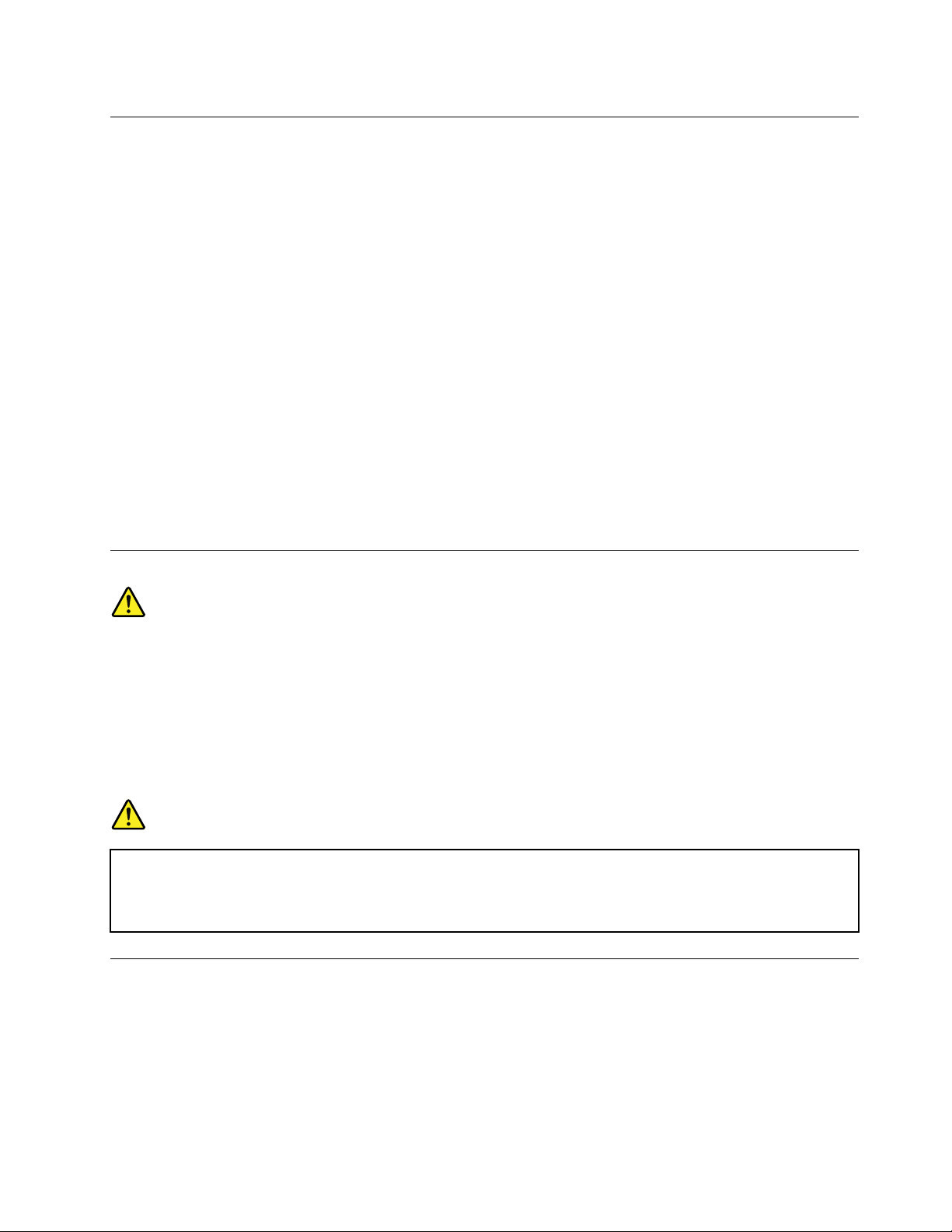
Betriebsumgebung
DieoptimaleUmgebungstemperaturfürdieVerwendungdesComputersliegtbei10bis35°Cmiteiner
Luftfeuchtigkeitvon35bis80%.WennderComputerbeiT emperaturengelagertodertransportiertwird,die
unter10°Cliegen,solltenSiebeachten,dasssichderComputerlangsamandieoptimaleBetriebstemperatur
von10bis35°Canpassenkann,bevorSieihnverwenden.UnterextremenBedingungenkanndieser
VorgangbiszuzweiStundendauern.WennSieIhrenComputernichtaufeineoptimaleBetriebstemperatur
bringen,bevorSieihnbenutzen,kanndiesdauerhafteSchädenanIhremComputerhervorrufen.
Wennmöglich,solltenSieIhrenComputerineinemgutbelüftetenundtrockenenBereichohnedirekte
Sonneneinstrahlungaufstellen.
HaltenSieelektrischeGerätewiez.B.einenelektrischenVentilator,einRadio,leistungsfähigeLautsprecher,
eineKlimaanlageodereineMikrowellevonIhremComputerfern,dadieseGerätestarkemagnetischeFelder
erzeugen,diedenBildschirmunddieDatenaufdemFestplattenlaufwerkbeschädigenkönnen.
StellenSiekeineGetränkeaufodernebendenComputeroderandereangeschlosseneEinheiten.Wenn
FlüssigkeitaufoderindemComputerodereinerangeschlossenenEinheitverschüttetwurde,kannein
KurzschlussodereinandererSchadenauftreten.
EssenundrauchenSienichtüberIhrerT astatur.Partikel,dieindieTastaturfallen,könnenzu
Beschädigungenführen.
Lasersicherheit
Vorsicht:
BeiderInstallationvonLasergeräten(wieCD-ROM-Laufwerken,DVD-Laufwerken,Einheitenmit
LichtwellenleitertechnikoderSendern)Folgendesbeachten:
•DieAbdeckungennichtentfernen.DurchEntfernenderAbdeckungendesLasergerätskönnen
gefährlicheLaserstrahlungenfreigesetztwerden.DasGerätenthältkeinezuwartendenTeile.
•WerdenSteuerelemente,EinstellungenoderDurchführungenvonProzedurenandersalshier
angegebenverwendet,kanngefährlicheLaserstrahlungauftreten.
Gefahr
EinigeLasergeräteenthalteneineLaserdiodederKlasse3Aoder3B.BeachtenSieFolgendes:
LaserstrahlungbeigeöffneterVerkleidung.NichtindenStrahlblicken.KeineLupenoderSpiegel
verwenden.Strahlungsbereichmeiden.
HinweisezuNetzteilen
NiemalsdieAbdeckungeineswiefolgtgekennzeichnetenNetzteilsodereinesTeilsdavonentfernen.
©CopyrightLenovo2014,2016
ix
Page 12
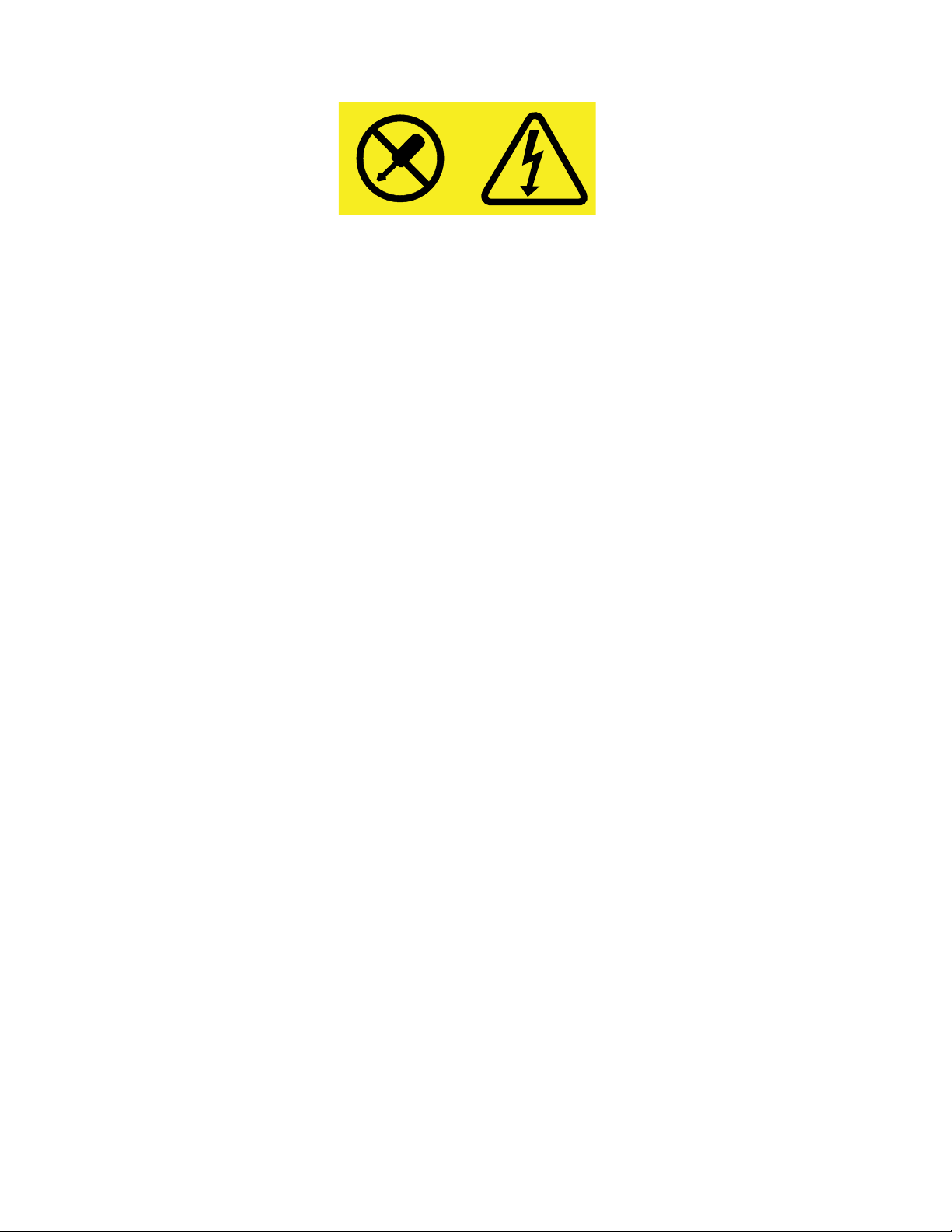
InKomponenten,diediesesEtikettaufweisen,tretengefährlicheSpannungenundEnergienauf.Diese
KomponentenenthaltenkeineTeile,diegewartetwerdenmüssen.BestehtderVerdachteinesFehlersan
einemdieserT eile,isteinKundendiensttechnikerzuverständigen.
ReinigungundWartung
HaltenSiedenComputerundIhrenArbeitsbereichsauber.SchaltenSiedenComputeraus,undziehenSie
dasNetzkabelab,bevorSiedenComputerreinigen.SprühenSiekeineflüssigenReinigungsmitteldirektauf
denComputer,undverwendenSieauchkeineReinigungsmittel,dieleichtentzündbareStoffeenthalten,
umdenComputerzureinigen.SprühenSiedasReinigungsmittelaufeinweichesTuch,undwischenSie
damitdieOberflächendesComputersab.
xThinkCentreM79Benutzerhandbuch
Page 13
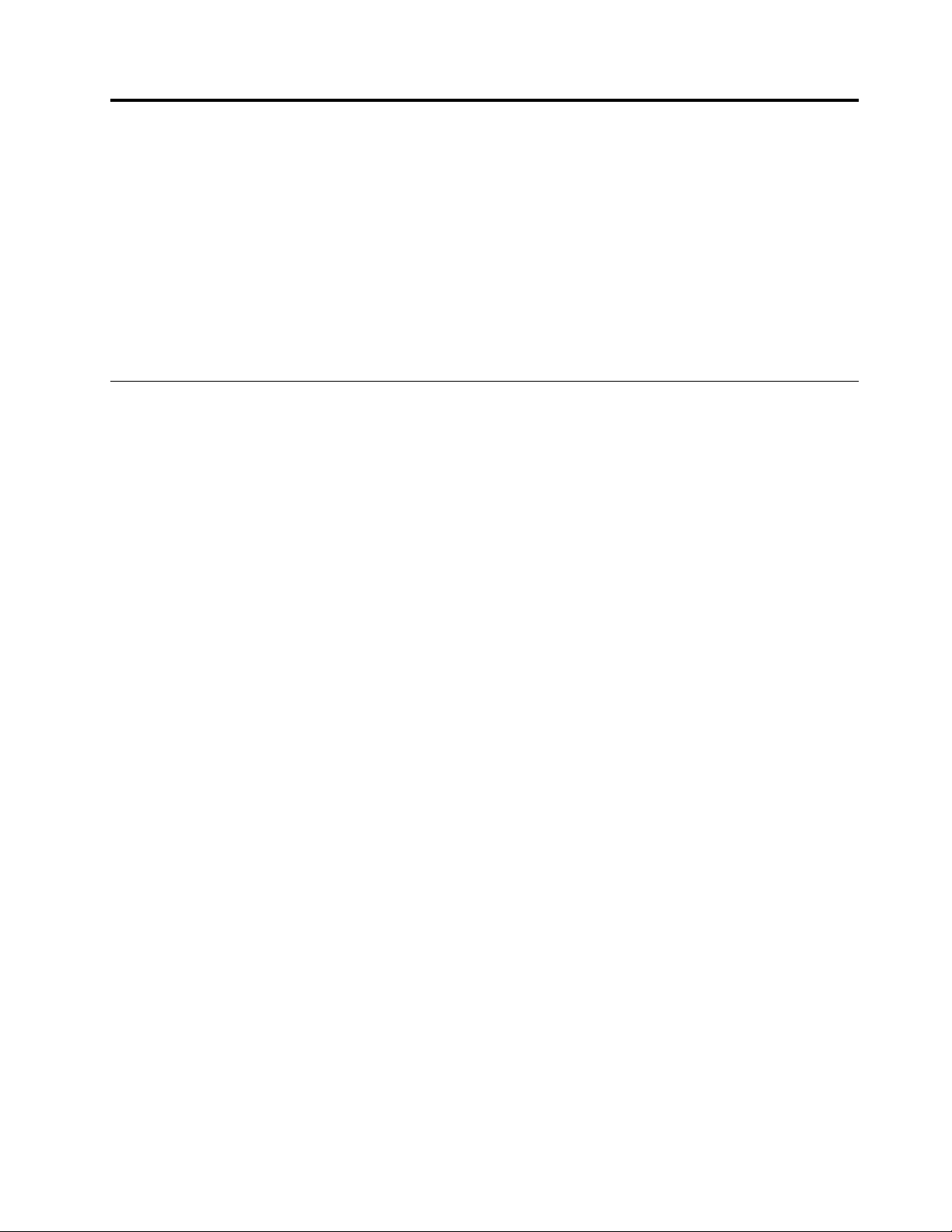
Kapitel1.Produktüberblick
DiesesKapitelenthältfolgendeInformationen:
•PositionenderAnschlüsse
•PositionenderKomponenten
•PositionenderKomponentenaufderSystemplatine
•PositionenderinternenLaufwerke
•Computerfunktionen
•VonLenovozurVerfügunggestellteSoftwareprogramme
Positionen
DieserAbschnittbehandeltdiefolgendenThemen:
•„PositionenderAnschlüsse,SteuerelementeundAnzeigenanderVorderseitedesComputers“aufSeite2
•„PositionenderAnschlüsseanderRückseitedesComputers“aufSeite3
•„PositionenderKomponenten“aufSeite5
•„PositionenderKomponentenaufderSystemplatine“aufSeite6
•„PositionenderinternenLaufwerke“aufSeite7
•„PositionendesEtikettsfürComputertypund-modell“aufSeite8
Anmerkung:MöglicherweisesiehtIhrComputeretwasandersausalsindenAbbildungendargestellt.
©CopyrightLenovo2014,2016
1
Page 14
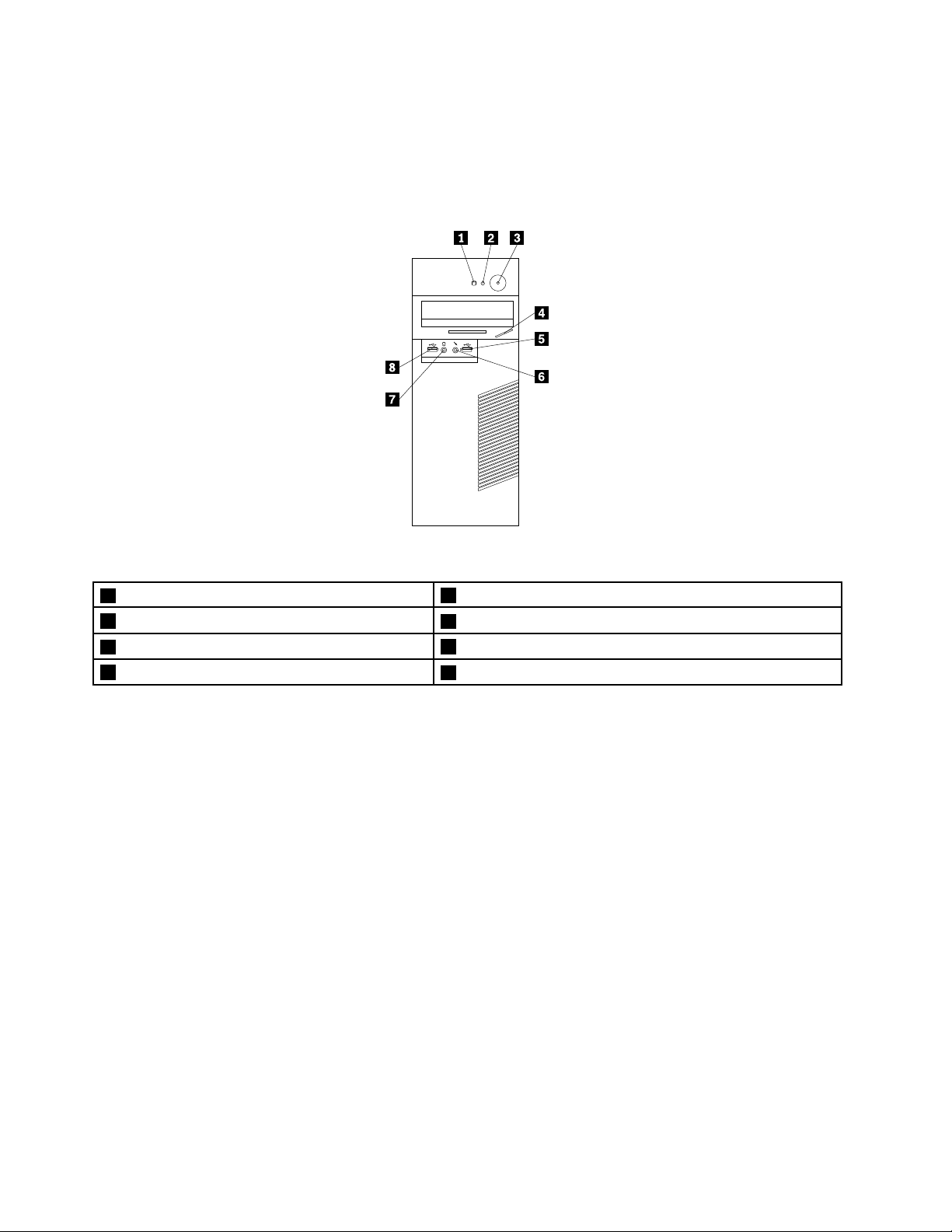
PositionenderAnschlüsse,SteuerelementeundAnzeigenander VorderseitedesComputers
InderfolgendenAbbildungsinddiePositionenderAnschlüsse,SteuerelementeundAnzeigenander
VorderseitedesComputersdargestellt.
Abbildung1.PositionenderAnschlüsse,SteuerelementeundAnzeigenanderVorderseite
1BetriebsanzeigedesFestplattenlaufwerks
3Netztaste
5USB2.0-Anschluss
7Kopfhöreranschluss
2Betriebsanzeige
4Entnahme-/SchließentastedesoptischenLaufwerks
6Mikrofonanschluss
8USB2.0-Anschluss
2ThinkCentreM79Benutzerhandbuch
Page 15
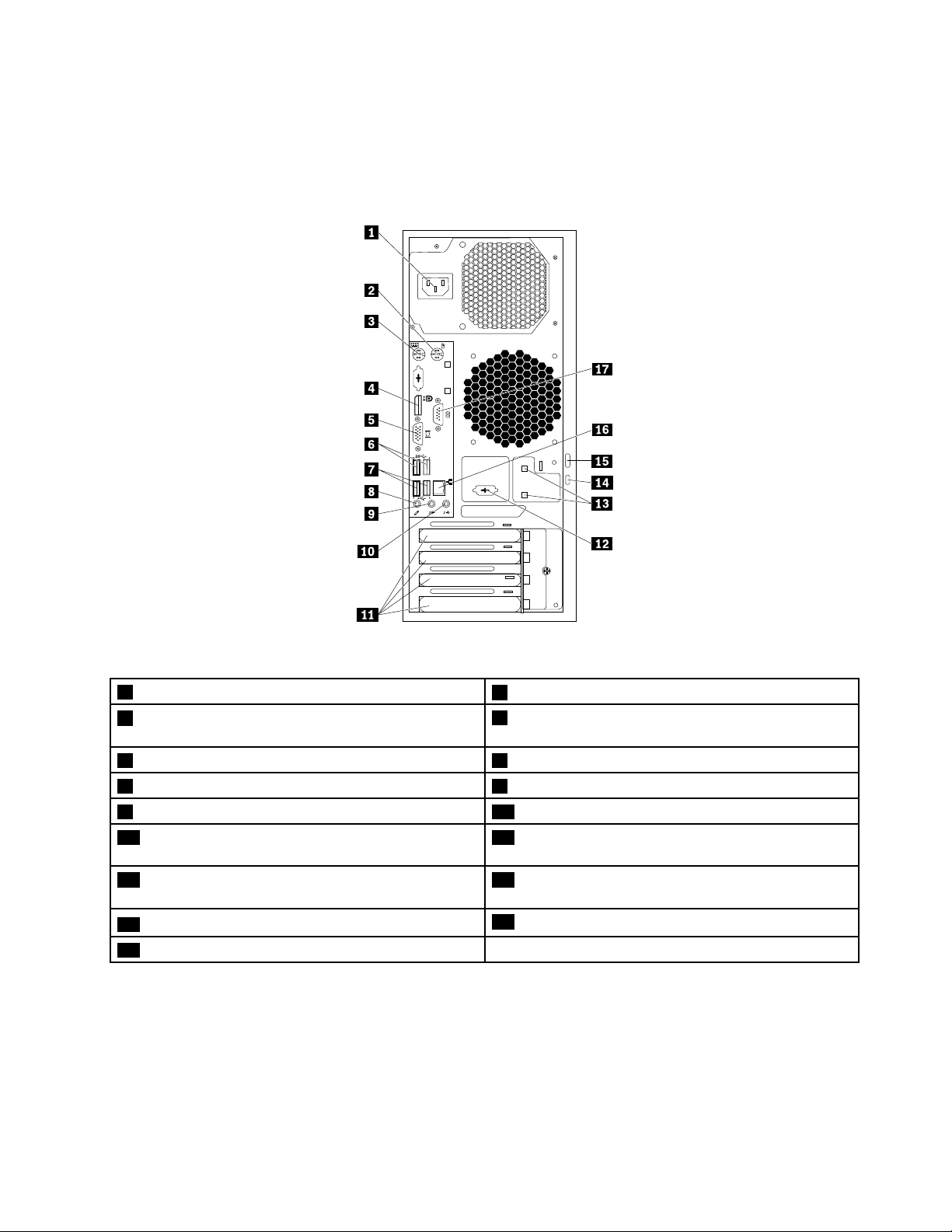
PositionenderAnschlüsseanderRückseitedesComputers
DiefolgendeAbbildungzeigtdiePositionenderAnschlüsseanderRückseiteIhresComputers.Einige
AnschlüsseanderRückseitedesComputerssindfarblichmarkiert.DieseMarkierungenhelfenIhnendabei,
dieKabeldenrichtigenAnschlüssenamComputerzuzuordnen.
Abbildung2.PositionenderAnschlüsseanderRückseite
1Netzkabelanschluss
3PS/2- Tastaturanschluss(beieinigenModellen
2PS/2-Mausanschluss(beieinigenModellenverfügbar)
4DisplayPort
®
-Anschluss
verfügbar)
5VGA-Anschluss6USB3.0-Anschlüsse(2)
7USB2.0-Anschlüsse(2)
9Audioausgangsanschluss10Audioeingangsanschluss
11PCI/PCIExpress-Kartenbereich(unterschiedliche
KartenstellenunterschiedlicheAnschlüssebereit)
13SchlitzefürdieKabelverriegelung(2)(beieinigen
8Mikrofonanschluss
12SeriellerAnschluss(COM2)(beieinigenModellen
verfügbar)
14SchlitzfürSicherheitsschloss
Modellenverfügbar)
15ÖsefüreinVorhängeschloss
17SeriellerAnschluss
16Ethernet-Anschluss
Anmerkung:SeparateGrafikkarten,NetzschnittstellenkartenodereineAudiokartenkönnenim
entsprechendenPCI-oderPCI-Express-Kartensteckplatzinstalliertwerden.WenneinesolcheKarte
installiertist,stellenSiesicher,dassSieanstellederentsprechendenAnschlüssedesComputersdie
AnschlüssederKarteverwenden.
Kapitel1.Produktüberblick3
Page 16

AnschlussBeschreibung
Audioeingangsanschluss
Audioausgangsanschluss
DisplayPort-Anschluss
Ethernet-Anschluss
Mikrofonanschluss
PS/2-Tastaturanschluss
(optional)
PS/2-Mausanschluss(optional)DientzumAnschließeneinerMaus,einesTrackballsodereineranderen
SeriellerAnschlussDienenzumAnschließeneinesexternenModems,einesseriellenDruckersoder
USB-AnschlussDientzumAnschließeneinerEinheit,dieeinenUSB-Anschlussbenötigt,wie
VGA-AnschlussDientzumAnschließeneinesVGA-BildschirmsoderandererGeräte,dieeinen
DientzumEmpfangenvonAudiosignalenvoneinerexternenAudioeinheit,wie
z.B.einemStereosystem.WennSieeineexterneAudioeinheitanschließen,
wirdeinKabelzwischendemAudioausgangsanschlussderEinheitunddem
AudioeingangsanschlussdesComputersangeschlossen.
DientzumSendenvonAudiosignalenvomComputeranexterneEinheiten,wiez.
B.StereolautsprechermiteigenerStromversorgung(mitintegriertenVerstärkern),
Kopfhörer,MultimediatastaturenoderdenAudioeingangsanschlussaneinem
StereosystemodereineranderenexternenAufzeichnungseinheit.
DientzumAnschließeneinesleistungsfähigenBildschirms,einesBildschirmsmit
DirektsteuerungodervonanderenEinheiten,dieeinenDisplayPort-Anschluss
verwenden.
DientzumAnschließeneinesEthernet-KabelsfüreinLAN(LocalAreaNetwork).
Anmerkung:UmdenComputerinnerhalbderGrenzwertederFCC-KlasseBzu
betreiben,verwendenSieeinEthernet-KabelderKategorie5,5eoder6.
DientzumAnschließeneinesMikrofons,wennSieTonaufzeichnenoder
Spracherkennungssoftwareverwendenmöchten.
WirdzumAnschließeneinerT astaturverwendet,dieeinenPS/2-Tastaturanschluss
verwendet.
Zeigereinheit,dieeinenPS/2-Mausanschlussverwendet.
andererEinheiten,fürdieein9-poligerseriellerAnschlussbenötigtwird.
z.B.einerUSB- Tastatur,einerUSB-Maus,einesUSB-Scannersodereines
USB-Druckers.WennSieübermehralsachtUSB-Einheitenverfügen,könnenSie
einenUSB-Huberwerben,mitdemSieweitereUSB-Einheitenanschließenkönnen.
VGA-Anschlussverwenden.
4ThinkCentreM79Benutzerhandbuch
Page 17
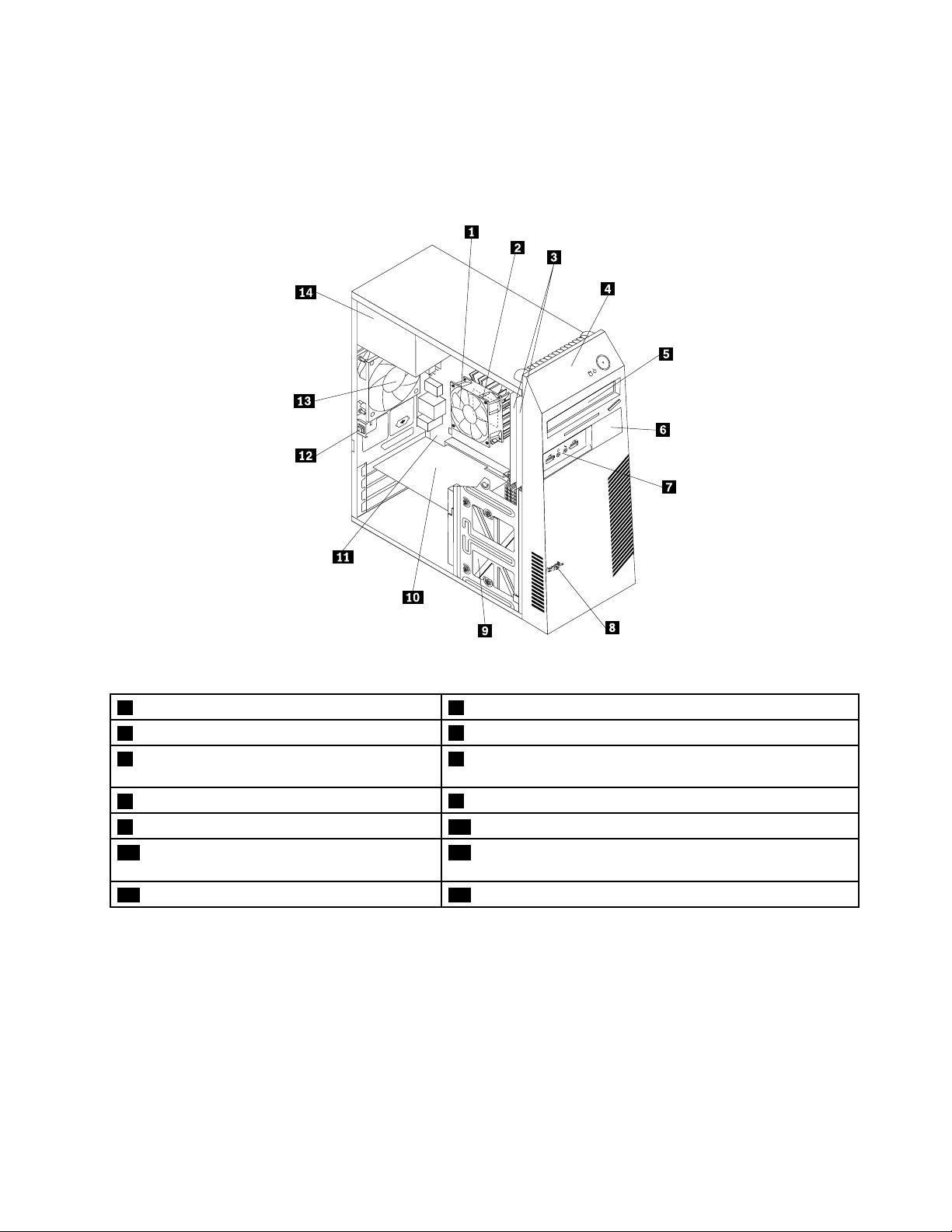
PositionenderKomponenten
InderfolgendenAbbildungsinddiePositionenderverschiedenenKomponentenimComputerdargestellt.
InformationenzumEntfernenderComputerabdeckungfindenSieunter„Computerabdeckungentfernen“
aufSeite80
.
Abbildung3.PositionenderKomponenten
1Kühlkörper-undLüftungsbaugruppe
3Speichermodule
5OptischesLaufwerk6FlachesLesegerätfürSpeicherkarten(beieinigenModellen
2Mikroprozessor
4Frontblende
verfügbar)
7Audio-undUSB-BaugruppeanderVorderseite
9FestplattenlaufwerkoderSolid-State-Laufwerk10PCI-Express-Karte
11Systemplatine12SchalterzurAbdeckungserkennung(Schaltergegen
8Temperatursensor
unbefugtenZugriff)(beieinigenModellenverfügbar)
13LüftungsbaugruppeanderRückseite
14Netzteil
Kapitel1.Produktüberblick5
Page 18
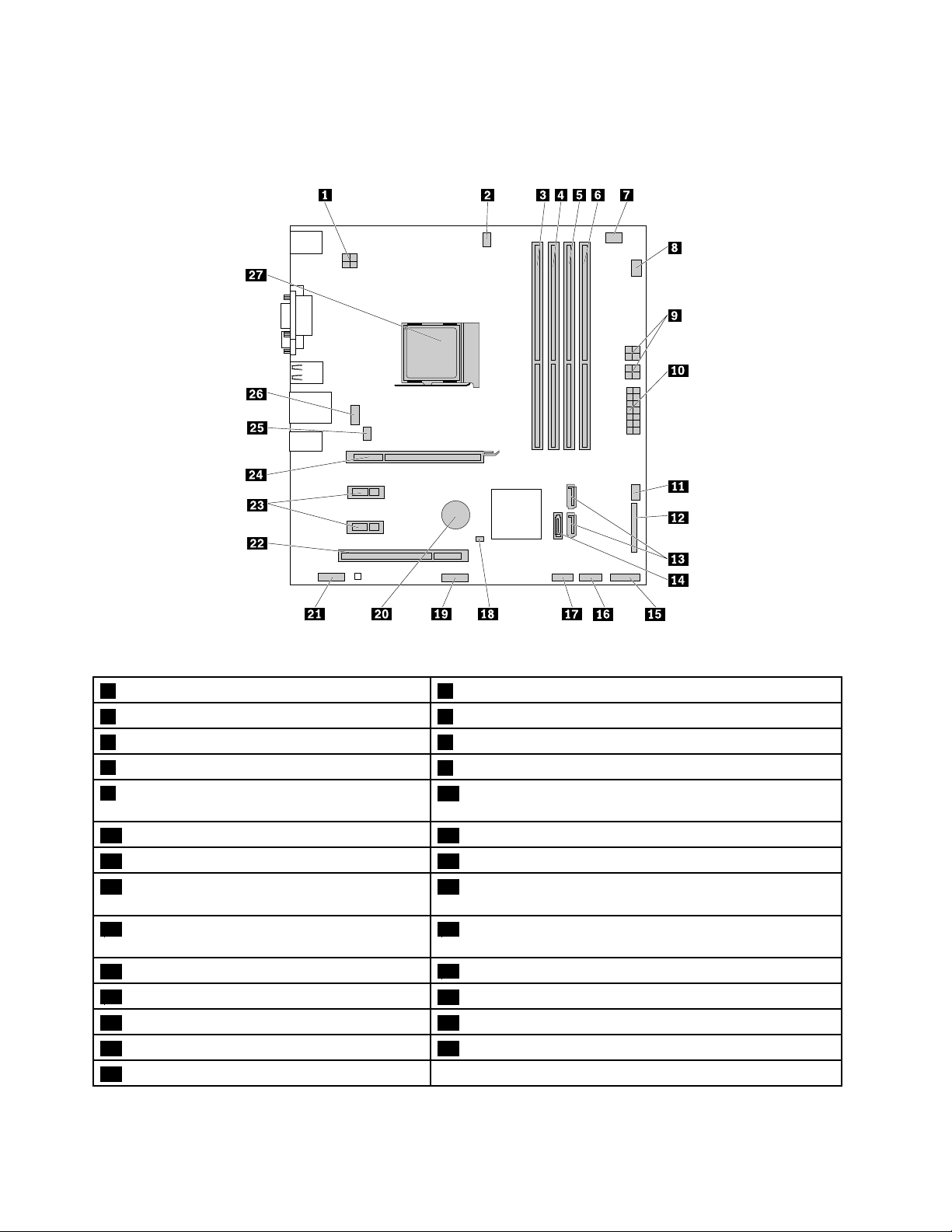
PositionenderKomponentenaufderSystemplatine
DiefolgendenAbbildungenzeigendiePositionenderKomponentenaufderSystemplatine.
Abbildung4.PositionenderKomponentenaufderSystemplatine
1NetzanschlussfürMikroprozessor2AnschlussfürMikroprozessorlüfter
3Speichersteckplatz1(DIMM1)4Speichersteckplatz2(DIMM2)
5Speichersteckplatz3(DIMM3)6Speichersteckplatz4(DIMM4)
7Temperatursensoranschluss
9NetzteilanschlüssefüroptischesLaufwerkund
8AnschlussfürdenLüfterdesFestplattenlaufwerks
10Systemnetzteilanschluss
Festplattenlaufwerk(2)
11Netzlüfteranschluss
13SATA3.0-Anschlüsse(2)14SATA3.0-Anschluss
15AnschlussanderVorderseite(fürdieVerbindung
vonLED-AnzeigenmitdemNetzschalter)
17USB2.0-Anschluss2anderVorderseite(fürdie
VerbindungeineszusätzlichenUSB-Geräts)
19SeriellerAnschluss
21AudioanschlussanderVorderseite
23PCI-Express-x1-Kartensteckplätze(2)24SteckplatzfürPCI-Express-x16-Grafikkarte
25Systemlüfteranschluss
27Mikroprozessor
12ParallelerAnschluss
16USB2.0-Anschluss1anderVorderseite(fürdieVerbindung
derUSB-Anschlüsse1und2mitderFrontblende)
18BrückezumLöschen/WiederherstellendesCMOS
(ComplementaryMetal-OxideSemiconductor)
20Batterie
22PCI-Kartensteckplatz
26DisplayPort-Anschluss
6ThinkCentreM79Benutzerhandbuch
Page 19
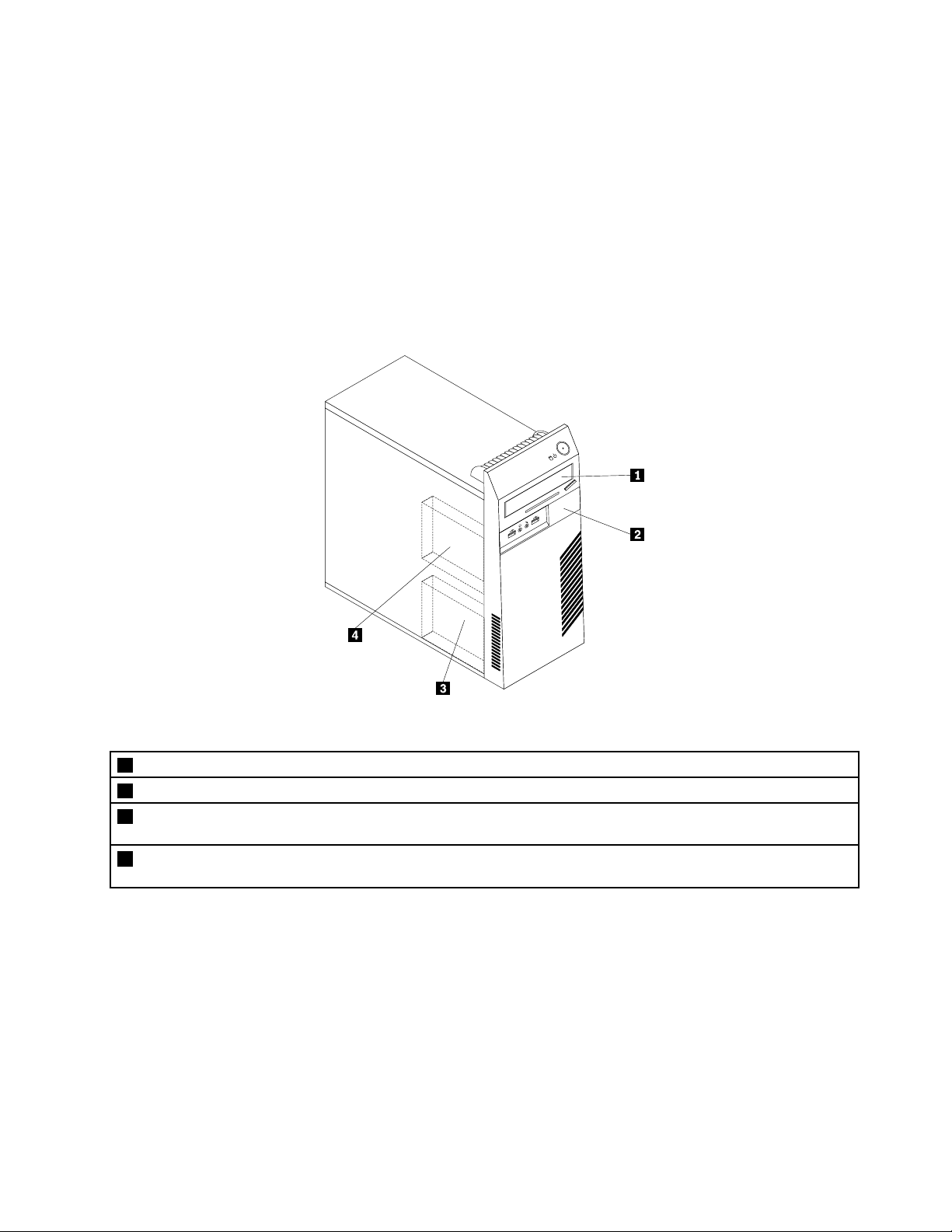
PositionenderinternenLaufwerke
InterneLaufwerkesindEinheiten,diederComputerzumLesenundSpeichernvonDatenverwendet.Sie
könnenLaufwerkezumComputerhinzufügen,umdieSpeicherkapazitätzuerweiternunddasLesenanderer
DatenträgertypenaufdemComputerzuermöglichen.InterneLaufwerkewerdeninPositioneninstalliert.
WennSieeininternesLaufwerkinstallierenoderaustauschen,müssenSiebeachten,welchenLaufwerktyp
undwelcheLaufwerkgrößejedePositionunterstützt,undSiemüssendieerforderlichenKabelanschließen.
AnweisungenzumInstallierenoderAustauschenvoninternenLaufwerkeninIhremComputerfindenSieim
entsprechendenAbschnittin„Hardwareinstallierenoderaustauschen“aufSeite79
DiefolgendeAbbildungzeigtdiePositionenderLaufwerkpositionen.
.
Abbildung5.Laufwerkpositionen
1PositionfüroptischesLaufwerk(beieinigenModellenmiteinemoptischenLaufwerkinstalliert)
2PositionfürKartenleselaufwerk(beieinigenModellenmiteinemflachenLesegerätfürSpeicherkarteninstalliert)
3PositionfürprimäresFestplattenlaufwerk(mitinstalliertem3,5-Zoll-Festplattenlaufwerkoder
2,5-Zoll-Solid-State-Laufwerk)
4PositionfürsekundäresFestplattenlaufwerk(miteinem3,5-Zoll-Festplattenlaufwerkodereinem
2,5-Zoll-Solid-State-LaufwerkineinigenModellen)
Kapitel1.Produktüberblick7
Page 20
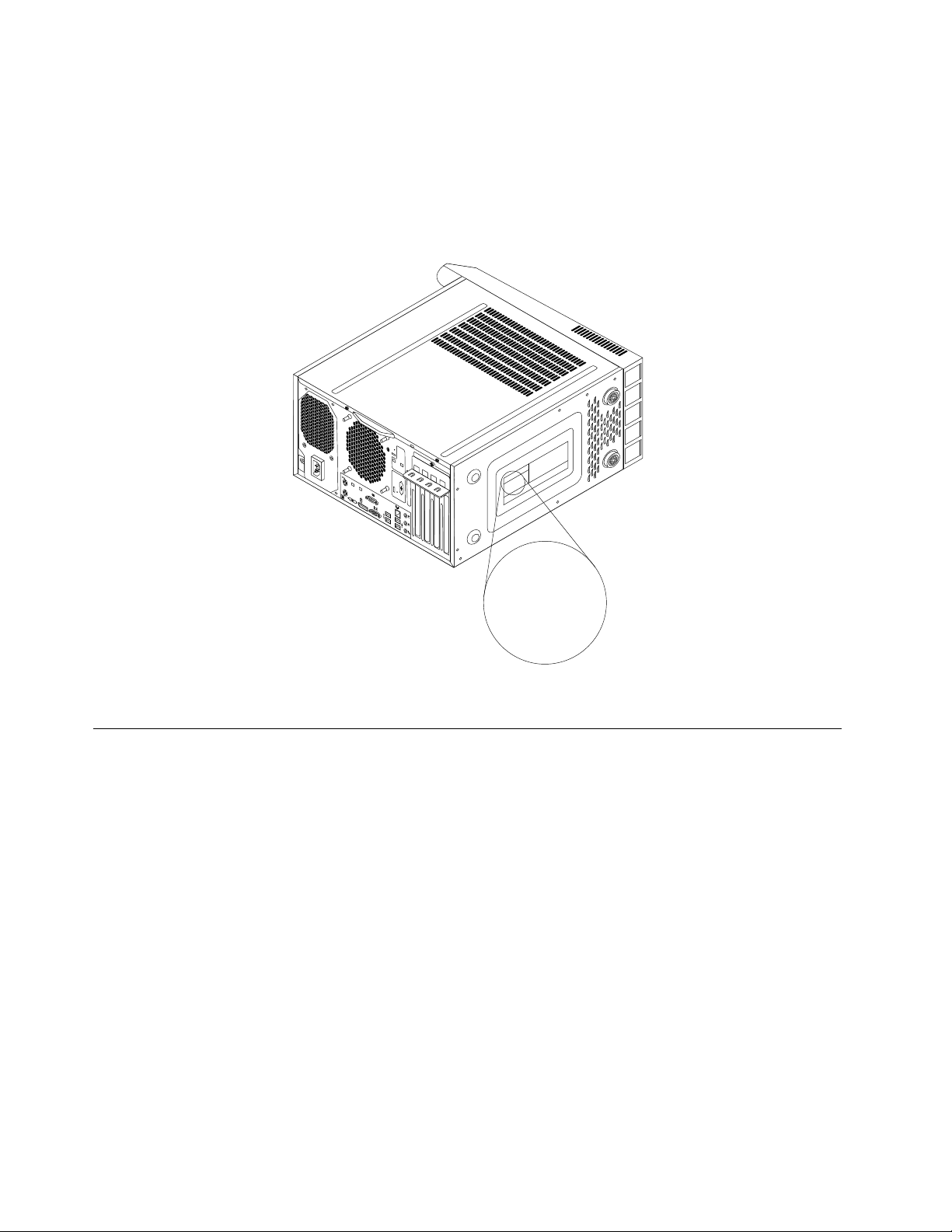
PositionendesEtikettsfürComputertypund-modell
Machine Type: XXXX
Model Number: XXX
DasEtikettmitderAngabevonMaschinentypundModellidentifiziertIhrenComputer.WennSiesichan
Lenovowenden,umUnterstützungzuerhalten,könnendieKundendienstmitarbeiterIhrenComputerüber
denMaschinentypunddasModellidentifizierenundSieschnellerunterstützen.
DasEtikettfürComputertypund-modellistwieabgebildetanderUnterseitedesComputersangebracht.
Abbildung6.EtikettmitMaschinentypundModell
Funktionen
DieserAbschnittenthältInformationenzudenProduktmerkmalendesComputers.DieInformationengelten
fürverschiedeneModelle.
Mikroprozessor
GehenSiewiefolgtvor,umdieMikroprozessor-InformationenIhresComputersanzuzeigen:
•KlickenSieunterdemBetriebssystemMicrosoft
®
Windows
ArbeitsplatzundwählendannEigenschaftenaus,umdieInformationenanzuzeigen.
•InMicrosoftWindows8.1öffnenSiedenDesktopundrufenSiedieCharms-Leisteauf,indemSiemit
demMauszeigernachobenoderuntenrechtsimBildschirmzeigen.KlickenSiedannzumAnzeigender
entsprechendenInformationenaufEinstellungen➙PC-Informationen.
•UnterMicrosoftWindows10klickenSieaufdieSchaltfläche„Start“,umdasStartmenüzuöffnen.Klicken
SiedannzumAnzeigenderentsprechendenInformationenaufEinstellungen➙System➙Info.
Hauptspeicher
IhrComputerunterstütztbiszuvierDoubleDataRate3UnbufferedDualInlineMemoryModule(DDR3
DIMMs).
®
7aufStart,mitderrechtenMaustasteauf
8ThinkCentreM79Benutzerhandbuch
Page 21
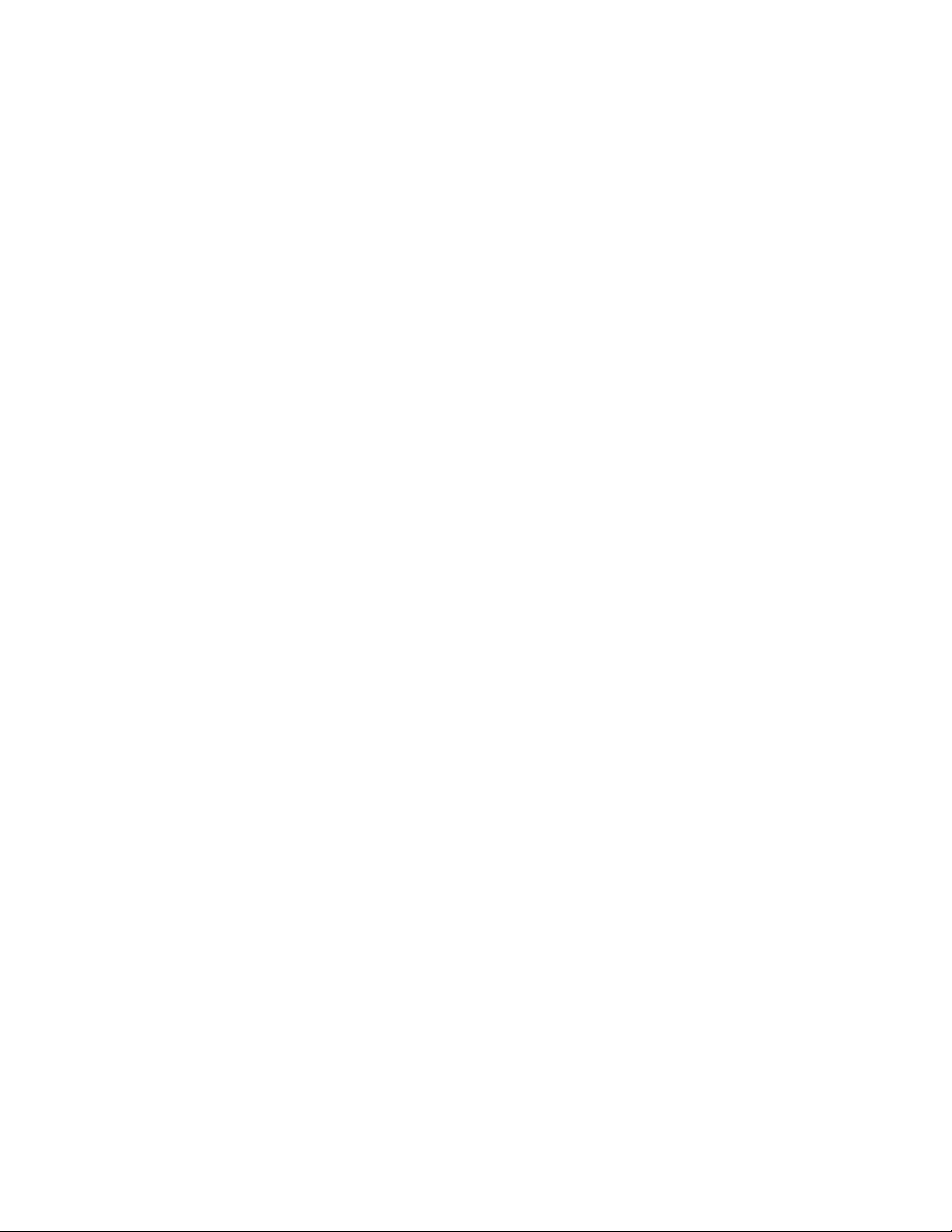
GehenSiewiefolgtvor,umdenaufIhremComputerinstalliertenArbeitsspeicherzuermitteln:
•KlickenSieunterdemBetriebssystemMicrosoftWindows7aufStart,mitderrechtenMaustasteauf
ArbeitsplatzundwählendannEigenschaftenaus,umdieInformationenanzuzeigen.
•InMicrosoftWindows8.1öffnenSiedenDesktopundrufenSiedieCharms-Leisteauf,indemSiemit
demMauszeigernachobenoderuntenrechtsimBildschirmzeigen.KlickenSiedannzumAnzeigender
entsprechendenInformationenaufEinstellungen➙PC-Informationen.
•UnterMicrosoftWindows10klickenSieaufdieSchaltfläche„Start“,umdasStartmenüzuöffnen.Klicken
SiedannzumAnzeigenderentsprechendenInformationenaufEinstellungen➙System➙Info.
WeitereInformationenhierzufindenSieunter„Speichermodulinstallierenoderaustauschen“aufSeite86
InterneLaufwerke
•FlachesLesegerätfürSpeicherkarten(beieinigenModellenverfügbar)
•OptischesLaufwerk
•SATA-Festplattenlaufwerk(SATA-SerialAdvancedT echnologyAttachment)
•SATA-Hybridlaufwerk(beieinigenModellenverfügbar)
•SATA-Solid-State-Laufwerk(beieinigenModellenverfügbar)
Videofunktionen
•IntegrierteGrafikkarteunterstütztfolgendeAnschlüsseaufIhremComputer:
–DisplayPort-Anschluss
–VGA-Anschluss
•IneinemderPCI-Express-x16-GrafikkartensteckplätzeinstallierteseparateGrafikkarte(beieinigen
Modellenverfügbar)(dieAnschlüssevariierenjenachGrafikkarte)
Audiofunktionen
•IntegrierterAudiocontrollerunterstütztdiefolgendenAnschlüsseundGeräteaufIhremComputer:
–Audioeingangsanschluss
–Audioausgangsanschluss
–Kopfhöreranschluss
–InternerLautsprecher(beieinigenModellenverfügbar)
–Mikrofonanschlüsse
•SeparateAudiokarte,installiertineinemderPCI-Einbauschlitze(beieinigenModellenverfügbar)(die
AnschlüssevariierenjenachAudiokarte)
.
Ein-/Ausgabefunktionen(E/A)
•9-poligeserielleAnschlüsse
•AudioanschlüsseanderRückseite(Audioeingangs-,Audioausgangs-,Kopfhörer-undMikrofonanschluss)
•Ethernet-Anschluss
•Display-Anschlüsse(DisplayPort-undVGA-Anschluss)
•PersonalSystem/2(PS/2)-Tastaturanschluss
•PS/2-Mausanschluss
•USB-Anschlüsse
Kapitel1.Produktüberblick9
Page 22
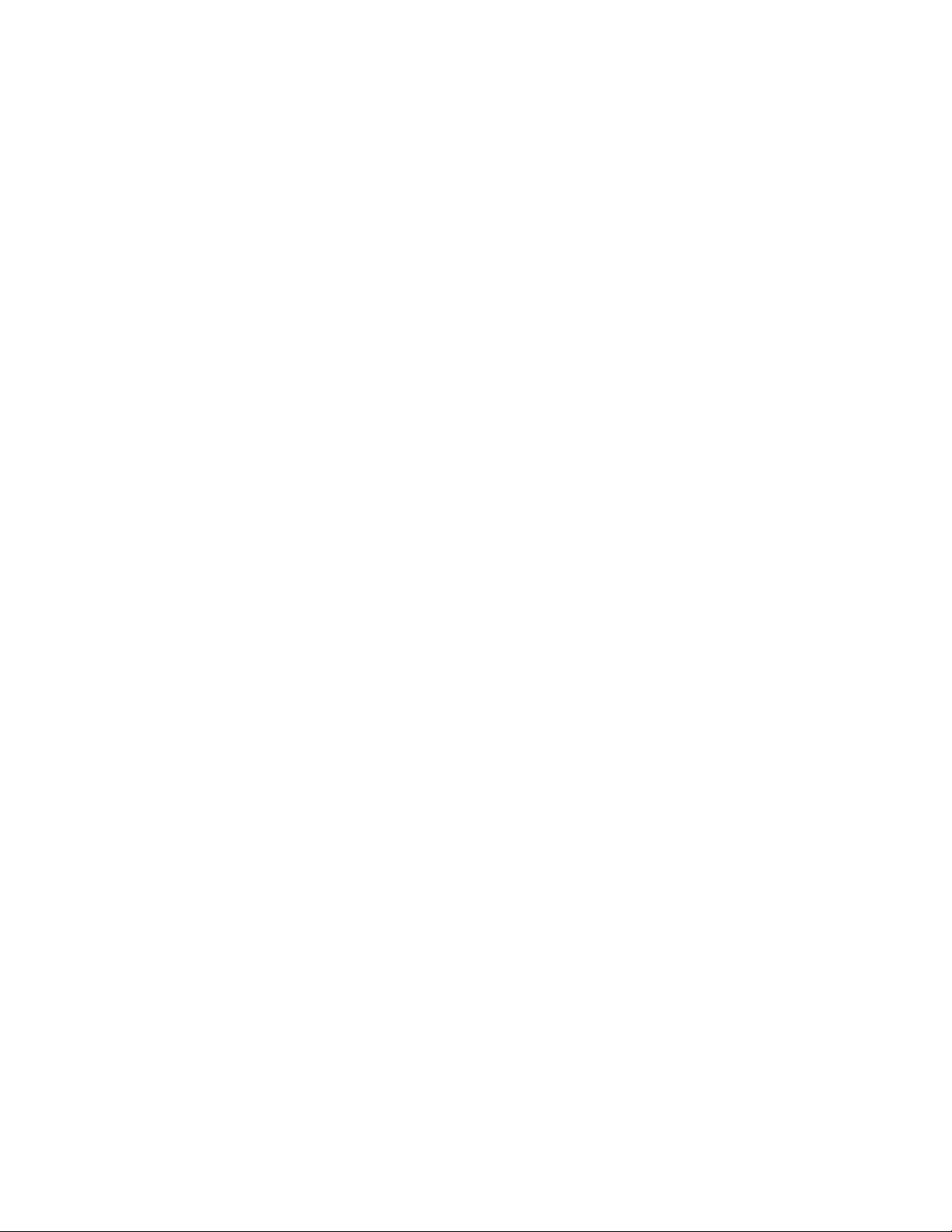
WeitereInformationenfindenSieindenAbschnitten„PositionenderAnschlüsse,Steuerelementeund
AnzeigenanderVorderseitedesComputers“aufSeite2
und„PositionenderAnschlüsseanderRückseite
desComputers“aufSeite3.
Erweiterung
•LaufwerkpositionfürLesegerätfürSpeicherkarten
•Festplattenlaufwerkpositionen
•Hauptspeichersteckplätze
•PositionfüroptischesLaufwerk
•PCI-Kartensteckplatz
•PCI-Express-x1-Kartensteckplätze
•SteckplatzfürPCI-Express-x16-Grafikkarte
WeitereInformationenfindenSieindenAbschnitten„PositionenderinternenLaufwerke“aufSeite7
„PositionenderKomponentenaufderSystemplatine“aufSeite6.
Netzteil
•180-Watt-NetzteilmitautomatischerSpannungsprüfung
•280-Watt-NetzteilmitautomatischerSpannungsprüfung
FunktionenfürdrahtloseVerbindungen
JenachComputermodellwerdenfolgendeFunktionenfürdrahtloseVerbindungenunterstützt:
•DrahtloseslokalesNetzwerk(LAN)
•Bluetooth
FunktionenzurSystemverwaltung
•SpeichernderErgebnissederPOST-Hardwaretests(Power-OnSelf-Test,SelbsttestbeimEinschalten)
•DesktopManagementInterface(DMI)
DesktopManagementInterface(DMI)bietetBenutzerneineneinheitlichenPfadfürdenZugriffauf
InformationenzuallenAspekteneinesComputers.DieInformationenumfassenProzessortyp,
Installationsdatum,angeschlosseneDruckerundanderePeripheriegeräte,Stromquellen,Wartungsverlauf
usw.
•ErPLPS-Compliance-Modus
MitdemErPLPS-Compliance-Modus(ErP=EnergyrelatedProducts-Directive,LPS=LowestPower
State)wirdderStromverbrauchreduziert,wennsichIhrComputerimRuhemodusbefindetoder
ausgeschaltetist.WeitereInformationenhierzufindenSieunter„ErPLPS-Compliance-Modusaktivieren“
aufSeite41.
•IntelligentCoolingEngine(ICE)
DasIntelligentCoolingEngineisteineLösungfürdieTemperaturverwaltungdesSystems,diees
ermöglicht,denComputermiteinerbesserenTemperatur-undAkustikleistungauszuführen.Die
ICE-FunktionüberwachtauchdieTemperaturleistungIhresComputer,umTemperaturproblemezu
identifizieren.WeitereInformationenfindenSieindenAbschnitten„ICE-Leistungsmodus“aufSeite42
„ICE-Temperaturbenachrichtigung“aufSeite42
.
•PrebootExecutionEnvironment(PXE)
MithilfederUmgebung„PrebootExecutionEnvironment“(PXE)könnenComputerübereine
Netzwerkschnittstellegestartetwerden–unabhängigvonDatenspeichereinheiten(z.B.eineFestplatte)
oderinstalliertenBetriebssystemen.
und
und
10ThinkCentreM79Benutzerhandbuch
Page 23
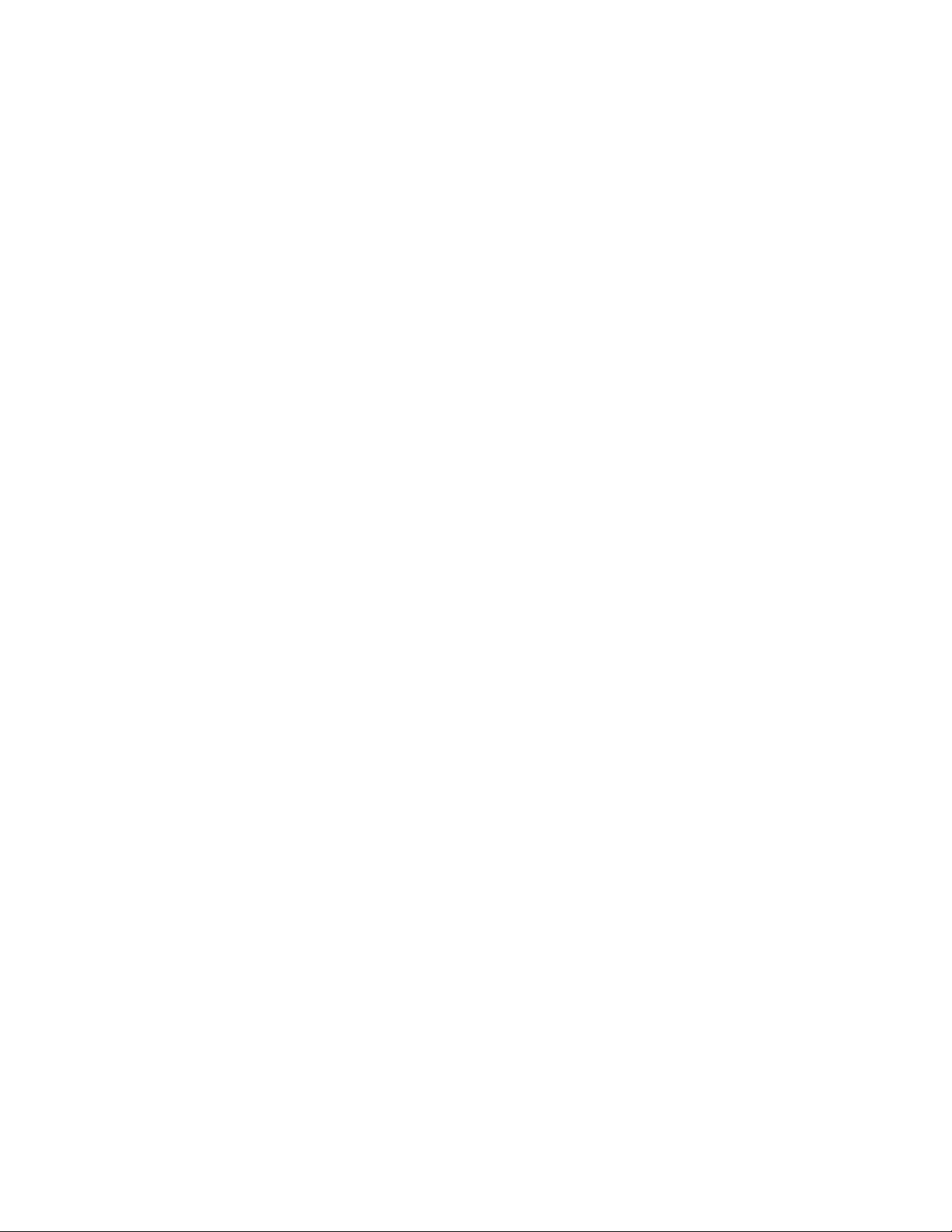
•SM-BIOSundSM-Software(SM-SystemManagement,BIOS-BasicInput/OutputSystem)
DieSMBIOS-SpezifikationdefiniertDatenstrukturenundZugriffsmethoden,dieverwendetwerden
können,umdieimBIOSeinesComputersgespeichertenManagement-Datenzulesen.
•WakeonLAN
WakeonLANisteinStandardfürEthernet-Netzwerke,überdieeinComputerübereineNetzwerknachricht
eingeschaltetoderreaktiviertwerdenkann.DieseNachrichtwirdinderRegelvoneinemProgramm
gesendet,dasaufeinemanderenComputerinnerhalbdesselbenlokalenNetzwerksausgeführtwird.
•WakeonRing
WakeonRing,teilweiseauchalsWakeonModembezeichnet,isteineSpezifikation,dieesunterstützten
ComputernundEinheitenermöglicht,denBetriebausdemEnergiespar-oderRuhestandsmodus
wiederaufzunehmen.
•WindowsManagementInstrumentation(WMI)
WindowsManagementInstrumentationisteinSatzvonErweiterungenfürdasWindowsDriverModel.
DiesebieteneineBetriebssystemschnittstelle,überdieinstrumentierteKomponentenInformationen
undBenachrichtigungenbereitstellen.
Sicherheitseinrichtungen
•MöglichkeitzurAktivierungoderDeaktivierungeinerEinheit
•USB-Anschlüssekönneneinzelnaktiviertoderinaktiviertwerden
•ComputraceAgent-SoftwareinderFirmwareenthalten
•SchalterzurAbdeckungserkennung(auchals„SchaltergegenunbefugtenZugriff“bezeichnet)
•TastaturmitLesegerätfürFingerabdrücke(beieinigenModellenverfügbar)
•Startkennwort(POP),AdministratorkennwortundFestplattenkennwortzumSchutzvorunbefugtem
ZugriffaufIhrenComputer
•SteuerungderStartreihenfolge
•SystemstartohneTastaturoderMaus
•UnterstützungfüreineKabelverriegelung(beieinigenModellenverfügbar)
•UnterstützungfüreineKabelverriegelung(Kensington-Schloss)
•UnterstützungfüreinSchloss
•TPM(TrustedPlatformModule)
WeitereInformationenhierzufindenSieunterKapitel4„Sicherheit“aufSeite31
.
VorinstalliertesBetriebssystem
AufIhremComputeristeinesderfolgendenBetriebssystemevorinstalliert:
•MicrosoftWindows7-Betriebssystem
•MicrosoftWindows8.1-Betriebssystem
•MicrosoftWindows10-Betriebssystem
Betriebssystem(e)(aufKompatibilitätzertifiziertodergetestet)(jenachModelltyp)
DiehieraufgeführtenBetriebssystemewerdenzudemZeitpunktzertifiziertoderaufKompatibilitätgetestet,
zudemdieseVeröffentlichunggedrucktwird.MöglicherweisewerdennachderVeröffentlichungdieses
HandbuchsweitereBetriebssystemevonLenovoalsmitIhremComputerkompatibelerkannt.Diese
Listekanngeändertwerden.Informationendazu,obeinBetriebssystemaufKompatibilitätgetestetoder
zertifiziertwurde,findenSieaufderWebsitedesBetriebssystemherstellers.
•Linux
®
Kapitel1.Produktüberblick11
Page 24
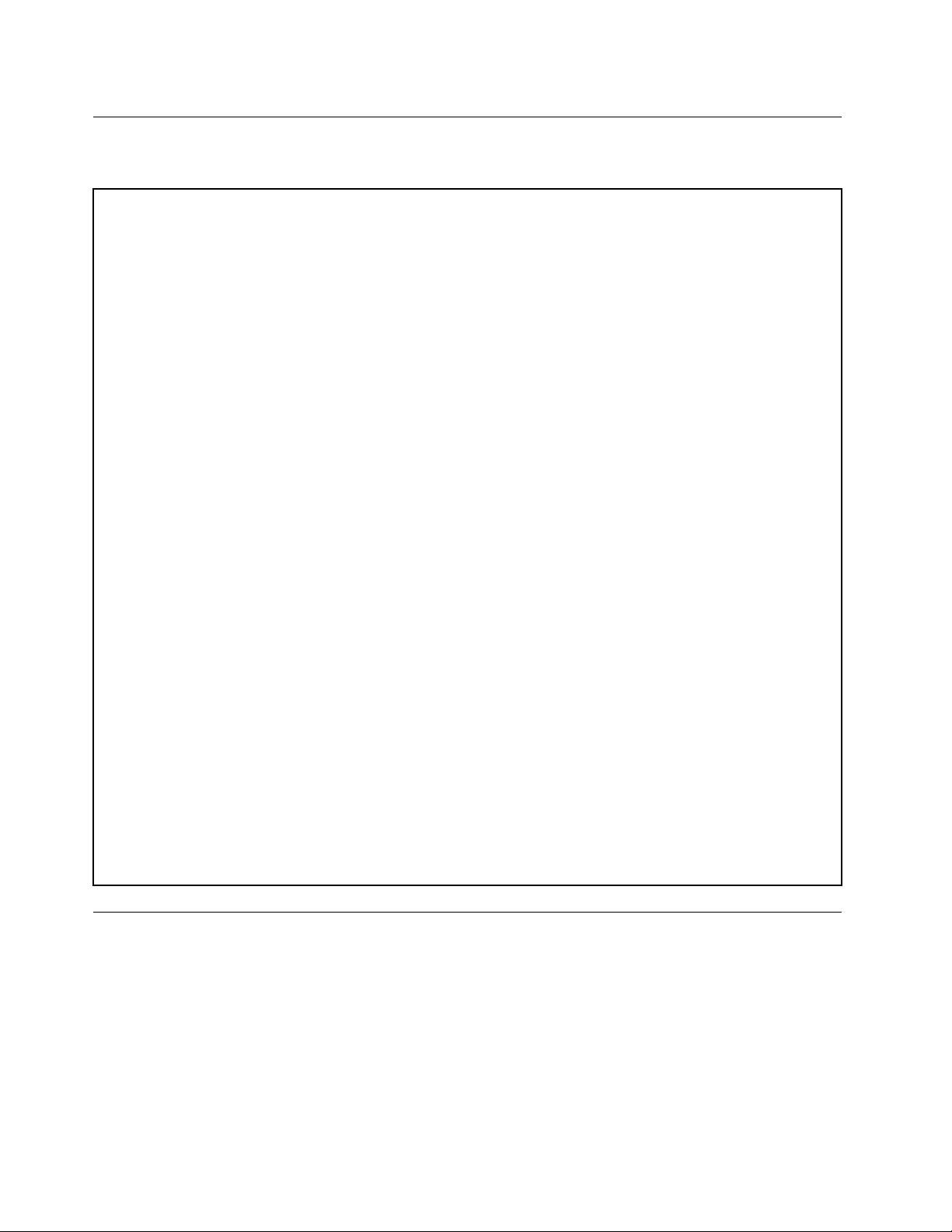
TechnischeDaten
ImfolgendenAbschnittwerdendietechnischenDatenzuIhremComputeraufgeführt.
Abmessungen
Breite:160mm
Höhe:387,6mm
Tiefe:421,3mm
Gewicht
MaximalkonfigurationbeiLieferung:7,5kg(ohneVerpackung)
MaximalkonfigurationbeiLieferung:9,0kg(mitVerpackung)
Umgebung
•Lufttemperatur:
InBetrieb:Von10bis35°C
LagerunginOriginalverpackung:Von-40bis60°C
LagerungohneVerpackung:Von-10bis60°C
•Luftfeuchtigkeit:
InBetrieb:20bis80%(nichtkondensierend)
Lagerung:20bis90%(nichtkondensierend)
•Höhe:
InBetrieb:Von-15,2mbis3048m
Lagerung:Von-15,2mbis10668m
ElektrischeEingangswerte
Eingangsspannung:
•UntererBereich:
Mindestens:100VWechselstrom
Maximal:127VWechselstrom
Eingangsfrequenz:50/60Hz
•ObererBereich:
Mindestens:200VWechselstrom
Maximal:240VWechselstrom
Eingangsfrequenz:50/60Hz
Lenovo-Programme
AufIhremComputersindLenovo-Programmevorinstalliert,dieIhreArbeiteinfacherundsicherermachen.
DieProgrammekönnenjenachvorinstalliertemWindows-Betriebssystemunterschiedlichsein.
AufProgrammeaufdemComputerzugreifen
Anmerkung:EinigederLenovoProgrammekönnenunterWindows7zurInstallationbereitstehenund
müssenvonIhnenmanuellinstalliertwerden.AnschließendkönnenSieaufdieseProgrammezugreifenund
sieverwenden.UmeinProgrammzuinstallieren,dashierfürbereitsteht,öffnenSiedasProgramm„Lenovo
ThinkVantage
®
Tools“undzeigenSiedanndieProgrammsymboleunterVerwendungvonKachelnan.
12ThinkCentreM79Benutzerhandbuch
Page 25
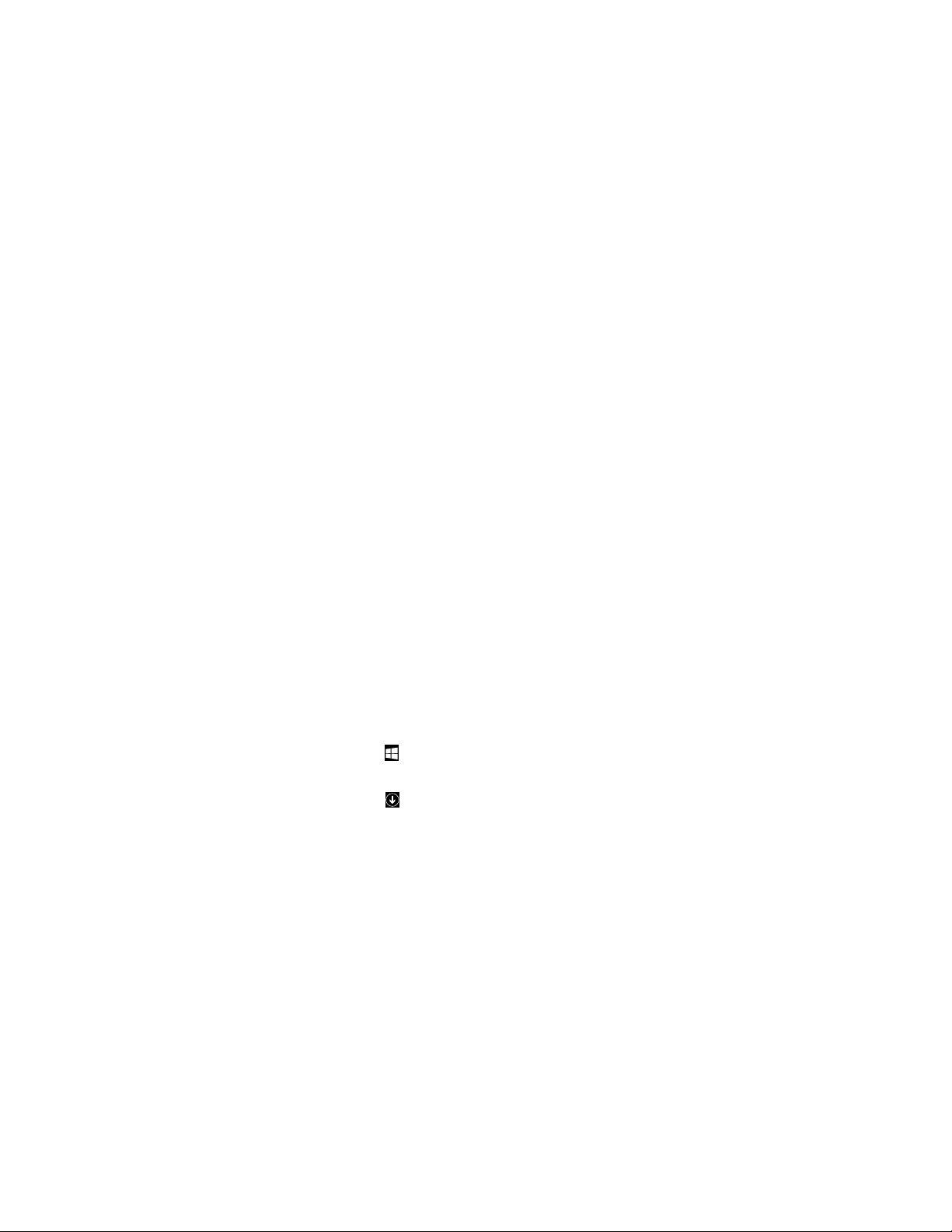
BefolgenSiedieAnweisungenunterdenabgeblendetenSymbolen,umdasSymbolfürdasgewünschte
Programmzufinden.DoppelklickenSieaufdasProgrammsymbol,umdasProgrammzuinstallieren.
FührenSieeinederfolgendenAktionenaus,umaufeinProgrammaufdemComputerzuzugreifen:
•Windows7oderWindows10:
–ÜberdieWindows-Suche:
1.FührenSiejenachWindows-VersioneinederfolgendenAktionenaus:
–Windows7:KlickenSieaufdieSchaltfläche„Start“,umdasStartmenüzuöffnen,undgeben
SieanschließenddenProgrammnamenindasSuchfeldein.
–Windows10:GebenSiedenProgrammnamenindasSuchfeldnebenderSchaltfläche„Start“
ein.
2.KlickenSieindenSuchergebnissenaufdenNamendesgewünschtenProgramms,umdieses
zustarten.
–ÜberdasStartmenüoderdie„Systemsteuerung“:
1.KlickenSieaufdieSchaltfläche„Start“,umdasStartmenüzuöffnen.
2.FührenSiejenachWindows-VersioneinederfolgendenAktionenaus:
–Windows7:KlickenSieaufAlleProgramme,umdieProgrammlisteanzuzeigen.KlickenSiein
derListeoderineinemOrdnerindieserListeaufdenNamendesgewünschtenProgramms,
umdieseszustarten.
–Windows10:KlickenSieinderProgrammlisteoderineinemOrdnerindieserListeaufden
NamendesgewünschtenProgramms,umdieseszustarten.
3.WennderProgrammnamenichtimStartmenüangezeigtwird,gehenSiewiefolgtvor:
–Windows7:KlickenSieimStartmenüaufSystemsteuerung.
–Windows10:KlickenSiemitderrechtenMaustasteaufdieSchaltfläche„Start“,umdas
Start-Kontextmenüzuöffnen,undklickenSiedannaufSystemsteuerung.
4.ZeigenSiedie„Systemsteuerung“unterVerwendungderkleinenodergroßenSymbolean.Klicken
SiedannaufdenNamendesgewünschtenProgramms,umdieseszustarten.
•Windows8.1:
1.DrückenSiedieWindows-Taste,umzumStartbildschirmzuwechseln.KlickenSieaufdenNamen
desgewünschtenProgramms,umdieseszustarten.
2.KlickenSieaufdasPfeilsymboluntenlinksaufdemBildschirm,umdenApps-Bildschirm
aufzurufen.SuchenSiedasgewünschteProgramminderApps-ListeodergebenSieobenrechts
imSuchfelddenNamendesProgrammsein.
EinführungzuLenovo-Programmen
IndiesemAbschnittfindenSieInformationenzudenwichtigstenLenovoProgrammen,dieunterIhrem
BetriebssystemzurVerfügungstehen.
Anmerkung:JenachComputermodellsindmöglicherweisenichtallederfolgendenLenovoProgramme
verfügbar.
•NurfürWindows7:
–CreateRecoveryMedia
MitdemProgramm„CreateRecoveryMedia“könnenSiedieWerkseinstellungennurfürLaufwerk„C:“
oderfürdasgesamteSpeicherlaufwerkwiederherstellen.
Kapitel1.Produktüberblick13
Page 26
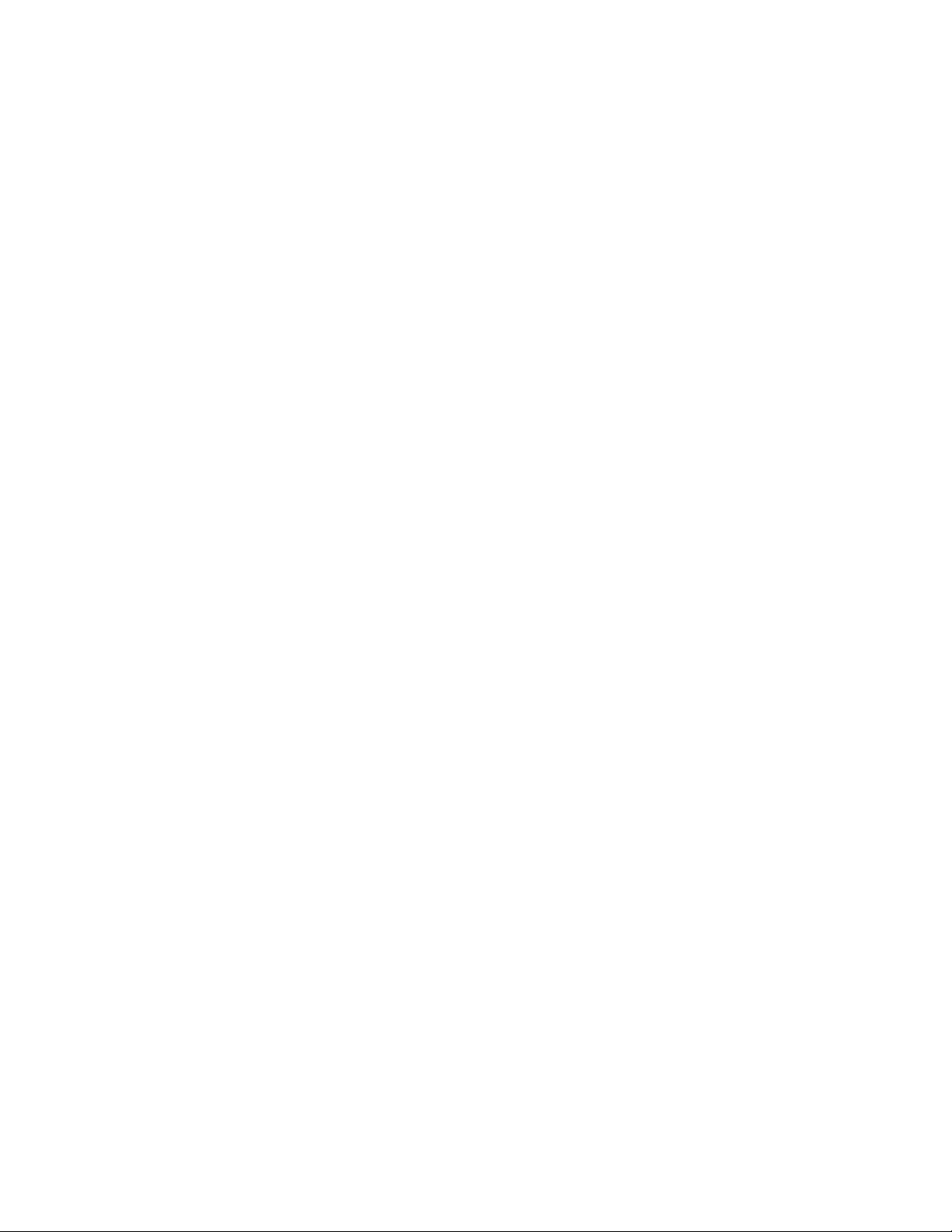
–LenovoPowerENGAGE
MitdemProgramm„LenovoPowerENGAGE“könnenSieIhrenComputerbeiLenovoregistrieren.
–MessageCenterPlus
DasProgramm„MessageCenterPlus“benachrichtigtSieautomatischüberwichtigeHinweisevon
LenovoundmachtSiebeispielsweiseaufSystemaktualisierungenoderanderewichtigeUmstände
aufmerksam.
–RescueandRecovery
®
BeidemProgramm„RescueandRecovery“handeltessichumeinebenutzerfreundliche
Wiederherstellungslösung.EsumfassteineReihevonToolszurselbstständigenWiederherstellung,
mitdenenSieFehleramComputerbestimmenundHilfeanfordernsowieeineWiederherstellung
nacheinemSystemabsturzselbstdanndurchführenkönnen,wennSiedasWindows-Betriebssystem
nichtstartenkönnen.
•NurfürWindows8.1:
–LenovoSupport
MitdemProgramm„LenovoSupport“könnenSieIhrenComputerbeiLenovoregistrieren,denZustand
desComputersunddenAkkuladezustandüberprüfen,BenutzerhandbücherfürIhrenComputer
herunterladenundanzeigen,dieGarantieinformationenfürIhrenComputerabrufenundInformationen
zuHilfeundSupporterhalten.
•NurfürWindows10:
–LenovoID
MitdemProgramm„LenovoID“könnenSieIhreLenovo-IDerstellenundüberSingleSign-onaufalle
unterstütztenLenovoProgrammeundWebportalezugreifen.
•Windows7undWindows8.1:
–FingerprintManagerProoderThinkVantageFingerprintSoftware
MitdemProgramm„FingerprintManagerPro“oder„ThinkVantageFingerprintSoftware“können
SieeinLesegerätfürFingerabdrückeverwenden.MithilfedesaufeinigenTastaturenintegrierten
LesegerätsfürFingerabdrückekönnenSieIhrenFingerabdruckregistrierenundihndemStartkennwort,
demFestplattenkennwortunddemWindows-Kennwortzuordnen.AufdieseWeisekanndie
AuthentifizierungüberFingerabdrückeKennwörterersetzenundsoeineneinfachenundsicheren
Benutzerzugriffermöglichen.
–LenovoBluetoothLock
MithilfedesProgrammsLenovoBluetoothLockkönnenSieeinBluetooth-Gerät(z.B.IhrSmartphone)
alsEinheitimNahbereichzumautomatischenSperrenoderEntsperrenIhresComputersverwenden.
DasProgrammLenovoBluetoothLockermitteltdenAbstandzwischenIhremComputerunddem
vordefiniertenBluetooth-Gerät,dasSiebeisichhaben,undsperrtautomatischdenComputer,wenn
Siesichdavonentfernen,undentsperrtdenComputerwieder,sobaldSiezurückkehren.Diesisteine
einfacheMöglichkeit,denComputervorunbefugtemZugriffzuschützen,fallsSievergessen,Ihren
Computerzusperren.
–PasswordManager
DasProgramm„PasswordManager“sorgtfürdasautomatischeErfassenundAusfüllenvon
AuthentifizierungsdatenfürWindows-ProgrammeundWebsites.
–PowerManager
DasProgramm„PowerManager“sorgtbeiIhremComputerfüreinepraktische,flexibleundvollständige
SteuerungdesEnergieverbrauchs.MitihmkönnenSiedieEnergieeinstellungenfürdenComputerso
einstellen,dasseineoptimaleKombinationausComputerleistungundStromeinsparungentsteht.
14ThinkCentreM79Benutzerhandbuch
Page 27
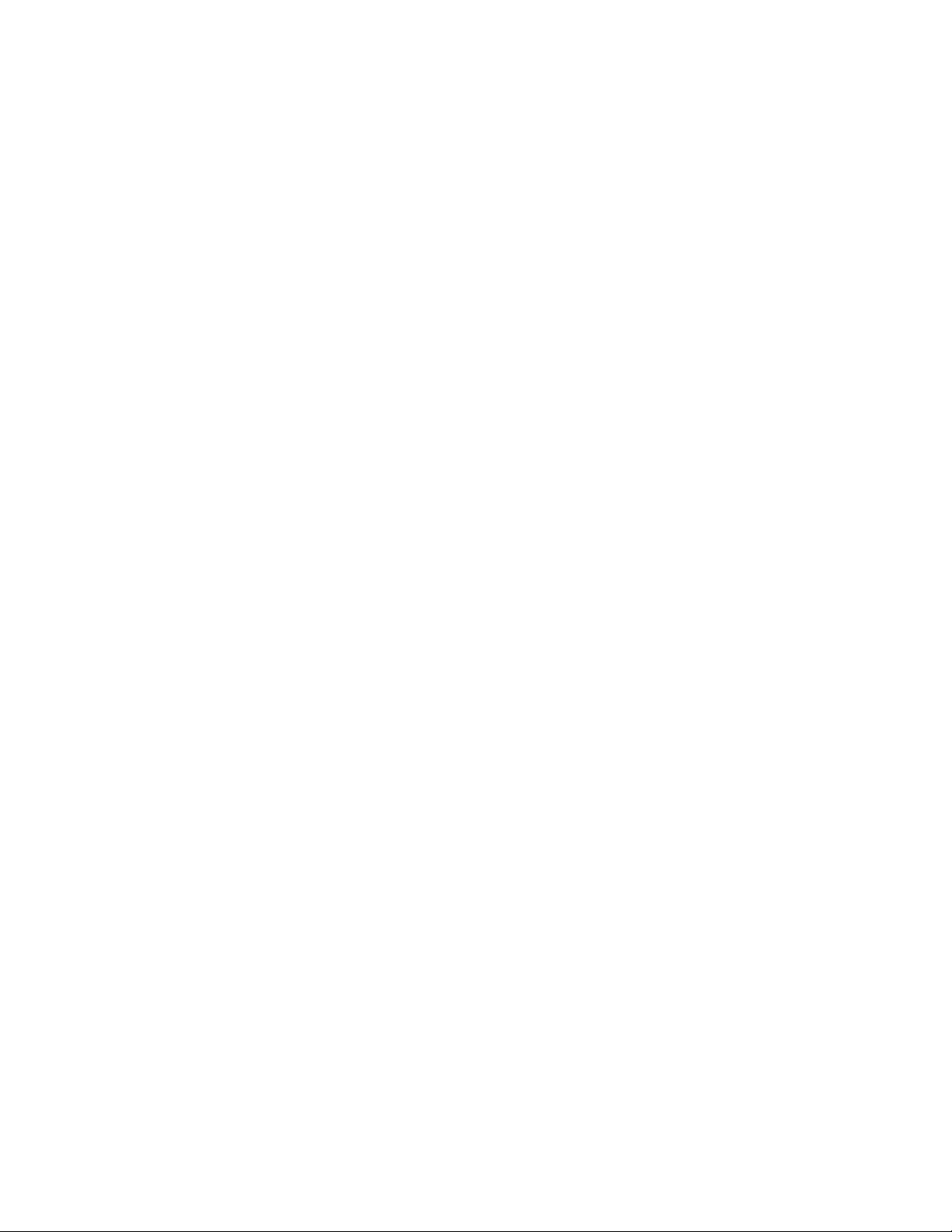
–SystemUpdate
DasProgramm„SystemUpdate“bietetregelmäßigZugriffaufSystemaktualisierungenfürIhren
Computer,darunterEinheitentreiber-,Software-undBIOS-Aktualisierungen.DasProgrammsammelt
InformationenzuneuenAktualisierungenfürdenComputerausdemLenovoHelpCenter,sortiertdie
AktualisierungenundzeigtsiedannzumHerunterladenundzurInstallationan.Siekönnenbestimmen,
welcheAktualisierungenSieherunterladenundinstallierenmöchten.
•Windows8.1undWindows10:
–LenovoCompanion
DiebestenFunktionenIhresSystemssolltenleichtverständlichundeinfachzugänglichsein.Mit
LenovoCompanionsindsiees.Mit„LenovoCompanion“könnenSieFolgendesausführen:
–OptimierenSiedieLeistungdesComputers,überprüfenSieseinenZustandundverwaltenSie
Aktualisierungen.
–GreifenSieaufdasBenutzerhandbuchzu,überprüfenSiedenGarantiestatusundsehenSiesich
Zubehöran,dasaufIhrenComputerzugeschnittenist.
–SiekönnenauchArtikelmitAnleitungenlesen,dieLenovoForendurchsuchenundmitArtikeln
undBlogsausvertrauenswürdigenQuellenhinsichtlichTechnologienachrichtenaufdemaktuellen
Standbleiben.
„LenovoCompanion“enthälteineFülleexklusiverLenovoInhalte,mitdenenSiemehrdarübererfahren,
welcheMöglichkeitenIhnenIhrComputerbietet.
•Windows7,Windows8.1undWindows10:
–„LenovoDeviceExperience“oder„LenovoPCExperience“
MitdemProgramm„LenovoDeviceExperience“oder„LenovoPCExperience“arbeitenSienoch
einfacherundsicherer.DasProgrammbietetschnellenZugriffauf„LenovoThinkVantageTools“
oder„LenovoTools“,wichtigeEinstellungenundInformationenzuIhremComputer,dieLenovo
Support-Websiteundmehr.
–LenovoSolutionCenter
MithilfedesProgramms„LenovoSolutionCenter“könnenSieComputerproblemeermittelnund
beheben.EsermöglichtDiagnosetests,dieSammlungvonSysteminformationen,dieAnzeigedes
SicherheitsstatusundbietetInformationenzurtechnischenUnterstützung.ZudemerhaltenSie
HinweisenundTippszurOptimierungderSystemleistung.
–PCCloudManager
DasProgrammPCCloudManager(PCM)isteinebrowserbasierteLösungzur
Client-Computer-Verwaltung.DasProgrammPCMverfügtüberzweiKomponenten:PCMServer
undPCMClient.PCMServeristaufdemComputerinstalliert,aufdemderAdministratordie
Verwaltungsarbeitendurchführt(z.B.StromverbrauchssteuerungundSicherheitsverwaltung).PCM
ClientistaufdenClient-Computerninstalliert,dieverwaltetwerden.DerAdministratorkannsich
überdenWeb-BrowserbeiPCMServeranmelden,umdieComputerzuverwalten,aufdenenPCM
Clientinstalliertist.
Kapitel1.Produktüberblick15
Page 28
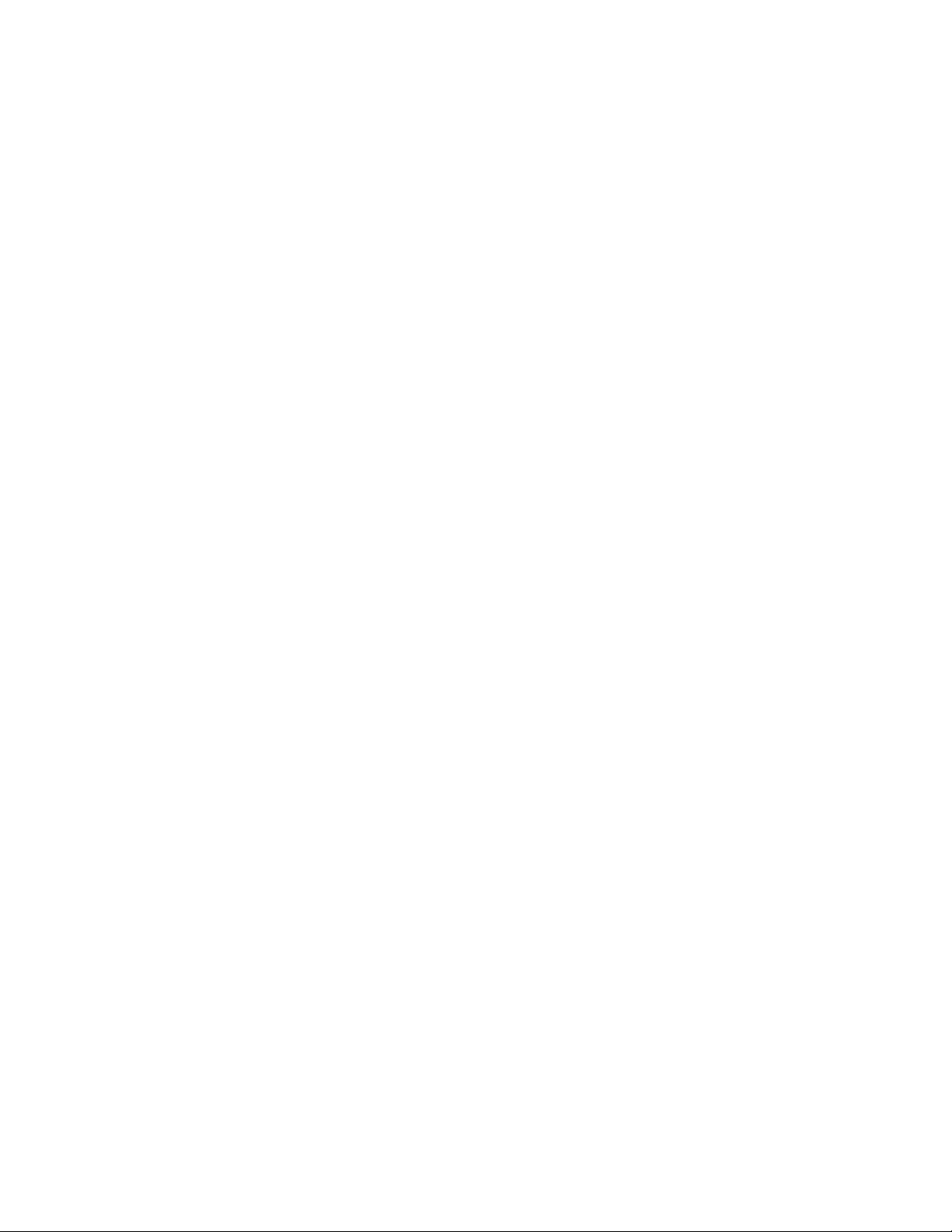
16ThinkCentreM79Benutzerhandbuch
Page 29
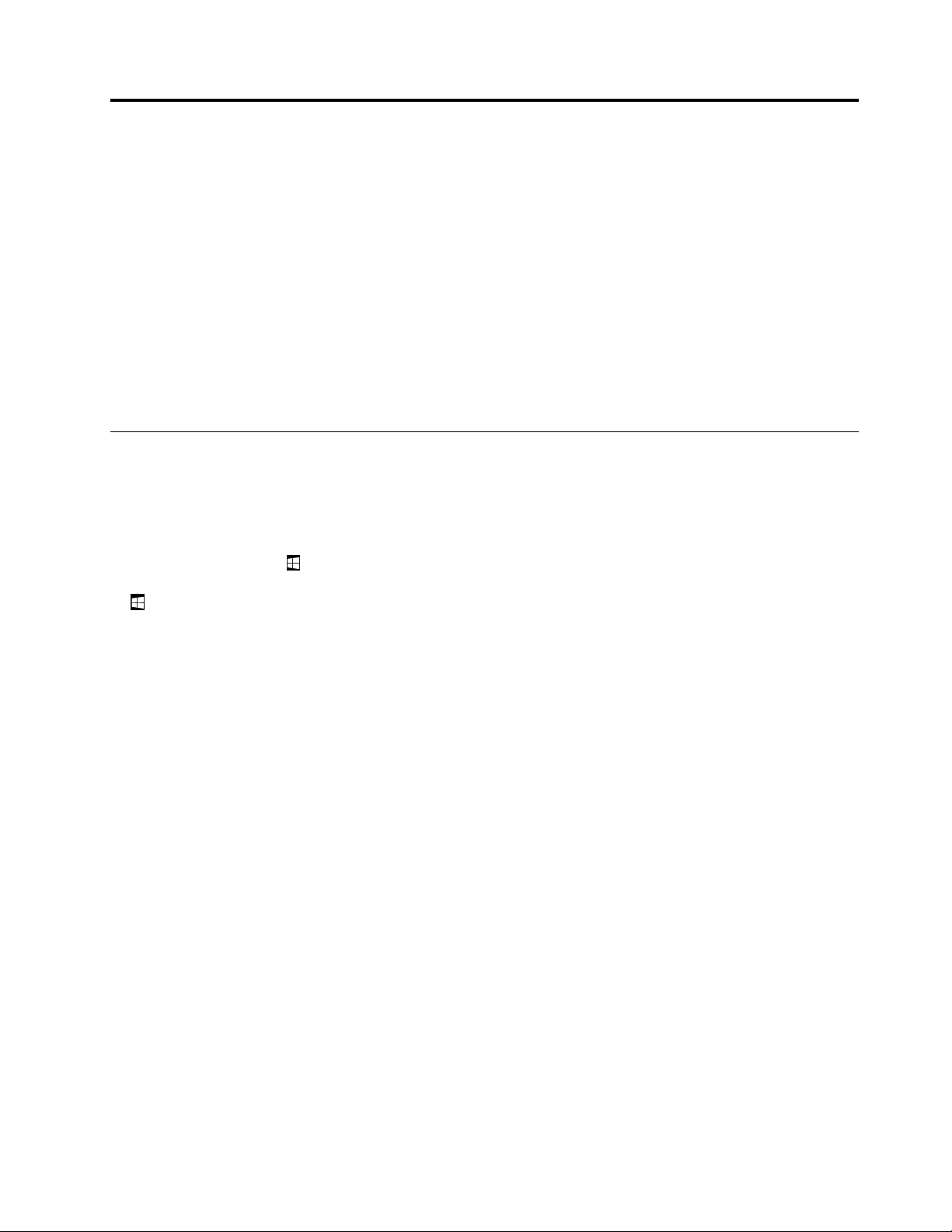
Kapitel2.Computerverwenden
IndiesemKapitelfindenSieInformationenzudenfolgendenThemen:
•„Windows-T astenfürTastaturbefehleverwenden“aufSeite17
•„Wheelmausverwenden“aufSeite18
•„Computerlautstärkeeinstellen“aufSeite18
•„SymbolzumWindows-Infobereichhinzufügen“aufSeite18
•„Datenträgerverwenden“aufSeite19
•„WechselnzwischenBildschirmeninWindows8.1“aufSeite20
•„AufdieSystemsteuerungunterdemBetriebssystemWindows8.1zugreifen“aufSeite22
•„HäufiggestellteFragen“aufSeite22
Windows-TastenfürTastaturbefehleverwenden
SowohldieStandardtastaturalsauchdieTastaturmiteinemLesegerätfürFingerabdrückeverfügenüber
dreiTastenmitFunktionenfürdasMicrosoftWindows-Betriebssystem.
•DiebeidenTastenmitdemWindows-LogobefindensichnebendenAlt-TastenaufbeidenSeitender
Leertaste.SiesindmitdemWindows-Logogekennzeichnet.DrückenSieunterWindows7oderWindows
10dieWindows- Taste
ArbeitsbereichunddemStartbildschirmhin-undherwechselnmöchten,drückenSiedieWindows-Taste
.DasAussehendesWindows-LogoshängtvomT astaturtypab.
•DieTastefürdasKontextmenübefindetsichnebender„Strg“-TasteaufderrechtenSeitederLeertaste.
DurchDrückenderTastefürdasKontextmenüwirddasKontextmenüdesaktivenProgramms,Symbols
oderObjektsgeöffnet.
,umdasStartmenüzuöffnen.WennSieinWindows8.1zwischendemaktuellen
Anmerkung:ÜberdieMausoderdieAuf-undAbwärtspfeiltastenkönnenSiedieEinträgeimMenü
auswählen.
©CopyrightLenovo2014,2016
17
Page 30
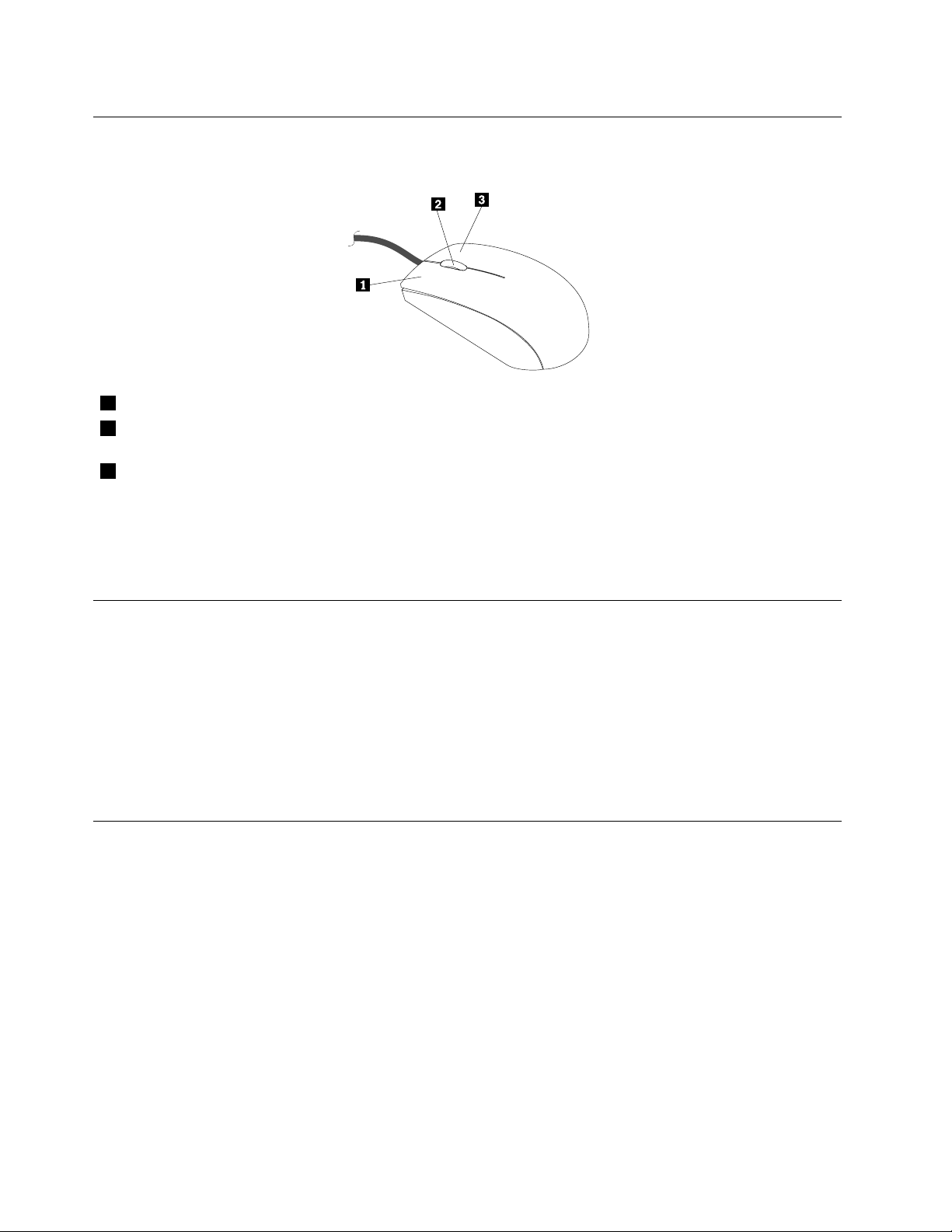
Wheelmausverwenden
DieWheelmausverfügtüberdiefolgendenSteuerelemente:
1Primäre(linke)MaustasteMitdieserTastekönnenSieeinProgrammstartenodereinenMenüeintragauswählen.
2Mausrad
3Sekundäre(rechte)
Maustaste
DieFunktionderprimären(rechten)undsekundären(linken)MaustastekannüberdieMauseinstellungenin
derWindows-Systemsteuerungumgeschaltetwerden.AußerdemkönnenweitereStandardverhaltensweisen
angepasstwerden.
MitdemRadkönnenSiedieBlätterfunktionderMaussteuern.DieRichtung,indie
SiedasRaddrehen,bestimmtdieRichtungderBlätterfunktion.
MitdieserTastekönnenSiezumaktivenProgramm,SymboloderObjektein
Kontextmenüaufrufen.
Computerlautstärkeeinstellen
GehenSiewiefolgtvor,umdieComputerlautstärkefestzulegen:
1.KlickenSieimWindows-InfobereichaufderT askleisteaufdasLautstärkesymbol.
Anmerkung:WenndasLautstärkesymbolnichtimWindows-Infobereichangezeigtwird,fügenSiees
dorthinzu.InformationenhierzufindenSieimAbschnitt„SymbolzumWindows-Infobereichhinzufügen“
aufSeite18
2.BefolgenSiedieangezeigtenAnweisungen,umdieLautstärkeanzupassen.KlickenSieaufdas
Lautsprechersymbol,umdenTonstummzuschalten.
.
SymbolzumWindows-Infobereichhinzufügen
GehenSiefolgendermaßenvor,umeinSymbolzumWindows-Infobereichhinzuzufügen:
1.KlickenSieaufdenPfeilnebendemInfobereich,umausgeblendeteSymboleanzuzeigen.KlickenSie
dannaufdasgewünschteSymbolundziehenSieesindenInfobereich.
2.WenndasSymbolnichtangezeigtwird,aktivierenSiees.
a.FührenSiejenachWindows-VersioneinederfolgendenAktionenaus:
•Windows7:KlickenSieaufdieSchaltfläche„Start“,umdasStartmenüzuöffnen,undklicken
SiedannaufSystemsteuerung.ZeigenSiedie„Systemsteuerung“unterVerwendungder
kleinenodergroßenSymbolean.KlickenSiedannaufInfobereichsymbole➙Systemsymbole
aktivierenoderdeaktivieren.
•Windows8.1:ÖffnenSiedie„Systemsteuerung“.ZeigenSiedie„Systemsteuerung“unter
VerwendungderkleinenodergroßenSymbolean.KlickenSiedannaufInfobereichsymbole➙
Systemsymboleaktivierenoderdeaktivieren.
18ThinkCentreM79Benutzerhandbuch
Page 31

Anmerkung:AusführlicheInformationendazu,wiedieSystemsteuerunginWindows8.1
geöffnetwird,findenSieunter„AufdieSystemsteuerungunterdemBetriebssystemWindows
8.1zugreifen“aufSeite22
•Windows10:KlickenSieaufdieSchaltfläche„Start“,umdasStartmenüzuöffnen.KlickenSie
anschließendaufEinstellungen➙Anpassung➙Taskleiste➙Systemsymboleaktivieren
oderdeaktivieren.
b.AktivierenSiedasgewünschteSymbol.
3.WenndasSymbolweiterhinnichtimWindows-Infobereichangezeigtwird,wiederholenSieSchritt1.
.
Datenträgerverwenden
DieserAbschnittenthältInformationenzufolgendenThemen:
•„OptischesLaufwerkverwenden“aufSeite19
•„UmgangmiteinemDatenträgerundderenAufbewahrung“aufSeite19
•„Datenträgerwiedergebenundentnehmen“aufSeite20
•„BeschreibeneinesDatenträgers“aufSeite20
OptischesLaufwerkverwenden
JenachModellverfügtIhrComputermöglicherweiseübereinesderfolgendenoptischenLaufwerke:
•CD-ROM-Laufwerk:Wirdverwendet,umCDszulesen.
•DVD-ROM-Laufwerk:Wirdverwendet,umDVDsundCDszulesen.
•BD-ROM-Laufwerk:Wirdverwendet,umBlu-rayDiscs(BDs),DVDsundCDszulesen.
•AufnahmefähigesoptischesLaufwerk:Wirdverwendet,umeinenDatenträgerzulesenundzu
beschreiben.
BeachtenSiefolgendeHinweisezurVerwendungdesoptischenLaufwerks:
•StellenSiedenComputernichtanOrtenauf,andenenirgendeinederfolgendenBedingungenvorherrscht:
–HoheTemperatur
–HoheLuftfeuchtigkeit
–StaubigeUmgebung
–ÜbermäßigeVibrationoderplötzlicheErschütterungen
–GeneigteOberfläche
–DirekteSonneneinstrahlung
•FührenSiekeineanderenObjektealseinenDatenträgerindasLaufwerkein.
•LegenSiekeinenbeschädigtenDatenträgerindasLaufwerkein.Verbogene,zerkratzteoderverschmutzte
DatenträgerkönnendasLaufwerkbeschädigen.
•EntfernenSiedenDatenträgerausdemLaufwerk,bevorSiedenComputerbewegen.
UmgangmiteinemDatenträgerundderenAufbewahrung
BeachtenSiebeiderBehandlungundAufbewahrungvonDatenträgernfolgendeHinweise:
•FassenSiedenDatenträgerandenKantenan.BerührenSienichtdieOberflächederCD-/DVD-Rückseite
(SeiteohneEtikett).
Kapitel2.Computerverwenden19
Page 32

•UmStauboderFingerabdrückezuentfernen,wischenSiedenDatenträgermiteinemsauberen,weichen
TuchvonderMittenachaußensauber.WennSiedenDatenträgermitKreisbewegungenreinigen,können
Datenverlorengehen.
•SchreibenSienichtsaufdenDatenträger,undklebenSiekeinPapieraufdenDatenträger.
•BringenSiekeineMarkierungenaufdemDatenträgerauf,z.B.durchKratzen.
•SetzenSiedenDatenträgerkeinemdirektenSonnenlichtaus.
•VerwendenSiekeinBenzol,VerdünnungoderandereReinigungsmittelzumReinigendesDatenträgers.
•LassenSiedenDatenträgernichtfallen,undverbiegenSieihnnicht.
Datenträgerwiedergebenundentnehmen
GehenSiewiefolgtvor,umeinenDatenträgerwiederzugeben:
1.DrückenSiebeieingeschaltetemComputeraufdieEntnahme-/SchließentastedesoptischenLaufwerks.
DerCD-SchlittenwirdausdemLaufwerkausgefahren.
2.LegenSiedenDatenträgerindenLaufwerkschlittenein.BeieinigenoptischenLaufwerkenbefindet
sichinderMittedesFachseinSchnappmechanismus.WennIhrLaufwerkübereinensolchen
Schnappmechanismusverfügt,stützenSiedasFachmiteinerHand,unddrückenSiedannaufdieMitte
desDatenträgers,bisereingerastetist.
3.DrückenSieerneutdieEntnahme-/SchließentasteoderdrückenSiedasFachleichtinRichtung
Computer,umeszuschließen.DieSoftwaredesPlayersstartetautomatisch.WeitereInformationen
hierzufindenSieimHilfesystemderPlayer-Software.
GehenSiewiefolgtvor,umeinenDatenträgerausdemoptischenLaufwerkzuentnehmen:
1.DrückenSiebeieingeschaltetemComputeraufdieEntnahme-/SchließentastedesoptischenLaufwerks.
DerCD-SchlittenwirdausdemLaufwerkausgefahren.
2.NehmenSiedenDatenträgervorsichtigausdemLaufwerk.
3.DrückenSieerneutdieEntnahme-/SchließentasteoderdrückenSiedasFachleichtinRichtung
Computer,umeszuschließen.
Anmerkung:WennderSchlittensichdurchDrückenderTastezumEinlegen/Entnehmennichtöffnet,
schaltenSiedenComputeraus.FührenSiedanndasEndeeineraufgebogenenBüroklammerindie
NotentnahmeöffnungnebenderEntnahme-/Schließentasteein.VerwendenSiedieNotentnahmeöffnungnur
imNotfall.
BeschreibeneinesDatenträgers
WenndasoptischeLaufwerkdiesunterstützt,könnenSieeineCDoderDVDbeschreiben.
GehenSiewiefolgtvor,umDatenaufeinerCDoderDVDaufzuzeichnen:
1.LegenSieeinenbeschreibbarenDatenträgerindasoptischeLaufwerkein,dasdenSchreibvorgang
unterstützt.
2.ÖffnenSieeinesderProgramme„PowerDVDCreate“,„PowerProducer“oder„Power2Go“.
InformationenhierzufindenSieimAbschnitt„AufProgrammeaufdemComputerzugreifen“aufSeite12.
3.BefolgenSiedieangezeigtenAnweisungen.
WechselnzwischenBildschirmeninWindows8.1
FührenSieeinenderfolgendenSchrittedurch,uminWindows8.1zwischenDesktop,Startbildschirmund
Anwendungen,dievomStartbildschirmausgeöffnetwurden,hin-undherzuwechseln:
•UmdenzuletztgeöffnetenArbeitsbereich(Anwendung,EinstellungoderDesktop)aufzurufen,führenSie
imStartbildschirmeinenderfolgendenSchrittedurch:
20ThinkCentreM79Benutzerhandbuch
Page 33

–MiteinerZeigeeinheit:BewegenSiedenZeigerimBildschirmnachlinksunten,bisdasSymbolfürdie
Windows-Bildschirmsteuerungangezeigtwird.KlickenSiedanndarauf.
–MiteinemTouchscreen:WischenSievonrechtsnachlinksüberdenBildschirm.Alleverfügbaren
ArbeitsbereichewerdenamlinkenBildschirmrandkleinangezeigt.TippenSieuntenaufdasSymbolfür
dieWindows-Bildschirmsteuerung.
Anmerkung:DasSymbolfürdieWindows-Bildschirmsteuerung
wirdnurdannangezeigt,wennim
HintergrundmindestenseinArbeitsbereichaktivist.
•UmdenStartbildschirmaufzurufen,führenSieaufdemDesktopoderinjedwedemanderen
Arbeitsbereich,dervomStartbildschirmausgeöffnetwurde,einenderfolgendenSchrittedurch:
–MiteinemZeigegerät:
–KlickenSieaufdemDesktopuntenlinksaufdasSymbolfürdieWindows-Bildschirmsteuerung
–InjedemanderenArbeitsbereichbewegenSiedenZeigerimBildschirmnachlinksunten,bisdas
SymbolfürdieWindows-Bildschirmsteuerung
angezeigtwird.KlickenSiedanndarauf.
–MiteinemTouchscreen:FührenSieeinenderfolgendenSchrittedurch:
–TippenSieaufdemDesktopuntenlinksaufdasSymbolfürdieWindows-Bildschirmsteuerung.
–InallenanderenArbeitsbereichenführenSieeinenderfolgendenSchrittedurch:
•WischenSievonrechtsnachlinksüberdenBildschirm.AlleverfügbarenArbeitsbereiche
werdenamlinkenBildschirmrandkleinangezeigt.TippenSieuntenaufdasSymbolfürdie
Windows-Bildschirmsteuerung
.
•ÖffnenSiedieCharms-Leiste,indemSievomrechtenRandausüberdenBildschirmwischen.
TippenSiedannaufStart.
•SiekönnenvonjedemArbeitsbereichaus(Startbildschirm,Desktop,PC-Einstellungenodervom
StartbildschirmausgeöffneteAnwendung)einenanderen,zuvorgeöffnetenArbeitsbereichaufrufen,
indemSieeinenderfolgendenSchrittedurchführen:
.
–UmeinenzuvorgeöffnetenArbeitsbereich(Anwendung,EinstellungoderDesktop)zuöffnen,führen
SieeinenderfolgendenSchrittedurch:
–MiteinemZeigegerät:
1.GehenSiewiefolgtvor:
•BewegenSiedenZeigerimBildschirmnachlinksobenunddannamlinkenBildschirmrand
entlangnachunten.
•BewegenSiedenZeigerimBildschirmnachlinksuntenunddannamlinkenBildschirmrand
entlangnachoben.
AlleverfügbarenArbeitsbereichewerdenkleinamlinkenBildschirmrandangezeigt.
Anmerkung:AmlinkenRandwerdennuraktiveArbeitsbereicheangezeigt,dieSiewährendder
laufendenWindows-Sitzunggeöffnethaben.WennSieeinenArbeitsbereichschließen,wirder
nichtmehramlinkenRandalsDarstellungangezeigt.
2.KlickenSieaufdieDarstellung.
–MiteinemT ouchscreen:
•Vorgehensweise1
1.WischenSievonrechtsnachlinksüberdenBildschirm.AlleverfügbarenArbeitsbereiche
werdenamlinkenBildschirmrandkleinangezeigt.
2.TippenSieaufdengewünschtenArbeitsbereich.
•Vorgehensweise2
Kapitel2.Computerverwenden21
Page 34

1.UmzumnächstenverfügbarenArbeitsbereichzugelangen,wischenSievomlinkenRand
ausüberdenBildschirm.
2.WiederholenSieSchritt1,bisSiedengewünschtenArbeitsbereicherreichthaben.
–UmdenzuletztgeöffnetenArbeitsbereich(Anwendung,PC-EinstellungenoderDesktop)aufzurufen,
führenSieeinenderfolgendenSchrittedurch:
–MiteinerZeigeeinheit:BewegenSiedenZeigerimBildschirmnachlinksoben,bisdasSymbolfür
dieWindows-Bildschirmsteuerung
–MiteinemTouchscreen:WischenSievonlinksausüberdenBildschirm.
InformationenzurVerwendungandererFunktionenvonWindows8.1findenSieimStart-oder
App-BildschirminderAnwendungHilfeundTipps.AlternativrufenSiedieWindows-Hilfeauf.Weitere
InformationenhierzufindenSieunter„Windows-Hilfe“aufSeite121.
angezeigtwird.KlickenSiedanndarauf.
AufdieSystemsteuerungunterdemBetriebssystemWindows8.1 zugreifen
UnterdemWindows-Betriebssystem,könnenSieüberdieSystemsteuerungComputereinstellungen
anzeigenundändern.FührenSieeinenderfolgendenSchritteaus,umunterdemBetriebssystemWindows
8.1aufdieSystemsteuerungzuzugreifen:
•AufdemDesktop
1.ÖffnenSiedieCharms-Leiste,indemSiedenZeigerimBildschirmnachrechtsobenoderunten
bewegen.
2.KlickenSieaufEinstellungen.
3.KlickenSieaufSystemsteuerung.
•AufdemStartbildschirm
1.KlickenSieaufdasnachuntenzeigendeuntenlinksaufdemBildschirm,umdenApps-Bildschirm
aufzurufen.
2.FührenSieeinenBildlaufnachrechtsausundklickenSieimAbschnittWindows-Systemauf
Systemsteuerung.
HäufiggestellteFragen
ImFolgendenfindenSieeinigehäufiggestellteFragenunddiezugehörigenAntworten.DieAntworten
könnenIhnenhelfen,dieVerwendungIhresComputerszuoptimieren.
AntwortenaufweiterehäufiggestellteFragenzurVerwendungIhresComputersfindenSieunter:
http://www.lenovo.com/support/faq
WiekannichdasBenutzerhandbuchineineranderenSpracheerhalten?
DasBenutzerhandbuchstehtaufderfolgendenWebseiteinverschiedenenSprachenzurVerfügung:
http://www.lenovo.com/UserManuals.
WoistderWiederherstellungsdatenträgersatzoderderUSB-SchlüsselfürdieWiederherstellung?
AbhängigvonderWindows-VersionistimLieferumfangIhresComputersein
WiederherstellungsdatenträgersatzodereinUSB-SchlüsselfürdieWiederherstellung
enthalten.WennderComputerohnediesenDatenträgersatzoderUSB-Schlüsselgeliefertwurde,wenden
SiesichfürdieBestellungandasLenovoCustomerSupportCenter.EineListederT elefonnummernfürden
LenovoUnterstützungfindenSieunterhttp://www.lenovo.com/support/phone.WennSiedieTelefonnummer
fürIhrLandoderIhreRegionnichtfindenkönnen,wendenSiesichanIhrenLenovoReseller.
22ThinkCentreM79Benutzerhandbuch
Page 35

WofindeichHilfezumWindows-Betriebssystem?
InformationenhierzufindenSieimAbschnitt„Windows-Hilfe“aufSeite121.
WiekannichdasStartverhaltenvonWindows8.1soändern,dassentwederderDesktopoderder
Startbildschirmangezeigtwird?
InWindows8.1könnenSiedenComputersoeinstellen,dassentwederderStartbildschirmoderder
Desktopautomatischaufgerufenwird.GehenSiewiefolgtvor,umfestzulegen,dassbeimStartimmerder
Startbildschirmangezeigtwird:
1.KlickenSieaufdemDesktopmitderrechtenMaustasteuntenaufdieT askleiste.
2.KlickenSieaufEigenschaften.DasFenster„Taskleisten-undNavigationseigenschaften“wird
angezeigt.
3.GehenSieaufderRegisterkarteNavigationzumAbschnittStartbildschirmundführenSiedanneinen
derfolgendenSchritteaus:
•UmdenDesktopalsihrenStartbildschirmfestzulegen,wählenSieBeimAnmeldenoderSchließen
sämtlicherAppsanstellederStartseitedenDesktopanzeigen.
•UmdenStartbildschirmalsStandardfestzulegen,deaktivierenSiedasKontrollkästchenBeim
AnmeldenoderSchließensämtlicherAppsanstellederStartseitedenDesktopanzeigen.
4.SpeichernSiedieneueEinstellungmitOK.
Kapitel2.Computerverwenden23
Page 36

24ThinkCentreM79Benutzerhandbuch
Page 37

Kapitel3.IhrComputerundSie
DiesesKapitelenthältInformationenzuEingabehilfen,komfortablemBetriebundAnpassungIhres
ComputersfürandereLänderoderRegionen.
EingabehilfenundKomfort
DieEinhaltungvonergonomischenRegelnistwichtig,umdenComputeroptimalnutzenzukönnenund
Unannehmlichkeitenzuvermeiden.RichtenSieIhrenArbeitsplatzundIhreGerätesoein,dasssieIhrem
individuellenBedarfundIhrerArbeitentsprechen.AuchdierichtigeKörperhaltungbeiderArbeitmitdem
ComputersowiegelegentlichekurzePausetragenzurOptimierungvonLeistungundBequemlichkeitbei.
IndenfolgendenAbschnittenfindenSieInformationenzumEinrichtendesArbeitsbereichs,zumEinrichten
desComputersundzurrichtigenKörperhaltung.
Arbeitsplatzeinrichten
UmeineffektivesArbeitenmitdemComputerzuermöglichen,solltenArbeitsgeräteundArbeitsbereich
vomBenutzeraufseinespeziellenArbeitsanforderungenabgestimmtwerden.Dabeiistvorallemauf
einegesundeundbequemeSitzhaltung,aberauchaufLichteinfall,LuftzirkulationunddiePositionder
NetzsteckdosenimRaumzuachten.
BequemeSitzhaltung
EsgibtkeinefüralleMenschengleichermaßengültigeidealeSitzposition.DiefolgendenRichtlinienkönnen
jedochdabeihelfen,diejeweilsoptimaleSitzpositionzufinden.
LangandauerndesSitzeninderselbenPositionführtzuErmüdungserscheinungen.RückenlehneundSitz
desStuhlssolltenseparateinstellbarseinundeinestabileStützebieten.DievordereKantedesSitzpolsters
sollteabgerundetsein,umdenaufdenOberschenkelnlastendenDruckzuverringern.StellenSieden
Sitzsoein,dassdieOberschenkelparallelzumBodenverlaufen,undstellenSiedieFüßeentwederflach
aufdenBodenoderaufeineFußstütze.
HaltenSiebeimArbeitenmitderTastaturdieUnterarmeparallelzumBoden,undbringenSiedie
HandgelenkeineinemöglichstentspannteundbequemePosition.SchlagenSiedieT astennurleichtan,
undlassenSieHändeundFingersoentspanntwiemöglich.UmeinebequemeArbeitshaltungzuerzielen,
kannderNeigungswinkelderTastaturdurchEinstellenderT astaturstützengeändertwerden.
StellenSiedenBildschirmsoauf,dasssichseinobererRandetwainAugenhöheoderetwasdarunter
befindet.DerAbstandzwischendenAugenundderBildschirmoberflächesolltezwischen51und61cm
liegen.AußerdemsolltederBildschirmsoaufgestelltsein,dassSieihnohneVerdrehungdesKörpers
©CopyrightLenovo2014,2016
25
Page 38

sehenkönnen.AuchandereGeräte,dieSieregelmäßigbenötigen,z.B.TelefonoderMaus,solltensichin
bequemerReichweitebefinden.
BlendungundBeleuchtung
StellenSiedenBildschirmsoauf,dassmöglichstwenigBlendungundReflexionendurchDeckenlampen,
FensterundandereLichtquellenauftreten.SelbstdasreflektierendeLichtvonglänzendenOberflächenkann
störendeReflexionenaufIhremBildschirmverursachen.StellenSiedenBildschirmmöglichstineinem
rechtenWinkelzurLichtquelleauf.Fallserforderlich,müssenSiedenLichteinfallvonDeckenleuchtendurch
AusschaltenderDeckenleuchtenoderdurchEinsetzenschwächererGlühlampenreduzieren.WennSieden
BildschirminderNäheeinesFenstersaufstellen,solltediesesdurchVorhängeoderJalousienabgedunkelt
werden.ImLaufedesTageseintretendeÄnderungenderLichtverhältnissekönnendurchAnpassender
Helligkeits-undKontrasteinstellungenamBildschirmausgeglichenwerden.
WennsichSpiegelungseffektenichtvermeidenlassenoderdieBeleuchtungnichtangepasstwerden
kann,bringenSieeinenBlendschutzfilteramBildschirman.SolcheFilterkönnenjedochdieBildschärfe
beeinträchtigenundsolltendahernurverwendetwerden,wennandereMaßnahmengegenstörenden
Lichteinfallwirkungslosbleiben.
WennsichaufderBildschirmoberflächeStaubansammelt,werdenunangenehmeBlendeffektenoch
verstärkt.DeshalbsolltederBildschirmregelmäßigmiteinemweichenTuchundnichtscheuerndem,
flüssigemGlasreinigergereinigtwerden.
Luftzirkulation
ComputerundBildschirmerzeugenWärme.ImComputersorgteinLüfterständigfürKühlung.Der
BildschirmverfügtüberLüftungsschlitze,durchdiedieWärmeentweichenkann.WenndieLüftungsschlitze
blockiertsind,kannesdurchÜberhitzungzuBetriebsstörungenundSchädenkommen.StellenSieden
ComputerunddenBildschirmsoauf,dassdieEntlüftungsschlitzenichtverdecktsind.InderRegel
isteinfreierAbstandvon51mmausreichend.AchtenSieauchdarauf,dassdieabgeführteLuftandere
Personennichtbelästigt.
NetzsteckdosenundKabellängen
DieendgültigePlatzierungdesComputerskannvondenfolgendenFaktorenabhängen:
•PositionderNetzsteckdosen
•LängevonNetzkabeln
•LängederAnschlusskabelfürBildschirmundandereEinheiten
AchtenSiebeimEinrichtenIhresArbeitsplatzesaufFolgendes:
•VerwendenSiemöglichstkeineVerlängerungskabel.SteckenSie,wennmöglich,dasNetzkabeldes
ComputersdirektineineNetzsteckdose.
•AchtenSiedarauf,dassdasNetzkabelunddieanderenKabelsichnichtinDurchgängenoderinanderen
Bereichenbefinden,indenensieverrutschenkönnten.
WeitereInformationenzuNetzkabelnfindenSiein„NetzkabelundNetzteile“aufSeitevi
.
InformationenzurBarrierefreiheit
Lenovoistbemüht,BenutzernmitHör-,Seh-oderBewegungseinschränkungendenZugangzu
InformationenunddenUmgangmitTechnologienzuerleichtern.DieserAbschnittenthältInformationen
darüber,wiedieseBenutzerdenComputereinfacherverwendenkönnen.AktuelleInformationenzur
26ThinkCentreM79Benutzerhandbuch
Page 39

BarrierefreiheitfindenSieauchaufderfolgendenWebsite:
http://www.lenovo.com/accessibility
Tastenkombinationen
DiefolgendeTabelleenthältdieTastenkombinationen,diebeieinereinfacherenBenutzungdesComputers
helfenkönnen.
Anmerkung:JenachTastaturstehenmöglicherweisenichtallederfolgendenT astenkombinationenzur
Verfügung.
TastenkombinationFunktion
Windows-Logotaste+U
RechteUmschalttastefürachtSekunden
FünfmalUmschalttasteEinfingertastenaktivierenoderdeaktivieren
NumLock-TastefürfünfSekunden
Altlinks+Umschaltlinks+NumLockMaustastenaktivierenoderdeaktivieren
Altlinks+Umschaltlinks+PrtScn(oderPrtSc)
CenterfürerleichterteBedienungöffnen
Filtertastenaktivierenoderdeaktivieren
Vorzeichenwechseltasteaktivierenoderdeaktivieren
HohenKontrastaktivierenoderdeaktivieren
WeitereInformationenfindenSieunterhttp://windows.microsoft.com/,indemSieeineSuchefüreines
derfolgendenSchlüsselwörterausführen:T astaturkurzbef ehle,Tastenkombinationen,T astenfür
Tastaturbef ehle.
CenterfürerleichterteBedienung
MitdemCenterfürerleichterteBedienungimWindows-BetriebssystemkönnenBenutzerdie
ComputerkonfigurationanihreindividuellenBedürfnisseanpassen.
GehenSiewiefolgtvor,umdasCenterfürerleichterteBedienungzunutzen:
1.FührenSiejenachWindows-VersioneinederfolgendenAktionenaus:
•Windows7:KlickenSieaufdieSchaltfläche„Start“,umdasStartmenüzuöffnen,undklickenSie
dannaufSystemsteuerung.ZeigenSiedie„Systemsteuerung“unterVerwendungderkleinenoder
großenSymbolean.KlickenSiedannaufCenterfürerleichterteBedienung.
•Windows8.1:BewegenSiedenZeigerindierechteobereoderindierechteuntereEckedes
Bildschirms,umdieCharmsanzuzeigen.KlickenSiedannaufEinstellungen➙PC-Einstellungen
ändern➙ErleichterteBedienung.
•Windows10:KlickenSieaufdieSchaltfläche„Start“,umdasStartmenüzuöffnen.KlickenSiedann
aufEinstellungen➙ErleichterteBedienung.
2.BefolgenSiedieAnleitungenaufdemBildschirm,umdasgewünschteToolauszuwählen.
HauptsächlichumfasstdasCenterfürerleichterteBedienungdiefolgendenTools:
•Funktion„Vergrößern“
DieBildschirmlupevergrößertdengesamtenBildschirmodereinzelneBereichedesBildschirms,sodass
dieElementebessererkanntwerden.
•Sprachausgabe
ÜberdieSprachausgabewirdeinT extaufdemBildschirmvorgelesenundEreignissewie
Fehlernachrichtenbeschrieben.
•Bildschirmtastatur
Kapitel3.IhrComputerundSie27
Page 40

WennSieEingabenliebermitderMaus,einemJoystickodereinemanderenZeigegerätvornehmen
möchten,könnenSieanstelleeinerklassischenT astaturdieBildschirmtastaturverwenden.Beider
BildschirmtastatursehenSieeineStandardtastaturaufdemBildschirm.
•HoherKontrast
MitderFunktiondeshohenKontrastswirdderFarbkontrasteinigerTexteundBilderaufdemBildschirm
erhöht.DahersinddieseElementedeutlicherundleichterzuerkennen.
•PersonalisierteTastatur
PassenSiedieTastatureinstellungenan,umdieBedienungderTastaturzuerleichtern.Beispielsweise
könnenSiemitderT astaturdenZeigersteuernundbestimmteTastenkombinationeneinfachereingeben.
•PersonalisierteMaus
PassenSiedieMauseinstellungenan,umdieBedienungderMauszuerleichtern.Siekönnenzum
BeispieldieZeigerdarstellungändernunddieVerwaltungderFenstermitderMausvereinfachen.
Spracherkennung
SpracherkennungermöglichtdieComputersteuerungmitHilfevonSprache.
MitSprachealleinkönnenProgrammegestartet,Menüsgeöffnet,ObjekteaufdemBildschirmangeklickt,
TexteinDokumentediktiert,E-Mailsgeschriebenundgesendetwerden.Alles,wasmitTastaturundMaus
ausgeführtwerdenkann,kannauchnurmitderStimmeausgeführtwerden.
GehenSiewiefolgtvor,umdieSpracherkennungzunutzen:
1.FührenSiejenachWindows-VersioneinederfolgendenAktionenaus:
•Windows7:KlickenSieaufdieSchaltfläche„Start“,umdasStartmenüzuöffnen,undklickenSie
dannaufSystemsteuerung.
•Windows8.1:ÖffnenSiedie„Systemsteuerung“.InformationenhierzufindenSieimAbschnitt„Auf
dieSystemsteuerungunterdemBetriebssystemWindows8.1zugreifen“aufSeite22.
•Windows10:KlickenSiemitderrechtenMaustasteaufdieSchaltfläche„Start“,umdas
Start-Kontextmenüzuöffnen,undklickenSiedannaufSystemsteuerung.
2.ZeigenSiedie„Systemsteuerung“unterVerwendungderkleinenodergroßenSymbolean.KlickenSie
dannaufSpracherkennung.
3.BefolgenSiedieangezeigtenAnweisungen.
Sprachausgabeprogramme
SprachausgabeprogrammewerdenbesondersfürSoftwareprogrammschnittstellen,Informationssystemeder
HilfeundverschiedeneOnlinedokumenteeingesetzt.WeitereInformationenzuSprachausgabeprogrammen
findenSieinfolgendenAbschnitten:
•NutzungvonPDF-DateienmitSprachausgabeprogrammen:
http://www.adobe.com/accessibility.html?promoid=DJGVE
•NutzungderJAWS-Sprachausgabe:
http://www.freedomscientific.com/jaws-hq.asp
•NutzungderNVDA-Sprachausgabe:
http://www.nvaccess.org/
Bildschirmauflösung
SiekönnendieTexteundBilderaufdemBildschirmlesbarerdarstellen,indemSiedieBildschirmauflösung
desComputersanpassen.
GehenSiewiefolgtvor,umdieBildschirmauflösunganzupassen:
28ThinkCentreM79Benutzerhandbuch
Page 41

1.KlickenSiemitderrechtenMaustasteaufeinenleerenBereichaufdemDesktop.
2.FührenSiejenachWindows-VersioneinederfolgendenAktionenaus:
•Windows7oderWindows8.1:KlickenSieaufBildschirmauflösung.
•Windows10:KlickenSieaufAnzeigeeinstellungen.KlickenSieaufderRegisterkarteAnzeigeauf
ErweiterteAnzeigeeinstellungen.
3.BefolgenSiedieangezeigtenAnweisungen.
Anmerkung:EinezugeringeAuflösungkanndazuführen,dasseinigeElementenichtaufdenBildschirm
passen.
VomBenutzeranpassbareElementgröße
SiekönnendieElementeaufdemBildschirmlesbarerdarstellen,indemSiedieElementgrößeändern.
•ZurvorübergehendenÄnderungderElementgrößekönnenSiedieBildschirmlupeimCenterfür
erleichterteBedienungverwenden.InformationenhierzufindenSieimAbschnitt„Centerfürerleichterte
Bedienung“aufSeite27
.
•GehenSiewiefolgtvor,umdieElementgrößedauerhaftzuändern:
–ÄndernSiedieGrößeallerElementeaufdemBildschirm.
1.KlickenSiemitderrechtenMaustasteaufeinenleerenBereichaufdemDesktop.
2.FührenSiejenachWindows-VersioneinederfolgendenAktionenaus:
–Windows7oderWindows8.1:KlickenSieaufBildschirmauflösung➙Textundweitere
Elementevergrößernoderverkleinern.
–Windows10:KlickenSieaufAnzeigeeinstellungen.
3.ÄndernSieanhandderangezeigtenAnweisungendieElementgröße.
–ÄndernSiedieGrößederElementeaufeinerWebseite.
HaltenSiedieStrg- T astegedrücktunddrückenSiezumVergrößerndesT extsdieTastemitdem
Pluszeichen(+)undzumVerkleinerndesT extsdieT astemitdemMinuszeichen(-).
–ÄndernSiedieGrößederElementeaufdemDesktopoderineinemFenster.
Anmerkung:DieseFunktionfunktioniertmöglicherweisenichtbeiallenFenstern.
WenndieMausübereinMausradverfügt,haltenSiedieStrg-T astegedrücktunddrehenSiedas
Rad,umdieElementgrößezuändern.
AnschlüssenachIndustriestandard
DerComputeristmitAnschlüssenausgestattet,diedemIndustriestandardentsprechenunddenAnschluss
vonHilfseinheitenerlauben.
WeitereInformationenüberdiePositionundFunktionderAnschlüssefindenSieunter„Positionen“auf
Seite1.
TTY/TDD-Konvertierungsmodem
IhrComputerunterstütztdieVerwendungeinesTexttelefons(TTY)odereinesKonvertierungsmodemsfür
einTelekommunikationsgerätfürHörgeschädigte(TDD).DasModemmusszwischenIhremComputerund
einemTTY/TDD-Telefonangeschlossensein.AnschließendkönnenSieeineNachrichtaufIhremComputer
eingebenundsieandasTelefonsenden.
DokumentationindenzugänglichenFormaten
LenovostelltseineDokumentationinelektronischerundleichtzugänglicherFormzurVerfügung,z.B.mit
denkorrektenTagsversehenePDF-DateienoderDateienimHTML(HypertextMarkupLanguage)-Format.Die
Kapitel3.IhrComputerundSie29
Page 42

elektronischeDokumentationvonLenovowurdeentwickelt,umsehbehindertenBenutzerndasLesender
DokumentationmithilfeeinesScreenreaderszuermöglichen.JedesBildineinerDokumentationbeinhaltet
auchdenadäquatenalternativenText,damitsehbehinderteBenutzerdasBildauchbeiVerwendungdes
Screenreaderserfassenkönnen.
Computerregistrieren
WennSieIhrenComputerbeiLenovoregistrieren,gebenSieerforderlicheInformationenineine
Lenovo-Datenbankein.MithilfedieserInformationenkannLenovoimFalleeinesRückrufsodereines
anderenschwerwiegendenProblemsmitIhnenKontaktaufnehmensowieeinenschnellerenService
leisten,wennSieUnterstützungbeiLenovoanfordern.ZusätzlichwerdenaneinigenStandortenerweiterte
PrivilegienundServicesfürregistrierteBenutzerangeboten.
BevorSieIhrenComputerbeiLenovoregistrieren,vergewissernSiesichbitte,dassderComputermit
demInternetverbundenist.RufenSiedannhttp://www.lenovo.com/registeraufundbefolgenSiedie
AnweisungenaufdemBildschirm.
DenComputerineinemanderenLandodereineranderenRegion betreiben
WennSiemitIhremComputerineinanderesLandodereineandereRegionumziehen,müssenSieaufdie
dortvorhandenenelektrischenStandardsachten.
WennSiemitIhremComputerineinemLandodereinerRegionarbeitenmöchten,indembzw.der
andereNetzsteckdosenverwendetwerden,benötigenSieentwederSteckeradapteroderneueNetzkabel.
NetzkabelkönnendirektbeiLenovobestelltwerden.
InformationenzuNetzkabelnsowiedieArtikelnummernfindenSieunter:
http://www.lenovo.com/powercordnotice
30ThinkCentreM79Benutzerhandbuch
Page 43

Kapitel4.Sicherheit
DiesesKapitelenthältInformationenzumSchutzIhresComputersvorDiebstahlundunbefugterBenutzung.
Sicherheitseinrichtungen
FolgendeSicherheitsfunktionensindaufIhremComputerverfügbar:
•ComputraceAgent-SoftwareinderFirmwareenthalten
DieComputraceAgent-SoftwareisteineLösungfürdieVerwaltungvonIT-Systemenunddie
WiederbeschaffungvonComputernbeiDiebstahl.DieSoftwareerkennt,wennÄnderungenamComputer
vorgenommenwurden,z.B.anderHardware,SoftwareoderdemCall-In-StandortdesComputers.
Anmerkung:FürdieAktivierungderComputraceAgent-SoftwareisteinAbonnementerforderlich.
•SchalterzurAbdeckungserkennung(auchals„SchaltergegenunbefugtenZugriff“bezeichnet)
DerSchalterzurAbdeckungserkennungverhinderteineAnmeldungbeimBetriebssystemdesComputers,
wenndieComputerabdeckungnichtkorrektinstalliertodergeschlossenist.GehenSiewiefolgtvor,um
denAnschlussfürdenSchalterzurAbdeckungserkennungaufderSystemplatinezuaktivieren:
1.StartenSiedasProgramm„SetupUtility“.InformationenhierzufindenSieimAbschnitt„Programm
„SetupUtility“starten“aufSeite37.
2.LegenSiedasAdministratorkennwortfest.InformationenhierzufindenSieimAbschnitt„Kennwort
definieren,ändernundlöschen“aufSeite39
3.WählenSieimUntermenüSecuritydieOptionChassisIntrusionDetection➙Enabledaus.Der
SchalterzurAbdeckungserkennungaufderSystemplatinewirdaktiviert.
WennSiedenComputereinschaltenundderSchalterzurAbdeckungserkennungfeststellt,dassIhre
Computerabdeckungnichtkorrektinstalliertodergeschlossenist,wirdeineFehlernachrichtangezeigt.
GehenSiewiefolgtvor,umdieFehlernachrichtzuumgehenundsichbeimBetriebssystemanzumelden:
1.InstallierenoderschließenSiedieComputerabdeckungkorrekt.InformationenhierzufindenSieim
Abschnitt„AustauschvonKomponentenabschließen“aufSeite119.
2.DrückenSiedieT asteF1,umdasKonfigurationsdienstprogrammaufzurufen.DrückenSiedanndie
TasteF10,umdieEinstellungenzuspeichernunddasKonfigurationsdienstprogrammzuverlassen.
DieFehlernachrichtwirdnichterneutangezeigt.
•EinheitenundUSB-Anschlüssekönnenaktiviertoderinaktiviertwerden
WeitereInformationenhierzufindenSieunter„Einheitaktivierenoderinaktivieren“aufSeite39.
•IntegriertesLesegerätfürFingerabdrücke(nurbeieinigenModellenverfügbar)
DieAuthentifizierungüberFingerabdrückeersetztdieEingabevonKennwörternundermöglichteinen
einfachenundsicherenBenutzerzugriff.WeitereInformationenhierzufindenSieunter„Authentifizierung
überFingerabdrückeverwenden“aufSeite35.
•TPM(TrustedPlatformModule)
DasTPM(TrustedPlatformModule)isteinsichererProzessormitVerschlüsselungsfunktionen,der
Verschlüsselungsschlüsselspeichernkann,überdiedieaufdemComputergespeichertenInformationen
geschütztwerden.
.
©CopyrightLenovo2014,2016
31
Page 44

Computerabdeckungverriegeln
DurchVerriegelnderComputerabdeckungkannverhindertwerden,dassUnbefugteZugriffaufdasInnere
desComputerserhalten.DerComputerverfügtübereineÖsefüreinSicherheitsschloss,sodassdie
ComputerabdeckungbeiinstalliertemSicherheitsschlossnichtentferntwerdenkann.
Abbildung7.Sicherheitsschlossinstallieren
32ThinkCentreM79Benutzerhandbuch
Page 45

Kabelverriegelung(Kensington-Schloss)anbringen
SiekönneneinKensington-Schlossverwenden,umIhrenComputeraneinemTischoderaneineranderen
geeignetenVorrichtungzubefestigen.DieKabelverriegelungwirdaneinenSchlitzfürdasSicherheitsschloss
anderRückseitedesComputersangeschlossen.JenachausgewähltemT ypkanndieKabelverriegelungmit
einemSchlüsselodereinKombinationversehenwerden.DieKabelverriegelungsperrtauchdieKnöpfe,
diezumÖffnenderComputerabdeckungdienen.EshandeltsichumdiegleicheArtvonVerriegelung,die
beivielenNotebook-ComputernVerwendungfindet.EinesolcheKabelverriegelungkanndirektbeiLenovo
bestelltwerden.SuchenSieaufderfolgendenWebsitenachdemBegriffKensington:
http://www.lenovo.com/support
Abbildung8.Kabelverriegelung(Kensington-Schloss)
Kapitel4.Sicherheit33
Page 46

Kabelverriegelunganbringen
MiteinerKabelverriegelungkönnenEinheitenwieTastaturoderMausdurchdasVerriegelnderKabelam
Computergesichertwerden.DieKabelverriegelungwirdaneinenSteckplatzfürdieKabelverriegelungan
derRückseitedesComputersangeschlossen.InformationenhierzufindenSieimAbschnitt„Positionender
AnschlüsseanderRückseitedesComputers“aufSeite3.
GehenSiewiefolgtvor,umeineKabelverriegelungzuinstallieren:
1.SetzenSiedieKlemme1indenSteckplatzfürdieKabelverriegelung4ein.
2.ZiehenSiedieKabel,dieverriegeltwerdensollen,durchdieKerbenanderKabelverriegelung.
3.DrückenSiedieKlemme2indenSteckplatzderKabelverriegelung3,bissieeinrastet.
Abbildung9.Kabelverriegelunginstallieren
UnbefugtenZugriffaufdenComputerverhindern
MithilfevonBIOS-KennwörternundWindows-KontenkönnenSieunbefugtenZugriffaufIhrenComputerund
dieDatenverhindern.
•InformationenzurVerwendungvonBIOS-KennwörternfindenSieunter„BIOS-Kennwörterverwenden“
aufSeite38
•GehenSiewiefolgtvor,umWindows-Kontenzuverwenden:
1.FührenSiejenachWindows-VersioneinederfolgendenAktionenaus:
–Windows7:KlickenSieaufdieSchaltfläche„Start“,umdasStartmenüzuöffnen,undklickenSie
34ThinkCentreM79Benutzerhandbuch
.
dannaufSystemsteuerung➙Benutzerkonten.
Page 47

–Windows8.1:BewegenSiedenZeigerindierechteobereoderindierechteuntereEckedes
Bildschirms,umdieCharmsanzuzeigen.KlickenSiedannaufEinstellungen➙PC-Einstellungen
ändern➙Konten.
–Windows10:KlickenSieaufdieSchaltfläche„Start“,umdasStartmenüzuöffnen,undklickenSie
dannaufEinstellungen➙Konten.
2.BefolgenSiedieangezeigtenAnweisungen.
AuthentifizierungüberFingerabdrückeverwenden
WennIhreTastaturübereinLesegerätfürFingerabdrückeverfügt,könnenSiedieAuthentifizierungper
FingerabdruckanstellederEingabevonKennwörternverwenden,umeineneinfachenundsicheren
Benutzerzugriffzuermöglichen.DamitSiesichperFingerabdruckauthentifizierenkönnen,müssenSie
IhrenFingerabdruckzuerstregistrierenundihnmitIhrenKennwörternverknüpfen(beispielsweisedem
Startkennwort,demHardDiskPasswordunddemWindows-Kennwort).SchließenSiedasVerfahrenunter
VerwendungdesLesegerätsfürFingerabdrückeunddesFingerabdruckprogrammsab.
FührenSieeinederfolgendenAktionenaus,umdieAuthentifizierungperFingerabdruckzuverwenden:
•Windows7oderWindows8.1:VerwendenSiedasvonLenovobereitgestellteProgramm„Fingerprint
ManagerPro“oder„ThinkVantageFingerprintSoftware“.InformationenzumÖffnendesProgramms
findenSieunter„AufProgrammeaufdemComputerzugreifen“aufSeite12
dieVerwendungdesProgrammsfindenSieimdazugehörigenHilfesystem.
•Windows10:VerwendenSiedasFingerabdrucktool,dasunterWindowsverfügbarist.KlickenSieaufdie
Schaltfläche„Start“,umdasStartmenüzuöffnen,undklickenSiedannaufEinstellungen➙Konten
➙Anmeldeoptionen.BefolgenSiedieangezeigtenAnweisungen.
.WeitereInformationenüber
WeitereInformationenzurVerwendungdesLesegerätsfürFingerabdrückefindenSieinderDokumentation,
dieimLieferumfangderFingerabdrucktastaturinbegriffenist,oderaufderLenovoSupport-Websiteunter
http://www.lenovo.com/support/keyboards.
Firewallsverwenden
AbhängigvondererforderlichenSicherheitsstufe,handeltessichbeieinerFirewallumHardware,Software
odereineKombinationvonbeiden.FirewallsnutzeneinenRegelsatz,umzuermitteln,welcheein-bzw.
ausgehendenVerbindungenautorisiertsind.WennaufIhremComputereinFirewall-Programmvorinstalliert
ist,schütztdiesIhrenComputervorSicherheitsbedrohungenausdemInternet,unbefugtenZugriffen,
ManipulationenundInternetattacken.EsschütztaußerdemIhrePrivatsphäre.WeitereInformationenzur
VerwendungdesFirewall-ProgrammsfindenSieinderHilfefunktiondesFirewall-Programms.
DasaufIhremComputervorinstallierteBetriebssystemumfasstdieWindows-Firewall.WeitereInformationen
zurVerwendungderWindows-FirewallfindenSieunter„Windows-Hilfe“aufSeite121
.
DatengegenVirenschützen
AufIhremComputeristeineAntivirensoftwarevorinstalliert,dieSievorVirenschütztundderenErkennung
undEntfernungunterstützt.
LenovostellteineVollversionderAntivirensoftwareaufdemComputermiteinemkostenfreien
30-Tage-AbonnementzurVerfügung.Nach30T agenmüssenSiedieLizenzerneuern,umweiterhindie
AktualisierungenderAntivirensoftwarezuerhalten.
Anmerkung:Virendefinitionsdateienmüssenstetsaktuellgehaltenwerden,umdenSchutzvorneuen
Virensicherzustellen.
Kapitel4.Sicherheit35
Page 48

WeitereInformationenzurVerwendungderAntivirensoftwarefindenSieinderHilfefunktionder
Antivirensoftware.
36ThinkCentreM79Benutzerhandbuch
Page 49

Kapitel5.ErweiterteKonfiguration
IndiesemKapitelwirddieKonfigurationdesComputerserläutert:
•„Programm„SetupUtility“verwenden“aufSeite37
•„BIOSaktualisierenoderwiederherstellen“aufSeite43
Programm„SetupUtility“verwenden
SiekönnenmitdemProgramm„SetupUtility“dieKonfigurationseinstellungenIhresComputersanzeigen
undändern.DasProgrammistbetriebssystemunabhängig.AllerdingskönnendieEinstellungen,dieSieim
Betriebssystemvornehmen,entsprechendeEinstellungenimProgramm„SetupUtility“außerKraftsetzen.
Programm„SetupUtility“starten
GehenSiewiefolgtvor,umdasProgramm„SetupUtility“zustarten:
1.VergewissernSiesich,dassderComputerausgeschaltetist.
2.DrückenSiebeimEinschaltendesComputerswiederholtdieT asteF1.WennmehrereSignaltöne
ausgegebenwerdenodereineLogoanzeigeerscheint,lassenSiedieT asteF1los.
Anmerkung:FallseinStartkennwortodereinAdministratorkennwortdefiniertwurde,wirddas
Programm„SetupUtility“erstangezeigt,wennSiedasrichtigeKennworteingeben.Weitere
InformationenhierzufindenSieunter„BIOS-Kennwörterverwenden“aufSeite38
.
WennderPOSTerkennt,dassdieFestplatteausIhremComputerentferntoderdieSpeicherkapazität
verringertwurde,wirdeineFehlernachrichtangezeigt.FührenSieeinenderfolgendenSchrittedurch:
•DrückenSiedieTasteF1,umdasProgramm„SetupUtility“aufzurufen.
Anmerkung:DrückenSieimProgramm„SetupUtility“dieTasteF10umdieÄnderungenzuspeichern
unddasProgramm„SetupUtility“zuverlassen.DrückenSiebeientsprechenderAufforderungdie
Eingabetaste,umdasVerlassendesProgrammszubestätigen.DieFehlernachrichtwirdnichterneut
angezeigt.
•DrückenSiedieTasteF2,umdieFehlernachrichtzuumgehenundsichbeimBetriebssystemanzumelden.
Anmerkung:SiemüssenfürdenPOSTdieFunktionzumErmittelnvonKonfigurationsänderungenaktivieren,
umzuerkennen,dassdasFestplattenlaufwerkentferntwurde.GehenSiezumAktivierendieserFunktion
wiefolgtvor:
1.StartenSiedasProgramm„SetupUtility“.
2.WählenSieimHauptmenüdesProgramms„SetupUtility“denEintragSecurity➙Configuration
ChangeDetectionausunddrückenSiedieEingabetaste.
3.WählenSieEnabledaus,unddrückenSiedieEingabetaste.
4.DrückenSiedieTasteF10,umdieÄnderungenzuspeichernunddasProgramm„SetupUtility“zu
verlassen.DrückenSiebeientsprechenderAufforderungdieEingabetaste,umdasVerlassendes
Programmszubestätigen.
Einstellungenanzeigenundändern
DasMenüdesProgramms„SetupUtility“enthältverschiedeneEinträgefürdieSystemkonfiguration.Starten
SiezumAnzeigenoderÄndernvonEinstellungendasProgramm„SetupUtility“.Informationenhierzufinden
SieimAbschnitt„Programm„SetupUtility“starten“aufSeite37
©CopyrightLenovo2014,2016
.BefolgenSiedieangezeigtenAnweisungen.
37
Page 50

FürdieNavigationdurchdasMenükönnenSiedieTastaturoderdieMausverwenden.Diefürdie
verschiedenenAktionenzuverwendendenTastenwerdenuntenindenAnzeigenangezeigt.
BIOS-Kennwörterverwenden
MithilfedesProgramms„SetupUtility“könnenSieKennwörterdefinieren,dieunbefugtenZugriffaufIhren
ComputerundIhreDatenverhindern.
SiemüssenkeinKennwortdefinieren,umdenComputerverwendenzukönnen.DurchdieVerwendung
vonKennwörternkönnenSiejedochdieSicherheitIhrerDatenverbessern.FallsSiesichentscheiden,
Kennwörterzudefinieren,lesenSiezuvordiefolgendenAbschnitte.
KennwortartenimProgramm„SetupUtility“
SiekönnenfolgendeArtenvonKennwörterndefinieren:
•Startkennwort
IsteinStartkennwortfestgelegt,werdenSiebeijedemComputerstartzurEingabeeinesgültigen
Kennwortsaufgefordert.DerComputerkannerstgenutztwerden,wenndasgültigeKennworteingegeben
wurde.
•Administratorkennwort
DurchdasFestlegeneinesAdministratorkennwortswirdverhindert,dassunbefugteBenutzerdie
Konfigurationseinstellungenändernkönnen.FallsSiefürdieKonfigurationseinstellungenanmehreren
Computernverantwortlichsind,istesmöglicherweisesinnvoll,einAdministratorkennwortzudefinieren.
WenneinAdministratorkennwortdefiniertist,wirdbeijedemZugriffaufdasProgramm„SetupUtility“
eineAufforderungzurEingabedesgültigenKennwortsangezeigt.DasProgramm„SetupUtility“kann
erstgenutztwerden,wenneingültigesKennworteingegebenwurde.
WennSiesowohleinStartkennwortalsaucheinAdministratorkennwortfestgelegthaben,könnenSie
einesderbeidenKennwörtereingeben.SiemüssenjedochdasAdministratorkennwortverwenden,um
ÄnderungenandenKonfigurationseinstellungenvornehmenzukönnen.
•Festplattenkennwort
MitderDefinitioneinesFestplattenkennwortswirdderunbefugteZugriffaufdieDatenaufdem
Festplattenlaufwerkverhindert.WenneinFestplattenkennwortfestgelegtist,wirdbeijedemZugriffauf
dasFestplattenlaufwerkeineAufforderungzurEingabedesgültigenKennwortsangezeigt.
Anmerkungen:
–NachdemSieeinFestplattenkennwortfestgelegthaben,sindIhreDatenaufderFestplatteauchdann
geschützt,wenndasFestplattenlaufwerkausdemComputerentferntundineinemanderenComputer
installiertwird.
–WennSieIhrFestplattenkennwortvergessen,gibteskeineMöglichkeit,dasKennwortzurückzusetzen
oderDatenvomFestplattenlaufwerkwiederherzustellen.
HinweisezuKennwörtern
EinKennwortkannauseinerbeliebigenKombinationvonbiszu64alphabetischenundnumerischen
Zeichenbestehen.AusSicherheitsgründenempfiehltessich,einsicheresKennwortzuverwenden,das
nichtleichtzuerratenist.
Anmerkung:BeiKennwörternimProgramm„SetupUtility“mussdieGroß-/Kleinschreibungnicht
berücksichtigtwerden.
BeachtenSiefürdasDefinierenvonsicherenKennwörternfolgendeRichtlinien:
•BestehtausmindestensachtZeichen
•EssolltemindestenseinalphabetischesundeinnumerischesZeichenenthalten
38ThinkCentreM79Benutzerhandbuch
Page 51

•EssolltenichtIhremNamenoderBenutzernamenentsprechen
•IstkannnormalesWortodereinnormalerName
•UnterscheidetsichstarkvondenzuvorverwendetenKennwörtern
Kennwortdefinieren,ändernundlöschen
GehenSiewiefolgtvor,umeinKennwortfestzulegen,zuändernoderzulöschen:
1.StartenSiedasProgramm„SetupUtility“.InformationenhierzufindenSieimAbschnitt„Programm
„SetupUtility“starten“aufSeite37.
2.WählenSieimHauptmenüdesProgramms„SetupUtility“Securityaus.
3.WählenSiejenachKennworttypSetPower-OnPassword,SetAdministratorPasswordoderHard
DiskPasswordaus.
4.BefolgenSiedieAnweisungen,dierechtsinderAnzeigeerscheinen,umeinKennwortfestzulegen,
zuändernoderzulöschen.
Anmerkung:EinKennwortkannauseinerbeliebigenKombinationvonbiszu64alphabetischen
undnumerischenZeichenbestehen.WeitereInformationenhierzufindenSieunter„Hinweisezu
Kennwörtern“aufSeite38
.
VerlorengegangeneodervergesseneKennwörterlöschen(CMOSlöschen)
DieserAbschnittenthältAnweisungenzumLöschenverlorengegangenerodervergessenerKennwörter,z.
B.einesBenutzerkennworts.
GehenSiewiefolgtvor,umeinverlorengegangenesodervergessenesKennwortzulöschen:
1.EntnehmenSiealleDatenträgerausdenLaufwerkenundschaltenSiealleangeschlossenenEinheiten
unddenComputeraus.ZiehenSieanschließendalleNetzkabelausdenNetzsteckdosenundziehenSie
alleKabelab,dieandenComputerangeschlossensind.
2.EntfernenSiedieComputerabdeckung.InformationenhierzufindenSieimAbschnitt
„Computerabdeckungentfernen“aufSeite80.
3.BestimmenSiediePositionderBrückezumLöschen/WiederherstellendesCMOSaufder
Systemplatine.InformationenhierzufindenSieimAbschnitt„PositionenderKomponentenaufder
Systemplatine“aufSeite6
4.VersetzenSiedieBrückevonderStandardposition(Kontaktstifte1und2)aufdiePositionfürWartung
(Kontaktstifte2und3).
5.BringenSiedieComputerabdeckungwiederanundschließenSiedasNetzkabelan.Informationen
hierzufindenSieimAbschnitt„AustauschvonKomponentenabschließen“aufSeite119.
6.SchaltenSiedenComputereinundlassenSieihnfüretwazehnSekundeneingeschaltet.SchaltenSie
anschließenddenComputeraus,indemSiedenNetzschalterungefährfünfSekundenlanggedrückt
halten.
7.WiederholenSiedieSchritte1bis2.
8.VersetzenSiedieBrückezumLöschen/WiederherstellendesCMOSzurückaufdieStandardposition
(Kontaktstifte1und2).
9.BringenSiedieComputerabdeckungwiederanundschließenSiedasNetzkabelan.Informationen
hierzufindenSieimAbschnitt„AustauschvonKomponentenabschließen“aufSeite119.
.
Einheitaktivierenoderinaktivieren
DieserAbschnittenthältInformationenzumAktivierenundInaktivierendesBenutzerzugriffsaufdie
folgendenEinheiten:
Kapitel5.ErweiterteKonfiguration39
Page 52

USBSetupMithilfedieserOptionkönnenSieeinenUSB-Anschlussaktivierenoderinaktivieren.
WenneinUSB-Anschlussinaktiviertist,kanndieandenUSB-Anschluss
angeschlosseneEinheitnichtverwendetwerden.
SATAControllerWennfürdieseOptionDisablefestgelegtist,werdenalleEinheiten,dieandie
SATA-Anschlüsseangeschlossensind(wiez.B.Festplattenlaufwerkeoderoptische
Laufwerke),deaktiviertundeskannnichtaufsiezugegriffenwerden.
GehenSiewiefolgtvor,umeineEinheitzuaktivierenoderzuinaktivieren:
1.StartenSiedasProgramm„SetupUtility“.InformationenhierzufindenSieimAbschnitt„Programm
„SetupUtility“starten“aufSeite37.
2.WählenSieimHauptmenüdesProgramms„SetupUtility“Devicesaus.
3.GehenSiejenachEinheit,dieSieaktivierenoderinaktivierenmöchten,nacheinerderfolgenden
Methodenvor:
•WählenSieUSBSetupaus,umeineUSB-Einheitzuaktivierenoderzuinaktivieren.
•WählenSieATADriveSetupaus,umeineinterneoderexterneSATA-Einheitzuaktivierenoder
zuinaktivieren.
4.WählenSiediegewünschtenEinstellungenausunddrückenSiedieEingabetaste.
5.DrückenSiedieTasteF10,umdieÄnderungenzuspeichernunddasProgramm„SetupUtility“zu
verlassen.InformationenhierzufindenSieimAbschnitt„Programm„SetupUtility“verlassen“auf
Seite43.
Starteinheitauswählen
FallsderComputernichtwieerwartetvoneinerEinheitausstartet,könnenSieaufeinederfolgendenArten
eineStarteinheitauswählen.
TemporäreStarteinheitauswählen
GehenSiewiefolgtvor,umeinetemporäreStarteinheitauszuwählen.
Anmerkung:NichtalleDatenträgerundFestplattenlaufwerkesindbootfähig.
1.SchaltenSiedenComputereinoderstartenSieihnneu.
2.WenndieLogoanzeigeerscheint,drückenSiewiederholtdieT asteF12.DasFenster„StartupDevice
Menu“wirdangezeigt.
3.WählenSiediegewünschteStarteinheitausunddrückenSiedieEingabetaste.DerComputerwirdvon
derausgewähltenEinheitausgestartet.
Anmerkung:DurchAuswahleinerStarteinheitausdemMenüfenster„StartupDevice“wirddie
Startreihenfolgenichtdauerhaftgeändert.
Startreihenfolgefestlegenoderändern
GehenSiewiefolgtvor,umdiekonfigurierteStartreihenfolgeanzuzeigenoderdauerhaftzuändern:
1.StartenSiedasProgramm„SetupUtility“.InformationenhierzufindenSieimAbschnitt„Programm
„SetupUtility“starten“aufSeite37.
2.WählenSieimHauptmenüdesProgramms„SetupUtility“Startupaus.
3.WählenSiedieEinheitenfürdieprimäreStartreihenfolge(„PrimaryStartupSequence“),dieEinheiten
fürdieautomatischeStartreihenfolge(„AutomaticStartupSequence“)unddieEinheitenfürdie
StartreihenfolgebeimAuftreteneinesFehlers(„ErrorStartupSequence“)aus.LesenSiedie
Informationen,dieaufderrechtenSeiteangezeigtwerden.
4.DrückenSiedieTasteF10,umdieÄnderungenzuspeichernunddasProgramm„SetupUtility“zu
verlassen.InformationenhierzufindenSieimAbschnitt„Programm„SetupUtility“verlassen“auf
Seite43.
40ThinkCentreM79Benutzerhandbuch
Page 53

ErPLPS-Compliance-Modusaktivieren
DieComputervonLenovoerfüllendieÖkodesignrichtliniengemäßdenBestimmungenausErPLot3.
WeitereInformationenfindenSieunter:
http://www.lenovo.com/ecodeclaration
SiekönnendenErPLPS-Compliance-Modus(ErP=EnergyrelatedProducts-Directive,LPS=Lowest
PowerState)imSetupUtility-Programmaktivieren,umsodenStromverbrauchzureduzieren,wennsichIhr
ComputerimStandby-Modusbefindetoderausgeschaltetist.
GehenSiewiefolgtvor,umdenErPLPS-Compliance-ModusimSetupUtility-Programmzuaktivieren:
1.StartenSiedasProgramm„SetupUtility“.InformationenhierzufindenSieimAbschnitt„Programm
„SetupUtility“starten“aufSeite37.
2.WählenSieimHauptmenüdesProgramms„SetupUtility“dieOptionPower➙EnhancedPower
SavingModeausunddrückenSiedieEingabetaste.
3.WählenSieEnabledaus,unddrückenSiedieEingabetaste.
4.WählenSieimMenüPowerdieOptionAutomaticPowerOnunddrückenSiedieEingabetaste.
5.WählenSieWakeonLanaus,unddrückenSiedieEingabetaste.
6.WählenSieDisabledaus,unddrückenSiedieEingabetaste.
7.DrückenSiedieTasteF10,umdieÄnderungenzuspeichernunddasProgramm„SetupUtility“zu
verlassen.DrückenSiebeientsprechenderAufforderungdieEingabetaste,umdasVerlassendes
Programmszubestätigen.
BeiaktiviertemErPLPS-Compliance-ModuskönnenSieIhrenComputerfolgendermaßenwiederinBetrieb
nehmen:
•DrückenSiedenBetriebsspannungsschalter
•AktivierenSiedieFunktion„WakeUponAlarm“
MitdieserFunktionkönnenSieIhrenComputerzueinerfestgelegtenZeitwiederinBetriebnehmen.
GehenSiezumAktivierendieserFunktionwiefolgtvor:
1.StartenSiedasProgramm„SetupUtility“.
2.WählenSieimHauptmenüdesProgramms„SetupUtility“Power➙AutomaticPowerOnaus
unddrückenSiedieEingabetaste.
3.WählenSieWakeUponAlarmaus,unddrückenSiedieEingabetaste.BefolgenSiedieangezeigten
Anweisungen.
4.DrückenSiedieTasteF10,umdieÄnderungenzuspeichernunddasProgramm„SetupUtility“zu
verlassen.DrückenSiebeientsprechenderAufforderungdieEingabetaste,umdasVerlassendes
Programmszubestätigen.
•Funktion„AfterPowerLoss“aktivieren
DieFunktion„AfterPowerLossFeature“aktiviertIhrenComputer,sobalddieStromversorgungnach
einemunerwartetenStromausfallwiederhergestelltwurde.GehenSiezumAktivierendieserFunktion
wiefolgtvor:
1.StartenSiedasProgramm„SetupUtility“.
2.WählenSieimHauptmenüdesProgramms„SetupUtility“dieOptionenPower➙AfterPower
LossausunddrückenSiedieEingabetaste.
3.WählenSiePowerOnaus,unddrückenSiedieEingabetaste.
4.DrückenSiedieTasteF10,umdieÄnderungenzuspeichernunddasKonfigurationsdienstprogramm
zuverlassen.DrückenSiebeientsprechenderAufforderungdieEingabetaste,umdasVerlassendes
Programmszubestätigen.
Kapitel5.ErweiterteKonfiguration41
Page 54

ICE-Leistungsmodus
ÜberdasMenüICEPerformanceModekönnenSiedieLeistungIhresComputersimHinblickaufAkustik
undTemperaturanpassen.ZweiAuswahlmöglichkeitensindverfügbar:
•BetterAcousticPerformance(Standardeinstellung)
•BetterThermalPerformance
BeiderAktivierungvonBetterAcousticPerformanceläuftderComputerleiser,alsdiesbeieinernormalen
TemperaturstufederFallwäre.BeiderAktivierungvonBetterThermalPerformanceläuftderComputerauf
einerbesserenTemperaturstufemitnormalerGeräuschentwicklung.
GehenSiewiefolgtvor,umdenICE-Leistungsmoduszukonfigurieren:
1.StartenSiedasProgramm„SetupUtility“.InformationenhierzufindenSieimAbschnitt„Programm
„SetupUtility“starten“aufSeite37.
2.WählenSieimHauptmenüdesProgramms„SetupUtility“dieOptionPoweraus.
3.WählenSieIntelligentCoolingEngine(ICE)aus.DasFensterfürdasIntelligentCoolingEngine(ICE)
wirdangezeigt.
4.WählenSieICEPerformanceModeaus.DasFenster„ICEPerformanceMode“wirdangezeigt.
5.WählenSieentwederBetterAcousticPerformanceoderBetterThermalPerformanceaus.
6.DrückenSiedieTasteF10,umdieÄnderungenzuspeichernunddasProgramm„SetupUtility“zu
verlassen.InformationenhierzufindenSieimAbschnitt„Programm„SetupUtility“verlassen“auf
Seite43.
ICE-Temperaturbenachrichtigung
SiekönnendieTemperaturfunktionIhresComputersinkritischenT emperatursituationenüberdasMenüICE
ThermalAlertüberwachen.ZweiAuswahlmöglichkeitensindverfügbar:
•Enabled(Standardeinstellung)
•Disabled
NachderAktivierungderICE-TemperaturbenachrichtigungsfunktionwirdbeimAuftretenkritischer
TemperatursituationenwieStörungenderLüfter,eineunnormalhoheTemperaturundschlechte
KühlleistungeinBenachrichtigungsprotokollindasWindows-Systemprotokollgeschrieben.Mitdem
BenachrichtigungsprotokollkönnenSiedieTemperaturproblemeidentifizieren.
GehenSiewiefolgtvor,umdieICE-Temperaturbenachrichtigungsfunktionzukonfigurieren:
1.StartenSiedasProgramm„SetupUtility“.InformationenhierzufindenSieimAbschnitt„Programm
„SetupUtility“starten“aufSeite37
2.WählenSieimHauptmenüdesProgramms„SetupUtility“dieOptionPoweraus.
3.WählenSieIntelligentCoolingEngine(ICE)aus.DasFensterfürdasIntelligentCoolingEngine(ICE)
wirdangezeigt.
4.WählenSieICEThermalAlertaus.DasFenster„ICEThermalAlert“wirdangezeigt.
5.WählenSieentwederEnabledoderDisabledaus.
6.DrückenSiedieTasteF10,umdieÄnderungenzuspeichernunddasProgramm„SetupUtility“zu
verlassen.InformationenhierzufindenSieimAbschnitt„Programm„SetupUtility“verlassen“auf
Seite43.
.
42ThinkCentreM79Benutzerhandbuch
Page 55

Programm„SetupUtility“verlassen
WennSiedieEinstellungengeprüftodergeänderthaben,drückenSiedieTasteEsc,umzumHauptmenü
desProgramms„SetupUtility“zurückzukehren.SiemüssendieTaste„Esc“möglicherweisemehrmals
drücken.GehenSiewiefolgtvor:
•WennSiedieneuenEinstellungenspeichernmöchten,drückenSiedieTasteF10,umdieÄnderungenzu
speichernunddasProgramm„SetupUtility“zuverlassen.
•WennSiedieEinstellungennichtspeichernmöchten,wählenSieExit➙DiscardChangesandExitaus
unddrückenSiedieEingabetaste.WenndasFensterResetWithoutSavingerscheint,wählenSieY esaus
unddrückenSiedieEingabetaste,umdasProgrammSetupUtilityzubeenden.
•WennSiezudenStandardeinstellungenzurückkehrenmöchten,drückenSiedieTasteF9,umdie
Standardeinstellungenzuladen.DrückenSieanschließenddieT asteF10,umdasProgramm„Setup
Utility“zubeenden.
BIOSaktualisierenoderwiederherstellen
LenovonimmtmöglicherweiseÄnderungenundErweiterungenamBIOSvor.FreigegebeneAktualisierungen
könnenausdemWorldWideWebvonderLenovoWebsiteunterhttp://www.lenovo.com/drivers
heruntergeladenwerden.AnweisungenzurVerwendungderBIOS-AktualisierungensindineinerTXT-Datei
enthalten,diemitdenAktualisierungsdateienbereitgestelltwird.FürdiemeistenModellekönnenSie
entwedereinAktualisierungsprogrammherunterladen,mitdemSieeinenAktualisierungsdatenträgerfürdie
Systemprogramme(Flash)erstellenkönnen,odereines,dasüberdasBetriebssystemausgeführtwerden
kann.
DiesesKapitelenthältInformationenzurBIOS-AktualisierungundzurWiederherstellungnacheinemFehler
beieinerBIOS-Aktualisierung.
Systemprogrammeverwenden
SystemprogrammesinddieBasisschichtderaufIhremComputerinstalliertenSoftware.Zuden
SystemprogrammengehörenderPOST,dasBIOSunddasProgrammSetupUtility.DerPOSTsetztsichaus
einerReihevonT estsundProzedurenzusammen,diebeijedemEinschaltendesComputersausgeführt
werden.DasBIOSisteineSoftwareschicht,diedieInstruktionenandererSoftwareschichteninelektrische
Signaleumsetzt,dievonderComputerhardwareausgeführtwerdenkönnen.MitdemProgrammSetup
UtilitykönnenSiedieKonfigurationseinstellungenIhresComputersanzeigenoderändern.Ausführliche
InformationenhierzufindenSieimAbschnitt„Programm„SetupUtility“verwenden“aufSeite37
AufderSystemplatineIhresComputersbefindetsicheinModul,dersogenannteEEPROM(Electrically
ErasableProgrammableRead-OnlyMemory,elektronischlöschbarerprogrammierbarerNur-Lese-Speicher),
derauchalsFlashspeicherbezeichnetwird.DamitkönnenSiedenPOST,dasBIOSunddasProgramm
„SetupUtility“aufeinfacheWeiseaktualisieren.HierfürkönnenSieIhrenComputerentwedervoneiner
Aktualisierungs-CD/DVDausstartenodereinspeziellesAktualisierungsprogrammüberdasBetriebssystem
ausführen.
LenovonimmtmöglicherweiseÄnderungenundErweiterungenanPOSTundBIOSvor.Freigegebene
AktualisierungenkönnenausdemWorldWideWebvonderLenovoWebsiteunterhttp://www.lenovo.com
heruntergeladenwerden.AnweisungenzurVerwendungderPOST-undBIOS-Aktualisierungensindin
einerTXT-Dateienthalten,diemitdenAktualisierungsdateienbereitgestelltwird.FürdiemeistenModelle
könnenSieentwedereinAktualisierungsprogrammherunterladen,mitdemSieeineAktualisierungs-CD/DVD
fürdieSystemprogramme(Flash)erstellenkönnen,odereines,dasüberdasBetriebssystemausgeführt
werdenkann.
.
Kapitel5.ErweiterteKonfiguration43
Page 56

BIOSwirdaktualisiert
WennSieeinneuesProgramm,eineHardwareeinheitodereinenEinheitentreiberhinzufügen,erhaltenSie
möglicherweisedieNachricht,dassdasBIOSaktualisiertwerdenmuss.SiekönnendasBIOSvonIhrem
BetriebssystemodervoneinemDatenträgerzurFlashaktualisierungaktualisieren(nurfüreinigeModelle
unterstützt).
GehenSiewiefolgtvor,umdasBIOSzuaktualisieren:
1.WechselnSiezuhttp://www.lenovo.com/drivers.
2.LadenSiedenBIOS-FlashaktualisierungstreiberfürdieBetriebssystemversionoderdie
ISO-Imageversionherunter(wirdverwendet,umeinenDatenträgerzurFlashaktualisierungzu
erstellen).LadenSiedanndieInstallationsanweisungenfürdenvonIhnenheruntergeladenen
BIOS-Flashaktualisierungstreiberherunter.
3.DruckenSiedieheruntergeladenenInstallationsanweisungenausundbefolgenSiesie,umdasBIOS
zuaktualisieren.
Anmerkung:WennSiedasBIOSvoneinemDatenträgerzurFlashaktualisierungaktualisieren
möchten,enthaltendieInstallationsanweisungenmöglicherweisekeineAnleitungdazu,wieSieden
Aktualisierungsdatenträgerbeschreiben.InformationenhierzufindenSieimAbschnitt„Beschreibeneines
Datenträgers“aufSeite20.
WiederherstellungnacheinemFehlerbeiderBIOS-Aktualisierung
GehenSiewiefolgtvor,umeineWiederherstellungnacheinemFehlerbeiderBIOS-Aktualisierung
durchzuführen:
1.EntnehmenSiealleDatenträgerausdenLaufwerkenundschaltenSiealleangeschlossenenEinheiten
unddenComputeraus.ZiehenSieanschließendalleNetzkabelausdenNetzsteckdosenundziehenSie
alleKabelab,dieandenComputerangeschlossensind.
2.EntfernenSiedieComputerabdeckung.InformationenhierzufindenSieimAbschnitt
„Computerabdeckungentfernen“aufSeite80.
3.BestimmenSiediePositionderBrückezumLöschen/WiederherstellendesCMOSaufder
Systemplatine.InformationenhierzufindenSieimAbschnitt„PositionenderKomponentenaufder
Systemplatine“aufSeite6.
4.EntfernenSiealleKabel,diedenZugriffaufdieBrückezumLöschen/WiederherstellendesCMOS
behindern.
5.VersetzenSiedieBrückevonderStandardposition(Kontaktstifte1und2)aufdiePositionfürWartung
(Kontaktstifte2und3).
6.SchließenSieallezuvorabgezogenenKabelwiederanundinstallierenSiediePCI-Kartewieder,falls
Siesiezuvorentfernthaben.
7.BringenSiedieComputerabdeckungwiederanundschließenSiedieNetzkabeldesComputersund
desBildschirmswiederanNetzsteckdosenan.InformationenhierzufindenSieimAbschnitt„Austausch
vonKomponentenabschließen“aufSeite119.
8.DrückenSiedenBetriebsspannungsschalter,umdenComputereinzuschalten,undlegenSiedieCD
oderDVDfürdieBIOS-AktualisierungindasoptischeLaufwerkein.WartenSieeinigeMinuten.Der
Wiederherstellungsprozesswirdgestartet.NachAbschlussdesWiederherstellungsprozesseswirdder
Computerautomatischausgeschaltet.
Anmerkung:JenachComputermodelldauertderWiederherstellungsvorgangzweibisdreiMinuten.
9.WiederholenSiedieSchritte1bis4.
10.VersetzenSiedieBrückezumLöschen/WiederherstellendesCMOSzurückaufdieStandardposition
(Kontaktstifte1und2).
11.SchließenSieallezuvorabgezogenenKabelwiederanundinstallierenSiediePCI-Kartewieder,falls
Siesiezuvorentfernthaben.
44ThinkCentreM79Benutzerhandbuch
Page 57

12.BringenSiedieComputerabdeckungwiederanundschließenSieallezuvorabgezogenenKabel
wiederan.
13.DrückenSiedenBetriebsspannungsschalter,umdenComputereinzuschaltenunddasBetriebssystem
erneutzustarten.
Kapitel5.ErweiterteKonfiguration45
Page 58

46ThinkCentreM79Benutzerhandbuch
Page 59

Kapitel6.Fehlervermeidung
DieInformationenindiesemKapitelhelfenIhnen,Problemezuvermeidenundzugewährleisten,dass
derComputerimmerordnungsgemäßfunktioniert.
ComputeraufdemaktuellenStandhalten
IndenmeistenFällenwirdempfohlen,aktuelleAktualisierungspatchesfürdasBetriebssystemsowieaktuelle
SoftwareprogrammeundEinheitentreiberzurVerfügungzuhaben.DieserAbschnittenthältInformationen
zumAbrufenderaktuellenAktualisierungenfürIhrenComputer.
AktuelleEinheitentreiberfürdenComputerabrufen
Achtung:MitdemerneutenInstallierenvonEinheitentreibernändernSiedieaktuelleKonfigurationIhres
Computers.
FührenSieeinederfolgendenAktionenaus,umaktuelleEinheitentreiberfürdenComputerabzurufen:
•LadenSiedieEinheitentreiberherunter,dieaufIhremComputervorinstalliertsind.WechselnSiezu
http://www.lenovo.com/drivers.
•VerwendenSiedasLenovoProgrammoderWindowsUpdate.InformationenhierzufindenSieim
Abschnitt„AktuelleSystemaktualisierungenabrufen“aufSeite47
Anmerkung:ÜberWindowsUpdatebereitgestellteEinheitentreiberwurdenmöglicherweisenichtvon
Lenovogetestet.Eswirdempfohlen,dassSieEinheitentreibervonLenovoabrufen.
.
AktuelleSystemaktualisierungenabrufen
UmaktuelleSystemaktualisierungenfürdenComputerabzurufen,vergewissernSiesichbitte,dassIhr
ComputermitdemInternetverbundenist.FührenSiedanneinederfolgendenAktionenaus:
•VerwendenSieeinesderfolgendenLenovoProgramme,umdieSystemaktualisierungenwie
beispielsweiseEinheitentreiber-,Software-undBIOS-Aktualisierungenabzurufen:
–Windows7oderWindows8.1:VerwendenSiedasProgramm„SystemUpdate“.
–Windows10:VerwendenSiedasProgramm„LenovoCompanion“.
InformationenzumÖffnendesProgramms„SystemUpdate“oder„LenovoCompanion“findenSieunter
„AufProgrammeaufdemComputerzugreifen“aufSeite12.WeitereInformationenüberdieVerwendung
desProgrammsfindenSieimdazugehörigenHilfesystem.
•VerwendenSieWindowsUpdate,umdieSystemaktualisierungenabzurufen,beispielsweise
Sicherheitskorrekturen,neueVersionenvonWindows-KomponentenundEinheitentreiberaktualisierungen.
1.FührenSiejenachWindows-VersioneinederfolgendenAktionenaus:
–Windows7:KlickenSieaufdieSchaltfläche„Start“,umdasStartmenüzuöffnen,undklickenSie
dannaufSystemsteuerung.ZeigenSiedie„Systemsteuerung“unterVerwendungderkleinen
odergroßenSymbolean.KlickenSiedannaufWindowsUpdate.
–Windows8.1:BewegenSiedenZeigerindierechteobereoderindierechteuntereEckedes
Bildschirms,umdieCharmsanzuzeigen.KlickenSiedannaufEinstellungen➙PC-Einstellungen
ändern➙Update/Wiederherstellung➙WindowsUpdate.
–Windows10:KlickenSieaufdieSchaltfläche„Start“,umdasStartmenüzuöffnen.KlickenSie
dannaufEinstellungen➙UpdateundSicherheit➙WindowsUpdate.
2.BefolgenSiedieangezeigtenAnweisungen.
©CopyrightLenovo2014,2016
47
Page 60

ReinigungundWartung
BeiangemessenerPflegeundWartungwirdIhrComputerzuverlässigarbeiten.IndenfolgendenAbschnitten
erfahrenSie,wieSiedazubeitragenkönnen,einenreibungslosenComputerbetriebaufrechtzuerhalten.
GrundsätzlicheRegeln
NachfolgendsindeinigegrundsätzlichePunkteaufgeführt,dieSiebeachtenmüssen,wennIhrComputerauf
Dauerstörungsfreiarbeitensoll:
•StellenSiedenComputerineinersauberenundtrockenenUmgebungauf.StellenSiesicher,dassdie
StandflächedesComputersstabilundebenist.
•DeckenSiedieLüftungsschlitzedesComputersoderdesBildschirmsnichtab.DieEntlüftungsschlitze
sorgenfüreineausreichendeLuftzirkulationundschützenIhrenComputervorÜberhitzung.
•HaltenSieSpeisenundGetränkevonallenKomponentendesComputersfern.Speiseresteund
verschütteteFlüssigkeitenkönnenindieTastaturoderMausgelangen,dieseverklebenundso
unbrauchbarmachen.
•AchtenSiedarauf,dassdieBetriebsspannungsschalterunddieübrigenEinstellelementestetstrocken
sind.FeuchtigkeitkanndieseKomponentenbeschädigenundbirgtdasRisikoeineselektrischen
Schlages.
•WennSiedasNetzkabelausderNetzsteckdoseziehen,fassenSieimmerdenSteckeran.ZiehenSie
nichtamKabel.
Computerreinigen
ReinigenSieIhrenComputerregelmäßig.SieschützendamitdieOberflächendesComputersund
gewährleisteneinenstörungsfreienBetrieb.
Vorsicht:
VordemReinigendesComputersunddesBildschirmsdieStromzufuhrfürdenComputerundden
Bildschirmunterbrechen.
Computer
VerwendenSiezumReinigenderlackiertenComputeroberflächennurmildeReinigungsmittelundein
feuchtesT uch.
Tastatur
UmdieT astaturIhresComputerszureinigen,gehenSiewiefolgtvor:
1.BefeuchtenSieeinweiches,sauberesT uchmitIsopropylalkohol(Reinigungsalkohol).
2.ReibenSiedieeinzelnenT astenmitdemTuchsauber.ReibenSiedieTasteneinzelnsauber.WennSie
mehrereTastensauberreiben,verhaktsichdasTuchmöglicherweiseaneineranderenTasteundSie
beschädigendieTaste.StellenSiesicher,dasskeineFlüssigkeitaufoderzwischendieTastentropft.
3.WennSieKrümeloderStaubzwischendenTastenentfernenmöchten,könnenSieeinen
KameralinsenblasebalgundeinefeineBürsteodereinenHaartrocknermiteinemKaltluftgebläse
verwenden.
Anmerkung:SprühenSiekeineReinigungsflüssigkeitdirektaufdieTastatur.
OptischeMaus
EineoptischeMausverwendeteineLeuchtdiode(LED)undeinenoptischenSensor,umdenZeigerzu
navigieren.BewegtsichderMauszeigeraufdemBildschirmnichtfehlerfreientsprechendderBewegungder
optischenMaus,mussdieMausmöglicherweisegereinigtwerden.
48ThinkCentreM79Benutzerhandbuch
Page 61

GehenSiewiefolgtvor,umeineoptischeMauszureinigen:
1.SchaltenSiedenComputeraus.
2.ZiehenSiedasMauskabelvomComputerab.
3.DrehenSiedieMausum,umdieLinsezuüberprüfen.
•BefindetsicheinFleckaufderLinse,entfernenSiediesenvorsichtigmiteinemtrockenen
Baumwolltupfer.
•BefindetsichStaubaufderLinse,pustenSiediesenvorsichtigweg.
4.ÜberprüfenSiedieOberfläche,aufderSiedieMausverwenden.WennSiedieMausaufeinemBild
odereinemMustermitsehrkomplexerStrukturbewegen,könnenVeränderungenderMausposition
vomdigitalenSignalprozessoreventuellnurschwererkanntwerden.
5.SchließenSiedasMauskabelwiederandenComputeran.
6.SchaltenSiedenComputerwiederein.
Bildschirm
WennsichaufderBildschirmoberflächeStaubansammelt,werdenunangenehmeBlendeffektenoch
verstärkt.ReinigenSiedaherdenBildschirminregelmäßigenAbständen.
Flachbildschirmreinigen
WischenSiedenmiteinemflexiblenFilmbeschichtetenFlachbildschirmvorsichtigmiteinemtrockenen,
weichenTuchab.StaubundanderelosePartikelkönnenSieauchvomBildschirmpusten.BefeuchtenSie
danneinT uchmitLCD-ReinigerundreinigenSiedamitdenBildschirm.
VieleGeschäfte,dieComputerzubehöranbieten,führenspezielleReinigungsflüssigkeitenfürBildschirme.
VerwendenSienurfürLCD-BildschirmegeeigneteReinigungsflüssigkeiten.BefeuchtenSieeinnicht
fusselndes,weichesTuchmitderFlüssigkeitundreinigenSiedanndamitdenBildschirm.Ineinigen
GeschäftenfürComputerzubehörwerdenbereitsbefeuchteteTücherfürdieWartungvonLCD-Bildschirmen
angeboten.
BildröhremitGlasoberflächereinigen
WischenSiedieBildröhremitGlasoberflächevorsichtigmiteinemtrockenen,weichenTuchab.Staub
undanderelosePartikelkönnenSieauchvonderBildröhrepusten.VerwendenSiezumanschließenden
ReinigeneinweichesT uchundeinenmildenflüssigenGlasreiniger.
Wartungsempfehlungen
DurchrichtigenUmgangmitdemComputerkönnenSiedieLeistungdesComputersaufrechterhaltenund
IhreDatenschützenundsindbeieinemComputerausfallvorbereitet.
•HaltenSieIhreComputersoftware,EinheitentreiberunddasBetriebssystemaufdemaktuellstenStand.
InformationenhierzufindenSieimAbschnitt„ComputeraufdemaktuellenStandhalten“aufSeite47
•LeerenSieregelmäßigdenPapierkorb.
•LöschenSieregelmäßigdennichtmehrbenötigtenInhaltdesEingangskorbs,desPostausgangsunddes
PapierkorbsIhrerE-Mail-Anwendung.
•LöschenSieDateienundgebenSievonZeitzuZeitSpeicherplatzaufdemSpeicherlaufwerkundim
Hauptspeicherfrei,umLeistungsproblemezuverhindern.InformationenhierzufindenSieimAbschnitt
„VerminderteLeistungundblockierterComputer“aufSeite63
•FührenSiefürsichselbsteineArtProtokoll.EskanngrößereÄnderungenbeiSoftwareoderHardware,
AktualisierungenderEinheitentreiber,sporadischauftretendeFehlerundandereFehlerenthalten,die
möglicherweiseaufgetretensind.ProblemekönnendurchÄnderungenbeiHardware,Softwareoder
anderenMaßnahmenverursachtwerden,diemöglicherweisedurchgeführtwurden.EinProtokollkann
IhnenodereinemLenovoKundendienstmitarbeiterbeiderBestimmungeinerFehlerursachehelfen.
.
.
Kapitel6.Fehlervermeidung49
Page 62

•SichernSieIhreDatenaufdemSpeicherlaufwerkregelmäßig.SiekönnendasSpeicherlaufwerkauseiner
Sicherungwiederherstellen.
FührenSieeinederfolgendenAktionenaus,umdieDatenzusichern:
–Windows7:ÖffnenSiedasProgramm„RescueandRecovery“.InformationenhierzufindenSieim
Abschnitt„AufProgrammeaufdemComputerzugreifen“aufSeite12
SichernderDatenfindenSieimdazugehörigenHilfesystem.
–Windows8.1:ÖffnenSiedie„Systemsteuerung“.ZeigenSiedie„Systemsteuerung“unterVerwendung
derkleinenodergroßenSymbolean.KlickenSiedannaufDateiversionsverlauf.BefolgenSiedie
angezeigtenAnweisungen.
Anmerkung:AusführlicheInformationendazu,wiedieSystemsteuerunginWindows8.1geöffnet
wird,findenSieunter„AufdieSystemsteuerungunterdemBetriebssystemWindows8.1zugreifen“
aufSeite22
–Windows10:KlickenSiemitderrechtenMaustasteaufdieSchaltfläche„Start“,umdas
Start-Kontextmenüzuöffnen,undklickenSiedannaufSystemsteuerung.ZeigenSiedie
„Systemsteuerung“unterVerwendungderkleinenodergroßenSymbolean.KlickenSiedannauf
Dateiversionsverlauf.BefolgenSiedieangezeigtenAnweisungen.
•ErstellenSiesobaldwiemöglicheinenWiederherstellungsdatenträger.Mitdem
WiederherstellungsdatenträgerkönnenSieIhrBetriebssystemwiederherstellen,sogarwennWindows
nichtgestartetwird.
GehenSiewiefolgtvor,umeinenWiederherstellungsdatenträgerzuerstellen:
–Windows7:ÖffnenSiedasProgramm„CreateRecoveryMedia“.InformationenhierzufindenSieim
Abschnitt„AufProgrammeaufdemComputerzugreifen“aufSeite12.WeitereInformationenzum
ErstelleneinesWiederherstellungsdatenträgersfindenSieimdazugehörigenHilfesystem.
–Windows8.1:ÖffnenSiedie„Systemsteuerung“.ZeigenSiedie„Systemsteuerung“unterVerwendung
derkleinenodergroßenSymbolean.KlickenSiedannaufWiederherstellung.BefolgenSiedie
angezeigtenAnweisungen.
.
.WeitereInformationenzum
Anmerkung:AusführlicheInformationendazu,wiedieSystemsteuerunginWindows8.1geöffnet
wird,findenSieunter„AufdieSystemsteuerungunterdemBetriebssystemWindows8.1zugreifen“
aufSeite22
–Windows10:KlickenSiemitderrechtenMaustasteaufdieSchaltfläche„Start“,umdas
Start-Kontextmenüzuöffnen,undklickenSiedannaufSystemsteuerung.ZeigenSiedie
„Systemsteuerung“unterVerwendungderkleinenodergroßenSymbolean.KlickenSiedannauf
Wiederherstellung.BefolgenSiedieangezeigtenAnweisungen.
•Windows7:ErstellenSiesobaldwiemöglicheinenWiederherstellungsdatenträger.Siekönnen
einenWiederherstellungsdatenträgerverwenden,umeineWiederherstellungnachdemAuftretenvon
Fehlerndurchzuführen,diedenZugriffaufdenArbeitsbereichvon„RescueandRecovery“aufdem
Speicherlaufwerkverhindern.
UmeinenWiederherstellungsdatenträgerzuerstellen,öffnenSiedasProgramm„RescueandRecovery“.
InformationenhierzufindenSieimAbschnitt„AufProgrammeaufdemComputerzugreifen“aufSeite12.
WeitereInformationenzumErstelleneinesWiederherstellungsdatenträgersfindenSieimdazugehörigen
Hilfesystem.
.
Computertransportieren
TreffenSievordemTransportIhresComputersdiefolgendenVorkehrungen:
1.SichernSiealleDateienundDaten,diesichaufdemFestplattenlaufwerkbefinden.DerHandelbietet
eineVielzahlvonSicherungsprogrammenan.WennSieWindows7verwenden,stelltLenovodas
Programm„RescueandRecovery“zumSichernundWiederherstellenvonDatenzurVerfügung.
50ThinkCentreM79Benutzerhandbuch
Page 63

InformationenhierzufindenSieimAbschnitt„Sicherungs-undWiederherstellungsoperationen
durchführen“aufSeite70.
2.EntfernenSiealleDatenträgerwieMedien,USB-Speichereinheiten,Speicherkartenusw.ausdem
Computer.
3.SchaltenSiedenComputerundalleangeschlossenenEinheitenaus.DasFestplattenlaufwerkIhres
ComputersstopptdieLese-/SchreibköpfeautomatischineinemBereichohneDaten.Dadurchwirdeine
BeschädigungdesFestplattenlaufwerksvermieden.
4.ZiehenSiedieNetzkabelausdenNetzsteckdosen.
5.ZiehenSiedieSteckervonÜbertragungskabelnwieModem-undNetzübertragungskabelnzunächst
ausdenSteckdosen.LösenSiedanndasjeweilsandereEndevomComputer.
6.NotierenSiesichdiePositionenderübrigenandenComputerangeschlossenenKabel,bevorSiesie
abziehen.
7.SolltenSiedieOriginalverpackungunddieT ransportsicherungenaufbewahrthaben,verwenden
SiesiezumVerpackenderEinheiten.AndereKartonsmüssengutausgepolstertwerden,umeine
BeschädigungderKomponentenzuvermeiden.
Kapitel6.Fehlervermeidung51
Page 64

52ThinkCentreM79Benutzerhandbuch
Page 65

Kapitel7.FehlerbehebungundDiagnose
IndiesemKapitelerhaltenSieInformationenzurDiagnoseundBehebungvonComputerproblemen.Sollte
einFehleraufIhremComputerauftreten,derhiernichtbeschriebenist,findenSiezusätzlicheRessourcen
zurFehlerbehebunginKapitel10„Informationen,HilfeundServiceanfordern“aufSeite121.
GrundlegendeFehlerbehebung
DiefolgendeTabelleenthälteinigegrundlegendeAnleitungenzurFehlerbehebung.
Anmerkung:SolltenSiedenFehlernichtbehebenkönnen,wendenSiesichandenKundendienst.Eine
ListederTelefonnummernfürServiceundUnterstützungfindenSieimHandbuchSicherheit,Garantieund
Einrichtung,dasimLieferumfangIhresComputersenthaltenist,oderaufderLenovoUnterstützungswebsite
unterderAdresse
http://www.lenovo.com/support/phone.
SymptomMaßnahme
DerComputerwirdbeim
DrückendesNetzschaltersnicht
gestartet.
DieAnzeigeaufdemBildschirm
istleer.
DieTastaturfunktioniertnicht.
DieMausfunktioniertnicht.
ÜberprüfenSieFolgendes:
•DasNetzkabelistordnungsgemäßandieRückseitedesComputersundaneine
funktionierendeNetzsteckdoseangeschlossen.
•IstIhrComputeranderRückseitedesGehäusesmiteinemsekundären
Netzschalterausgestattet,vergewissernSiesich,dassdieserauf„Ein“(On)
gestelltist.
•DieBetriebsanzeigeanderVorderseitedesComputersleuchtet.
•DieComputerspannungentsprichtderinIhremLandoderIhrerRegion
verfügbarenSpannungderNetzsteckdose.
ÜberprüfenSieFolgendes:
•DasSignalkabeldesBildschirmsistordnungsgemäßandenBildschirmundan
denentsprechendenBildschirmanschlussamComputerangeschlossen.
•DasNetzkabeldesBildschirmsistordnungsgemäßandenBildschirmundan
einefunktionierendeNetzsteckdoseangeschlossen.
•DerBildschirmisteingeschaltet.HelligkeitundKontrastsindrichtigeingestellt.
•DieComputerspannungentsprichtderinIhremLandoderIhrerRegion
verfügbarenSpannungderNetzsteckdose.
•WennIhrComputerübereineseparateGrafikkarteverfügt,achtenSiedarauf,
fürsieeinenSVGA-Adapteranschlusszuverwenden.
ÜberprüfenSieFolgendes:
•DerComputeristeingeschaltet.
•DieTastaturistfestandenPersonalSystem/2-Tastaturanschlussodereinen
USB-AnschlussdesComputersangeschlossen.
•KeinederTastenklemmt.
ÜberprüfenSieFolgendes:
•DerComputeristeingeschaltet.
•DieMausistfestandenPS/2-MausanschlussodereinenUSB-Anschlussdes
Computersangeschlossen.
•DieMausistsauber.WeitereInformationenfindenSieimAbschnitt„Optische
Maus“aufSeite48
.
©CopyrightLenovo2014,2016
53
Page 66

SymptomMaßnahme
DasBetriebssystemwirdnicht
gestartet.
VordemStartdes
Betriebssystemsgibtder
ComputermehrereSignaltöne
aus.
StellenSiesicher,dassdieStartreihenfolgedieEinheitenthält,aufderdas
Betriebssysteminstalliertist.IndenmeistenFällenistdasBetriebssystemauf
demFestplattenlaufwerkinstalliert.WeitereInformationenhierzufindenSieunter
„Starteinheitauswählen“aufSeite40
StellenSiesicher,dasskeinederT astenklemmt.
.
Fehlerbehebungsprozedur
GehenSiezumDiagnostizierenvonFehlern,dieamComputerauftreten,zunächstwiefolgtvor:
1.StellenSiesicher,dassdieKabelfüralleangeschlossenenEinheitenordnungsgemäßangeschlossen
sind.
2.StellenSiesicher,dassalleangeschlossenenEinheiten,dieStromversorgungerfordern,an
ordnungsgemäßgeerdete,funktionstüchtigeNetzsteckdosenangeschlossensind.
3.StellenSiesicher,dassalleangeschlossenenEinheitenindenBIOS-EinstellungendesComputers
aktiviertsind.WeitereInformationenzumZugriffaufdieBIOS-EinstellungenundzumÄndernder
BIOS-EinstellungenfindenSiein„Programm„SetupUtility“verwenden“aufSeite37.
4.RufenSiedie„Fehlerbehebung“aufSeite55aufundbefolgenSiedieAnweisungenfürden
aufgetretenenFehler.LässtsichderFehlermitHilfederFehlerbehebungsinformationennichtbeheben,
gehenSiewiefolgtvor.
5.PrüfenSiemitHilfeeinerzueinemfrüherenZeitpunktgespeichertenKonfiguration,obeinevorkurzem
durchgeführteÄnderungandenHardware-oderSoftwareeinstellungendenFehlerverursacht.BevorSie
eineältereKonfigurationwiederherstellen,solltenSiejedochdieaktuelleKonfigurationspeichernfürden
Fall,dasssichderFehleraufdieseWeisenichtbehebenlässtoderdasssichdieältereKonfiguration
nachteiligauswirkt.GehenSiewiefolgtvor,umeinegespeicherteKonfigurationwiederherzustellen:
a.ÖffnenSiedie„Systemsteuerung“,indemSieeinederfolgendenVorgehensweisenausführen:
•Windows7:KlickenSieaufdieSchaltfläche„Start“,umdasStartmenüzuöffnen,undklickenSie
dannaufSystemsteuerung.
•Windows8.1:LesenSiedieInformationenunter„AufdieSystemsteuerungunterdem
BetriebssystemWindows8.1zugreifen“aufSeite22.
•Windows10:KlickenSiemitderrechtenMaustasteaufdieSchaltfläche„Start“,umdas
Start-Kontextmenüzuöffnen,undklickenSiedannaufSystemsteuerung.
b.ZeigenSiedie„Systemsteuerung“unterVerwendungderkleinenodergroßenSymbolean.Klicken
SiedannaufWiederherstellung➙Systemwiederherstellungöffnen.
c.BefolgenSiedieangezeigtenAnweisungen.
GehenSiewiefolgtvor,wennsichderFehleraufdieseWeisenichtbehebenlässt.
6.FührenSiedasDiagnoseprogrammaus.WeitereInformationenhierzufindenSieimAbschnitt„Lenovo
SolutionCenter“aufSeite67.
•WenndasDiagnoseprogrammeinenHardwarefehlerfeststelltoderwenndasDiagnoseprogramm
nichtausgeführtwerdenkann,wendenSiesichandasLenovoCustomerSupportCenter.Weitere
InformationenhierzufindenSieimAbschnittKapitel10„Informationen,HilfeundServiceanfordern“
aufSeite121
.
•WenndasDiagnoseprogrammkeinenHardwarefehlerfeststellt,fahrenSiemitdemnächstenSchritt
fort.
7.PrüfenSiemiteinemAntivirenprogramm,obIhrComputervoneinemVirusinfiziertist.Wenndas
ProgrammeineVireninfizierungfeststellt,entfernenSiedenVirus.
54ThinkCentreM79Benutzerhandbuch
Page 67

8.LässtsichderFehlerdurchkeinedieserMaßnahmenbeheben,wendenSiesichandenzuständigen
technischenDienst.WeitereInformationenhierzufindenSieimAbschnittKapitel10„Informationen,
HilfeundServiceanfordern“aufSeite121.
Fehlerbehebung
SuchenSiemitHilfederFehlerbehebungsinformationennachLösungenzumBehebenvonFehlernmit
eindeutigenSymptomen.
WenndasSymptomdirektnachderInstallationeinerneuenSoftware-oderHardwarezusatzeinrichtung
auftritt,führenSievorVerwendungderFehlerbehebungsinformationenfolgendeSchrittedurch:
1.EntfernenSiedieneueHardwarezusatzeinrichtungoderdieneueSoftware.WennSiezumAusbauen
einerHardwarezusatzeinrichtungdieComputerabdeckungabnehmenmüssen,müssenSiedieim
LieferumfangdesComputersenthaltenenInformationenzurelektrischenSicherheitlesenundbefolgen.
BetreibenSiedenComputerzureigenenSicherheitnicht,wenndieAbdeckungabgenommenist.
2.FührenSiedasDiagnoseprogrammaus,umzuprüfen,obderComputerordnungsgemäßfunktioniert.
3.InstallierenSiedieneueHardwarezusatzeinrichtungoderSoftwareentsprechenddenAnweisungen
desHerstellerserneut.
FehlerbeiAudioeinheiten
DieserAbschnittenthältLösungenfürAudioprobleme.
KeinTonunterWindows
Lösungen:
•WennSieexterneLautsprechermiteigenerStromversorgungundmiteinemEin/Aus-Steuerelement
verwenden,stellenSieFolgendessicher:
–DasEin/Aus-SteuerelementbefindetsichinderPositionEin.
–DasNetzkabelderLautsprecheristaneinerordnungsgemäßgeerdetenundfunktionierenden
Netzsteckdoseangeschlossen.
•WenndieexternenLautsprechermiteinemLautstärkereglerausgestattetsind,stellenSiesicher,dassdie
Lautstärkenichtzuleiseeingestelltist.
•KlickenSieimWindows-Desktop-InfobereichaufdasLautsprechersymbol.KlickenSieanschließendauf
Mixer.StellenSiesicher,dassdieEinstellungfürdieStummschaltungnichtaktiviertunddasskeineder
Lautstärkeneinstellungenzuleiseeingestelltist.
•BeieinigenModellenkanndieLautstärkeübereineAudiokonsoleaufderComputervorderseiteeingestellt
werden.WennsichaufderComputervorderseiteeineAudiokonsolebefindet,stellenSiesicher,dassdie
Lautstärkenichtzuleiseeingestelltist.
•StellenSiesicher,dassdieexternenLautsprecher(undKopfhörer,sofernverwendet)amrichtigen
AudioanschlussamComputerangeschlossensind.DiemeistenLautsprecherkabelsindmitderselben
FarbewiederentsprechendeAnschlussgekennzeichnet.
Anmerkung:WennamAudioanschlussdieKabelexternerLautsprecheroderKopfhörerangeschlossen
werden,werdeninterneLautsprecher(sofernvorhanden)deaktiviert.InderRegelwirdbeimEinsetzen
einesAudioadaptersineinenderErweiterungssteckplätzedieinderSystemplatineintegrierte
Audiofunktiondeaktiviert.VerwendenSiedeshalbdieAudioanschlüsseamAudioadapter.
•ÜberprüfenSie,obdasausgeführteProgrammfürdasBetriebssystemMicrosoftWindowsbestimmt
ist.WenndasProgrammunterDOSausgeführtwerdenkann,verwendetesdieAudiofunktionenvon
Windowsnicht.DasProgrammmussdannsokonfiguriertwerden,dassdieSoundBlasterPro-oderdie
SoundBlaster-Emulationverwendetwird.
Kapitel7.FehlerbehebungundDiagnose55
Page 68

•StellenSiesicher,dassdieAudioeinheitentreiberordnungsgemäßinstalliertsind.WeitereInformationen
findenSieinderWindows-Hilfe.
NureinexternerLautsprecherfunktioniert
Lösungen:
•StellenSiesicher,dassdasLautsprecherkabelfestimAnschlussamComputersitzt.
•StellenSiesicher,dassdasKabel,mitdemderlinkeLautsprechermitdemrechtenverbundenist,
ordnungsgemäßangeschlossenist.
•KlickenSieimWindows-InfobereichaufdasLautsprechersymbol.KlickenSiedanninder
LautstärkeregelungobenaufdasLautsprechersymbol.KlickenSieaufdieRegisterkartePegelundstellen
Siesicher,dassdieBalanceeinstellungenrichtigfestgelegtsind.
CD-Fehler
DieserAbschnittenthältLösungenfürProblememitCDs.
EinAudio-DatenträgerodereinDatenträger,derdieAutoPlay-Funktionunterstützt,
startetbeimEinlegenineinCD-Laufwerknichtautomatisch
Lösungen:
•WennmehrereCD-oderDVD-Laufwerke(odereineKombinationausCD-undDVD-Laufwerken)installiert
sind,legenSiedenDatenträgerindasandereLaufwerkein.GelegentlichistnureinesderLaufwerkean
dasAudiosubsystemangeschlossen.
•GehenSiewiefolgtvor,wennsichderFehleraufdieseWeisenichtbehebenlässt:„EineCDoderDVD
funktioniertnicht“aufSeite56.
EineCDoderDVDfunktioniertnicht
Lösungen:
•StellenSiesicher,dassderDatenträgerordnungsgemäßmitdemEtikettnachobeneingelegtist.
•ÜberprüfenSie,obderverwendeteDatenträgersauberist.UmStauboderFingerabdrückezuentfernen,
wischenSiedenDatenträgermiteinemweichenTuchvonderMittenachaußensauber.WennSieden
DatenträgermitKreisbewegungenreinigen,könnenDatenverlorengehen.
•StellenSiesicher,dassderverwendeteDatenträgernichtzerkratztoderbeschädigtist.LegenSieeinen
anderenDatenträgerein,vondemSiewissen,dasserfunktionsfähigist.Wenneinerwiesenermaßen
funktionsfähigerDatenträgernichtgelesenwerdenkann,liegtderFehlermöglicherweisebeimoptischen
LaufwerkoderbeiderVerkabelungzumoptischenLaufwerk.StellenSiesicher,dassdasNetzkabelund
dasSignalkabelordnungsgemäßamLaufwerkangeschlossensind.
DerComputerkannmiteinembootfähigenWiederherstellungsdatenträger,wiez.B.
derProductRecoveryCD,nichtgestartetwerden
Lösung:VergewissernSiesich,dassdasCD-oderDVD-LaufwerkinderStartreihenfolgevordem
Festplattenlaufwerkangegebenist.InformationenzumAnzeigenundÄndernderStartreihenfolgefinden
Siein„Startreihenfolgefestlegenoderändern“aufSeite40.BeachtenSie,dassdieStartreihenfolgebei
einigenModellenvorgegebenistundnichtgeändertwerdenkann.
DVD-Fehler
DieserAbschnittenthältLösungenfürProblememitDVDs.
SchwarzerBildschirmanstelledesDVD-Videos
Lösungen:
56ThinkCentreM79Benutzerhandbuch
Page 69

•StartenSiedasProgrammdesDVD-Spielerserneut.
•VerwendenSieeinegeringereBildschirmauflösungodereineandereFarbpalette.
•SchließenSiealleoffenenDateienundstartenSiedanndenComputerneu.
DVD-Filmwirdnichtwiedergegeben
Lösungen:
•VergewissernSiesich,dassdieDatenträger-Oberflächesauberundnichtverkratztist.
•ÜberprüfenSiedenDatenträgeroderdasPaketaufdenRegionalcode.MöglicherweisemüssenSieeinen
DatenträgermiteinemCodefürdieRegionkaufen,inderSiedenComputernutzen.
KeinT onbeiderWiedergabeeinesDVD-FilmsoderTonnichtunterbrechungsfrei
Lösungen:
•ÜberprüfenSiedieEinstellungenfürdieLautstärkeregelungaufIhremComputerundanden
Lautsprechern.
•VergewissernSiesich,dassdieCD/DVD-Oberflächesauberundnichtverkratztist.
•ÜberprüfenSiealleKabelverbindungenzuundvondenLautsprechern.
•WählenSieüberdasDVD-MenüfürdasVideoeineandereTonspuraus.
Wiedergabelangsamoderruckelnd
Lösungen:
•InaktivierenSiesämtlicheHintergrundprogrammewieAntiVirusoderDesktopmotive.
•StellenSiesicher,dassdieVideoauflösungwenigerals1152x864Pixelbeträgt.
UngültigerDatenträgeroderDatenträgernichtgefunden(Nachricht)
Lösungen:
•VergewissernSiesich,dassdieDVDmitderglänzendenSeitenachuntenindasLaufwerkeingelegt
wurde.
•StellenSiesicher,dassdieVideoauflösungwenigerals1152x864Pixelbeträgt.
•BeiComputern,dienebeneinemDVD-ROM-LaufwerkauchnochübereinCD-ROM-oder
CD-RW-Laufwerkverfügen,müssenSiedaraufachten,dasssichdieDVDindemLaufwerkbefindet,das
mit„DVD“gekennzeichnetist.
SporadischauftretendeFehler
MancheProblemetretennursporadischaufundlassensichnurschwernachvollziehen.
Lösungen:
•StellenSiesicher,dassalleKabelordnungsgemäßmitdemComputerundangeschlossenenEinheiten
verbundensind.
•StellenSiesicher,dassderLüftergrillbeieingeschaltetemComputernichtblockiertist(derLuftstromum
denLüftergrillwirdnichtbeeinträchtigt)unddassdieLüfterfunktionieren.WennderLuftstrombehindert
wirdoderdieLüfternichtfunktionieren,wirdderComputermöglicherweiseüberhitzt.
•WennSCSI-Einheiten(SmallComputerSystem-Schnittstelle)installiertsind,vergewissernSiesich,obdie
jeweilsletzteexterneEinheitineinerSCSI-KetteordnungsgemäßmiteinemSCSI-Abschluss-Stecker
versehenist.WeitereInformationenhierzufindenSieinderDokumentationzurSCSI-Einheit.
Kapitel7.FehlerbehebungundDiagnose57
Page 70

FehleramFestplattenlaufwerk
SuchenSiedasSymptominderfolgendenListe:
•„ImProgramm„SetupUtility“werdennichtalleodergarkeineFestplattenlaufwerkeangezeigt“auf
Seite58
•„Fehlernachricht„NoOperatingSystemFound“oderdasSystemstartetnichtvomrichtigen
Festplattenlaufwerk“aufSeite58
ImProgramm„SetupUtility“werdennichtalleodergarkeineFestplattenlaufwerke
angezeigt
Symptom:ImProgramm„SetupUtility“werdennichtalleodergarkeineFestplattenlaufwerkeangezeigt
Maßnahmen:
•StellenSiesicher,dassalleSignalkabelundNetzkabelordnungsgemäßangeschlossensind.
•StellenSiesicher,dassIhrComputerordnungsgemäßkonfiguriertistunddieFestlattenlaufwerke
unterstützt.
–WennaufIhremComputerfünfSATA-Festplattenlaufwerkeinstalliertsind,mussdas
SATA-AktivierungsmodulfürFestplattenlaufwerke(einbisfünfFestplattenlaufwerke)installiertsein.
–WennaufIhremComputerSAS-Festplattenlaufwerkeinstalliertsind,mussdasSAS-Aktivierungsmodul
fürFestplattenlaufwerke(einbisfünfFestplattenlaufwerke)oderderLSIMegaRAIDSAS-Adapter
installiertsein.
LässtsichderFehleraufdieseWeisenichtbeheben,führenSiedasDiagnoseprogrammLenovoSolution
Centeraus.InformationenhierzufindenSieimAbschnitt„LenovoSolutionCenter“aufSeite67
technischeInformationenfindenSieinKapitel10„Informationen,HilfeundServiceanfordern“aufSeite121.
.Weitere
Fehlernachricht„NoOperatingSystemFound“oderdasSystemstartetnichtvom
richtigenFestplattenlaufwerk
Symptom:Fehlernachricht„NoOperatingSystemFound“oderdasSystemstartetnichtvomrichtigen
Festplattenlaufwerk
Maßnahmen:
•StellenSiesicher,dassalleSignalkabelundNetzkabelordnungsgemäßangeschlossensind.Siehehierzu
denAbschnitt„Festplattenlaufwerkaustauschen“aufSeite100.
•StellenSiesicher,dassdasFestplattenlaufwerk,vondemIhrComputerstartet,imProgramm„Setup
Utility“alserstesStartlaufwerkaufgeführtist.SiehehierzudenAbschnitt„Starteinheitauswählen“auf
Seite40.
Anmerkung:InseltenenFällenkannesvorkommen,dassdasFestplattenlaufwerk,aufdemsichdas
Betriebssystembefindet,beschädigtoderdefektist.IneinemsolchenFallmussdasFestplattenlaufwerk
ausgetauschtwerden.SiehehierzudenAbschnitt„Festplattenlaufwerkaustauschen“aufSeite100.
LässtsichderFehleraufdieseWeisenichtbeheben,führenSiedasDiagnoseprogrammLenovoSolution
Centeraus.InformationenhierzufindenSieimAbschnitt„LenovoSolutionCenter“aufSeite67
.
ProblememitderTastaturoderderMaus
DieserAbschnittenthältLösungenfürProblemeimZusammenhangmitT astaturundMaus.
TastenderTastaturfunktionierennicht
Lösungen:
58ThinkCentreM79Benutzerhandbuch
Page 71

•SchließenSiedasTastaturkabelaneinenUSB-odereinenPS/2-Tastaturanschlussan.
•WennSieeineUSB- T astaturverwenden,aktivierenSiedieUSB-AnschlüsseindenBIOS-Einstellungen.
WeitereInformationenhierzufindenSieunter„Einheitaktivierenoderinaktivieren“aufSeite39.
•WennSieeineEnhancedPerformance-USB-T astaturverwenden,nutzenSiedieHilfefunktiondes
ProgrammsfürdieAnpassungderEnhancedPerformance-USB-Tastatur,umeineDiagnosederProbleme
durchzuführen.
GehenSiewirfolgtvor,umdasProgrammfürdieAnpassungderEnhancedPerformance-USB-Tastatur
zuöffnen:
–UnterWindows7:
1.KlickenSieaufStart➙Systemsteuerung.
2.KlickenSieaufHardwareundSound.
3.KlickenSieaufGeräteundDrucker.
4.KlickenSiedoppeltaufdieOptionfürdieUSBEnhancedPerformanceKeyboard.
–UnterWindows8.1:
1.Systemsteuerungöffnen.WeitereInformationenhierzufindenSieunter„AufdieSystemsteuerung
unterdemBetriebssystemWindows8.1zugreifen“aufSeite22
2.KlickenSieaufHardwareundSound.
3.KlickenSieaufGeräteundDrucker.
4.KlickenSiedoppeltaufdieOptionfürdieUSBEnhancedPerformanceKeyboard.
.
DieMausfunktioniertnicht
Lösungen:
•SchließenSiedasMauskabelaneinenUSB-odereinenPS/2-Mausanschlussan.
Anmerkung:JenachTastatursindmöglicherweiseintegrierteUSB-Anschlüsseverfügbar,diefürden
AnschlusseinerUSB-Mausverwendetwerdenkönnen.
•InstallierenSiedieEinheitentreiberfürdieMaus.
•WennSieeineUSB-Mausverwenden,aktivierenSiedieUSB-AnschlüsseindenBIOS-Einstellungen.
WeitereInformationenhierzufindenSieunter„Einheitaktivierenoderinaktivieren“aufSeite39.
DerMauszeigerbewegtsichnichtfehlerfreientsprechendderMausbewegungüber
denBildschirm
Lösung:ReinigenSiedieMaus.WeitereInformationenhierzufindenSieunter„OptischeMaus“aufSeite48.
DasLesegerätfürFingerabdrückeaufderT astaturfunktioniertnicht
Lösungen:
•RegistrierenSieIhrenFingerabdruckrichtig.
•KratzenSieaufderOberflächedesLesegerätsnichtmitharten,spitzenObjekten.
•KratzenSieaufderOberflächedesLesegerätsnichtmitdemFingernageloderanderenhartenObjekten.
•BerührenSiedenLesermiteinemsauberenFinger.
•StellenSiesicher,dassSiedenFingerbenutzen,denSiezuvorregistrierthaben.
DiedrahtloseTastaturfunktioniertnicht
Lösungen:
Kapitel7.FehlerbehebungundDiagnose59
Page 72

•WenndieAnzeigefürTransceiverübertragungnichtleuchtet,schließenSiedenTransceiverunddie
Tastaturerneutan.
•WenndiekabelloseTastaturnichtfunktioniert,währenddieAnzeigefürT ransceiverübertragungleuchtet,
startenSiedenComputererneut.
WenndasProblemnachdemNeustartweiterhinauftritt,stellenSieFolgendessicher:
•DieBatteriensindkorrekteingelegt.
•DieBatteriensindnochgeladen.
•DiekabelloseTastaturbefindetsichwenigeralszehnMetervomTransceiverentfernt.
•DerTransceiveristvollständiginstalliert.
Bildschirmfehler
DieserAbschnittenthältLösungenfürBildschirmprobleme.
BeieingeschaltetemComputerwirddieAnzeigeplötzlichleer.
Lösungen:MöglicherweiseistderBildschirmschonereingeschaltet,odereinerderStromsparmodiwurde
aktiviert.GehenSiewiefolgtvor:
•DrückenSieeinebeliebigeTaste,umdenBildschirmschonerzubeenden.
•DrückenSiedenNetzschalter,umdenBetriebdesComputersausdemEnergiesparmodusoderdem
Ruhezustandwiederaufzunehmen.
DerBildschirmfunktioniertbeimEinschaltendesComputers,dieAnzeige
verschwindetjedochbeimAufrufenvonAnwendungsprogrammen
Lösungen:
•VerbindenSiedasBildschirmkabelIhresBildschirmsmiteinempassendenAnschlussamComputer.Ein
lockeresKabelkannsporadischauftretendeFehlerverursachen.
•InstallierenSiedieEinheitentreiberfürdieAnwendungsprogramme.InderDokumentationzum
betreffendenAnwendungsprogrammfindenSieInformationendazu,obEinheitentreibererforderlichsind.
DasBildflimmert
Lösungen:
•MöglicherweisewirkensichInterferenzenvonGeräteninderNähedesBildschirmsaufdenBildschirm
aus.MagnetfelderumandereEinheitenwieTransformatoren,Appliances,Leuchtstoffröhrenundandere
BildschirmekönnendenFehlerverursachen.StellenSieSchreibtischbeleuchtungenmitLeuchtstoffröhren
undandereGeräte,dieeinMagnetfelderzeugen,aneinemvomBildschirmweiterentferntenOrtauf.
WenndasProblemweiterhinauftritt,schaltenSiedenComputeraus.StellenSiedanndenComputer
undandereEinheitensoauf,dasssiemindestens305mmvoneinanderentferntsind.SchaltenSie
denComputerein.
•SetzenSiedievomComputerunterstützteAktualisierungsratezurück.
1.KlickenSiemitderrechtenMaustasteaufeinenleerenBereichaufdemDesktop.
2.FührenSiejenachWindows-VersioneinederfolgendenAktionenaus:
–Windows7oderWindows8.1:KlickenSieaufBildschirmauflösung➙ErweiterteEinstellungen.
–Windows10:KlickenSieaufAnzeigeeinstellungen.KlickenSieaufderRegisterkarteAnzeige
aufErweiterteAnzeigeeinstellungen➙Adaptereigenschaftenanzeigen.
3.KlickenSieaufdieRegisterkarteMonitorundsetzenSieanschließenddieAktualisierungsrateaufdie
höchstezeilensprungfreieRatezurück.
60ThinkCentreM79Benutzerhandbuch
Page 73

DasBildistverfärbt
Lösung:MöglicherweisewirkensichInterferenzenvonGeräteninderNähedesBildschirmsaufden
Bildschirmaus.StellenSieSchreibtischbeleuchtungenmitLeuchtstoffröhrenundandereGeräte,dieein
Magnetfelderzeugen,aneinemvomBildschirmweiterentferntenOrtauf.WennderFehlerweiterhinauftritt,
gehenSiewiefolgtvor:
1.SchaltenSiedenBildschirmaus.
2.StellenSiedenBildschirmundandereEinheitensoauf,dasssiemindestens305mmvoneinander
entferntsind.
3.SchaltenSiedenBildschirmein.
FehlerbeimNetzbetrieb
DieserAbschnittenthältLösungenfürNetzwerkprobleme.
FehlerbeiEthernet-Verbindungen
MeinComputerkannkeineVerbindungzueinemNetzherstellen
Lösungen:
•VerbindenSiedasKabelmitdemEthernet-AnschlussunddemRJ45-AnschlussdesHubs.
•InstallierenSieaufIhremComputerdenaktuellstenGerätetreiber.
Umzuprüfen,obSiedenaktuellstenGerätetreiberverwenden,gehenSiewiefolgtvor:
–UnterWindows7:
1.KlickenSieaufStart➙Systemsteuerung.
2.KlickenSieaufHardwareundSound.
3.KlickenSieaufGeräte-Manager.GebenSiedasAdministratorkennwortoderdieBestätigungein,
wennSiedazuaufgefordertwerden.
4.WenninderListederNetzwerkadaptereinAusrufezeichennebendemNamendes
entsprechendenAdaptersangezeigtwird,istderAdaptertreibermöglicherweisenichtaktuell
oderdeaktiviert.KlickenSiemitderrechtenMaustasteaufdenhervorgehobenenAdapter,um
denT reiberzuaktualisieren.
5.KlickenSieaufTreibersoftwareaktualisieren,undbefolgenSiedieangezeigtenAnweisungen.
–UnterWindows8.1:
1.Systemsteuerungöffnen.WeitereInformationenhierzufindenSieunter„AufdieSystemsteuerung
unterdemBetriebssystemWindows8.1zugreifen“aufSeite22
2.KlickenSieaufHardwareundSound.
3.KlickenSieaufGeräte-Manager.GebenSiedasAdministratorkennwortoderdieBestätigungein,
wennSiedazuaufgefordertwerden.
4.WenninderListederNetzadaptereinAusrufezeichennebendemNamendesentsprechenden
Adaptersangezeigtwird,istderAdaptertreibermöglicherweisenichtkorrektoderdeaktiviert.
KlickenSiemitderrechtenMaustasteaufdenhervorgehobenenAdapter,umdenTreiberzu
aktualisieren.
5.KlickenSieaufTreibersoftwareaktualisieren,undbefolgenSiedieangezeigtenAnweisungen.
•LegenSiefürdenSwitch-AnschlussunddenAdapterdieselbeDuplex-Einstellungfest.
WennderAdapterfürVollduplexkonfiguriertwurde,stellenSiesicher,dassderSwitch-Anschluss
ebenfallsfürVollduplexkonfiguriertist.WennderfalscheDuplexmodusausgewähltwird,kanndies
Leistungsverminderung,DatenverlusteoderdenAbbruchvonVerbindungenzurFolgehaben.
•InstallierenSiediegesamte,fürdieentsprechendeNetzumgebungerforderlicheNetzsoftware.
.
Kapitel7.FehlerbehebungundDiagnose61
Page 74

WendenSiesichandenLAN-Administrator,umInformationenzuderfürIhreUmgebungerforderlichen
Netzsoftwarezuerhalten.
DerAdapterstopptohneersichtlichenGrund
UrsacheundFehlerbehebung:DieNetztreiberdateiensindmöglicherweisebeschädigtoderfehlen.
AktualisierenSiedenTreiber,indemSiewiefürdenzuvorangegebenenFehlerunter„Lösung“beschrieben
vorgehen,umsicherzustellen,dassderaktuellsteTreiberinstalliertist.
DieFunktion„WakeOnLAN“funktioniertnicht
Lösung:AktivierenSiedieFunktionWakeOnLAN(WOL)imBIOS-Programm.
MeinComputeristeinGigabit-Ethernet-ModellmiteinerÜbertragungsgeschwindigkeitvon1000
Mbit/s,aberdieVerbindungschlägtfehloderestretenFehlerauf
Lösung:VerbindenSiedasNetzwerkkabelmitdemEthernet-Anschluss,indemSieeineVerkabelungder
Kategorie5undeinen100-BASE-T-Hub/Switch(nicht100-BASE-X)verwenden.
MeinComputeristeinGigabit-Ethernet-Modell,eskönnenaberkeineNetzverbindungenmit1000
Mbit/s,sondernnursolchemit100Mbit/shergestelltwerden
Lösungen:
•VerwendenSieeinanderesKabel.
•WählenSiefürdenVerbindungspartnerdieOptionfürautomatischesAushandelnder
Verbindungsgeschwindigkeitaus.
•StellenSiefürdenSwitchdie802.3ab-Kompatibilitätein(GigabitüberKupfer).
ÜberdieintegrierteKartefürdrahtloseVerbindungenimLANistkein
Verbindungsaufbaumöglich
Lösungen:
•InstallierenSiedieneuestenWLAN-Treiber.
•StellenSieIhrenComputerinReichweiteeinesdrahtlosenNetzzugangsauf.
•SchaltenSiedieFunkverbindungein.
•ÜberprüfenSiedenNetzwerknamen(SSID)undIhrKennwort.
–UnterWindows7:
1.KlickenSieaufStart➙LenovoThinkVantageTools➙AccessConnections.
2.WechselnSiezurAnsicht„Erweitert“undklickenSieaufdieRegisterkarteMobilerHotspot,
umIhreSSIDundIhrKennwortzuüberprüfen.
–UnterWindows8.1:
1.Systemsteuerungöffnen.WeitereInformationenhierzufindenSieunter„AufdieSystemsteuerung
unterdemBetriebssystemWindows8.1zugreifen“aufSeite22.
2.KlickenSieaufNetzwerkundInternet➙Netzwerk-undFreigabecenter,umIhreSSIDund
IhrKennwortzuüberprüfen.
DasBluetooth-HeadsetoderderKopfhörerfunktioniertnicht.Stattdessenwirddas
AudiosignalüberdenintegriertenLautsprecherwiedergegeben,obwohldasHeadset
oderderKopfhörerangeschlossenistunddasentsprechendeProfilausgewählt
wurde
Lösung:
1.BeendenSiedieAnwendung,dieaufdieAudioeinheitzugreift(wiez.B.denWindowsMediaPlayer).
2.Systemsteuerungöffnen.
62ThinkCentreM79Benutzerhandbuch
Page 75

Anmerkung:AusführlicheInformationendazu,wiedieSystemsteuerunginWindows8.1geöffnet
wird,findenSieunter„AufdieSystemsteuerungunterdemBetriebssystemWindows8.1zugreifen“
aufSeite22
3.KlickenSieaufHardwareundAudio➙Audio.
4.WählenSiedieRegisterkarteWiedergabeaus.
5.WennSiedasHeadsetprofilverwenden,wählenSieBluetooth-Freisprechaudiogerätausundklicken
SieaufdieSchaltflächeStandardwert.WennSiedasAV-Profilverwenden,wählenSieStereoAudio
ausundklickenSieaufdieSchaltflächeStandardwert.
6.KlickenSieaufOK.
Anmerkung:BluetoothwirdnurbeieinigenComputermodellenunterstützt.
.
IchhabeeineZusatzeinrichtunganmeinemComputerangeschlossen, siefunktioniertjedochnicht
Lösung:StellenSieanhandderDokumentation,dieimLieferumfangderZusatzoptionenthaltenist,fest,
obdieOptionordnungsgemäßangeschlossenist.
VerminderteLeistungundblockierterComputer
DieserAbschnittenthältLösungenfürProblememitderLeistungIhresComputers.
ZuwenigfreierSpeicherplatzaufdemFestplattenlaufwerk
Lösungen:GebenSieaufdemFestplattenlaufwerkSpeicherplatzfrei.
•RäumenSiedenEingangskorb,denPostausgangunddenPapierkorbIhrerE-Mail-Anwendungauf.
•RäumenSiedasLaufwerk„C:“auf.
1.FührenSiejenachWindows-VersioneinederfolgendenAktionenaus:
–Windows7:KlickenSieaufdieSchaltfläche„Start“,umdasStartmenüzuöffnen,undklickenSie
dannaufComputer.
–Windows8.1:ÖffnenSiedenDatei-Explorer.
–Windows10:KlickenSieaufdieSchaltfläche„Start“,umdasStartmenüzuöffnen,undklicken
SiedannaufDatei-Explorer➙DieserPC.
2.KlickenSiemitderrechtenMaustasteaufLaufwerk„C:“undklickenSiedannaufEigenschaften.
3.ÜberprüfenSie,wievielSpeicherplatzfreiist,undklickenSiedannaufDatenträgerbereinigung.
4.EineListemitnichtbenötigtenDateikategorienwirdangezeigt.WählenSiejeweilsdieDateikategorie,
dieSielöschenmöchten,aus,undklickenSieanschließendaufOK.
•DeaktivierenSieeinigeWindows-FunktionenoderentfernenSieeinigenichtbenötigteProgramme.
1.ÖffnenSiedie„Systemsteuerung“,indemSieeinederfolgendenVorgehensweisenausführen:
–Windows7:KlickenSieaufdieSchaltfläche„Start“,umdasStartmenüzuöffnen,undklickenSie
dannaufSystemsteuerung.
–Windows8.1:LesenSiedieInformationenunter„AufdieSystemsteuerungunterdem
BetriebssystemWindows8.1zugreifen“aufSeite22
–Windows10:KlickenSiemitderrechtenMaustasteaufdieSchaltfläche„Start“,umdas
Start-Kontextmenüzuöffnen,undklickenSiedannaufSystemsteuerung.
2.ZeigenSiedie„Systemsteuerung“unterVerwendungderkleinenodergroßenSymbolean.Klicken
SiedannaufProgrammeundFeatures.
3.GehenSiewiefolgtvor:
.
Kapitel7.FehlerbehebungundDiagnose63
Page 76

–UmeinigeWindows-Funktionenzudeaktivieren,klickenSieaufWindows-Funktionenaktivieren
oderdeaktivieren.BefolgenSiedieangezeigtenAnweisungen.
–UmeinigenichtbenötigteProgrammezuentfernen,wählenSiedasProgrammaus,dasSie
entfernenmöchten,undklickenSiedannaufDeinstallieren/ÄndernoderDeinstallieren.
ZuvielefragmentierteDateien
Lösung:FührenSiedieDatenträgerdefragmentierungoderdieDatenträgeroptimierungvonWindowsaus,
umdieDateienzubereinigen.
Anmerkung:JenachGrößederSpeicherlaufwerkeundMengederaufdenSpeicherlaufwerken
gespeichertenDatenkanndieDatenträgerdefragmentierungmehrereStundendauern.
1.SchließenSieallegeöffnetenProgrammeundFenster.
2.FührenSiejenachWindows-VersioneinederfolgendenAktionenaus:
•Windows7:KlickenSieaufdieSchaltfläche„Start“,umdasStartmenüzuöffnen,undklickenSie
dannaufComputer.
•Windows8.1:ÖffnenSiedenDatei-Explorer.
•Windows10:KlickenSieaufdieSchaltfläche„Start“,umdasStartmenüzuöffnen,undklickenSie
dannaufDatei-Explorer➙DieserPC.
3.KlickenSiemitderrechtenMaustasteaufLaufwerk„C:“undklickenSiedannaufEigenschaften.
4.KlickenSieaufdieRegisterkarteSystemprogramme.
5.FührenSiejenachWindows-VersioneinederfolgendenAktionenaus:
•Windows7:KlickenSieaufJetztdefragmentieren.
•Windows8.1oderWindows10:KlickenSieaufOptimieren.WählenSiedasgewünschteLaufwerk
ausundklickenSiedannaufOptimieren.
6.BefolgenSiedieangezeigtenAnweisungen.
UngenügendeSpeicherkapazität
Lösung:InstallierenSiezusätzlicheSpeichermodule.EineAnleitungzumInstallierenvonSpeichermodulen
findenSiein„Speichermodulinstallierenoderaustauschen“aufSeite86
UnterfolgenderAdressekönnenSieSpeichermoduleerwerben:
http://www.lenovo.com
.
DerDruckerfunktioniertnicht
Lösungen:
•WennSieDruckerkabelverwenden,diedemIEEE-Standardentsprechen,gehenSiewiefolgtvor:
1.VerbindenSiedasSignalkabeldesDruckersfestmitdemrichtigenparallelen,seriellenoder
USB-AnschlussamComputer.
2.LegenSiedasPapierordnungsgemäßein.
3.SchaltenSiedenDruckereinundlassenSiedasGeräteingeschaltet.
•WennSieDrucker-Signalkabelverwenden,dienichtdemIEEE-Standardentsprechen,gehenSiewie
folgtvor:
1.InstallierenSieordnungsgemäßalleEinheitentreiberundSoftwareprogramme,dieimLieferumfang
desDruckersenthaltensind.
2.WeisenSiedenrichtigenDruckeranschlussimBetriebssystem,imAnwendungsprogrammundinden
BIOS-Einstellungenzu.WeitereInformationenzudenBIOS-EinstellungenfindenSieimAbschnitt
„Programm„SetupUtility“verwenden“aufSeite37.
64ThinkCentreM79Benutzerhandbuch
Page 77

FallsderFehlerbestehenbleibt,führenSiedieinderDokumentationzuIhremDruckerbeschriebenenTests
durch.SolltenSiedenFehlernichtbehebenkönnen,wendenSiesichandenKundendienst.Informationen
hierzufindenSieimAbschnittKapitel10„Informationen,HilfeundServiceanfordern“aufSeite121
.
AufdenseriellenAnschlusskannnichtzugegriffenwerden
Lösungen:
•VerbindenSiedasserielleKabelordnungsgemäßmitdemseriellenAnschlussdesComputersundder
seriellenEinheit.WenndieserielleEinheitmiteinemeigenenNetzkabelausgestattetist,stellenSiesicher,
dassdiesesaneinegeerdeteNetzsteckdoseangeschlossenist.
•SchaltenSiedieserielleEinheiteinundlassenSiedieEinheiteingeschaltet.
•InstallierenSieallemitderseriellenEinheitgeliefertenAnwendungsprogramme.WeitereInformationen
findenSieinderDokumentation,diederseriellenEinheitbeiliegt.
•WennSieimseriellenAnschlusseinenAdapterhinzugefügthaben,vergewissernSiesich,dassder
Adapterordnungsgemäßinstalliertist
Softwarefehler
DieserAbschnittenthältLösungenfürProblemeimZusammenhangmitSoftware.
BeimVerwendeneinerSortierfunktionkönnenDatennichtinderrichtigen
Reihenfolgesortiertwerden
Lösung:BeimanchenProgrammen,dievordemJahr2000entwickeltwurden,werdennurdieletzten
beidenZiffernderJahreszahlzumSortierenverwendetundeswirdvorausgesetzt,dassdieerstenbeiden
Ziffernimmer19sind.SomitkönnenDatennichtinderrichtigenReihenfolgesortiertwerden.Fragen
SieIhrenörtlichenSoftwarehersteller,obAktualisierungenerhältlichsind.VieleSoftwareherstellerstellen
AktualisierungenüberdasWorldWideWebzurVerfügung.
EinigeAnwendungenfunktionierennichterwartungsgemäß
Symptom:Softwarefunktioniertnichterwartungsgemäß.
Maßnahmen:
•DiemeistenSoftwareprogrammeverfügenüberintegrierteHilfefunktionen,dieAnweisungenfürdie
meistenAufgabenbereitstellen.WennbeimAusführeneinerbestimmtenT askineinemSoftwareprogramm
Fehlerauftreten,rufenSiedieHilfefunktionfürdiesesProgrammauf.DieHilfefunktionkannmeistüberein
MenüoderübereineSchaltflächeimProgrammundmitHilfederFunktionstasteF1aufgerufenwerden.
•WennimZusammenhangmitdemWindows-BetriebssystemodermiteinerKomponentedes
BetriebssystemsFehlerauftreten,rufenSiedieHilfefunktionvonWindowsauf.
•Umfestzustellen,obFehlervonneuinstallierterSoftwareverursachtwerden,überprüfenSieFolgendes:
–DerComputerverfügtüberdenSpeicherplatz,derzumAusführenderSoftwaremindestenserforderlich
ist.PrüfenSieanhanddermitderSoftwaremitgeliefertenInformationen,obgenügendSpeicherplatz
vorhandenist.(WennSiegeradeeinenAdapterodereinSpeichermodulinstallierthaben,liegt
möglicherweiseeinKonfliktbeiderSpeicheradressierungvor.)
–DieSoftwareistzumAusführenaufIhremComputerkonzipiert.
–AndereSoftwarewirdaufIhremComputerausgeführt.
–DieverwendeteSoftwarewirdaufeinemanderenComputerordnungsgemäßausgeführt.
•FürdenFall,dassbeiderVerwendungdesSoftwareprogrammsFehlernachrichtenangezeigtwerden,
findenSieindermitderSoftwaremitgeliefertenHardcopydokumentationoderinderHilfefunktionfür
dieseSoftwareeineBeschreibungderNachrichtenundMöglichkeitenzumBehebendesFehlers.
Kapitel7.FehlerbehebungundDiagnose65
Page 78

•FragenSieIhrenörtlichenSoftwarehersteller,obAktualisierungenerhältlichsind.VieleSoftwarehersteller
stellenAktualisierungenüberdasWorldWideWebzurVerfügung.
•GehenSiewiefolgtvor,wenndasSoftwareprogrammordnungsgemäßausgeführtwurde,diesjetzt
abernichtmehrderFallist:
1.ÖffnenSiedie„Systemsteuerung“,indemSieeinederfolgendenVorgehensweisenausführen:
–Windows7:KlickenSieaufdieSchaltfläche„Start“,umdasStartmenüzuöffnen,undklickenSie
dannaufSystemsteuerung.
–Windows8.1:LesenSiedieInformationenunter„AufdieSystemsteuerungunterdem
BetriebssystemWindows8.1zugreifen“aufSeite22.
–Windows10:KlickenSiemitderrechtenMaustasteaufdieSchaltfläche„Start“,umdas
Start-Kontextmenüzuöffnen,undklickenSiedannaufSystemsteuerung.
2.ZeigenSiedie„Systemsteuerung“unterVerwendungderkleinenodergroßenSymbolean.Klicken
SiedannaufWiederherstellung➙Systemwiederherstellungöffnen.
3.BefolgenSiedieangezeigtenAnweisungen.
•WennsichderFehlernichtandersbehebenlässt,deinstallierenSiedasSoftwareprogrammund
installierenSieeserneut.
LässtsichderFehleraufdieseWeisenichtbeheben,benötigenSiemöglicherweisetechnische
Unterstützung.AusführlichereInformationenerhaltenSiebeimSoftwareherstelleroderimAbschnitt
„Windows-Hilfe“aufSeite121
.
AufmeineUSB-AnschlüsseistkeinZugriffmöglich
Lösungen:
•VerbindenSiedasUSB-KabelmitdemUSB-AnschlussundderUSB-Einheit.WenndieUSB-Einheitmit
einemeigenenNetzkabelausgestattetist,stellenSiesicher,dassdiesesaneinegeerdeteNetzsteckdose
angeschlossenist.
•SchaltenSiedieUSB-EinheiteinundlassenSiedieEinheiteingeschaltet.
•InstallierenSieallemitderUSB-EinheitgeliefertenEinheitentreiberundAnwendungsprogramme.Weitere
InformationenfindenSieinderDokumentation,diederUSB-Einheitbeiliegt.
•SetzenSiedieUSB-Einheitzurück,indemSiedasKabelvomUSB-Anschlusstrennenundanschließend
wiederanschließen.
Diagnose
DasDiagnoseprogrammwirdzumT estenderHardwarekomponentenIhresComputersverwendet.
DarüberhinauskanndasDiagnoseprogrammvomBetriebssystemgesteuerteEinstellungenermitteln,
dieeinenordnungsgemäßenBetriebIhresComputersbehindern.Siekönnendasvorinstallierte
DiagnoseprogrammzumDiagnostizierenvonComputerproblemenverwenden,wennaufdemComputerdas
Windows-Betriebssystemausgeführtwird.
Anmerkungen:
1.AufIhremComputeristfürDiagnosezweckedasProgramm„LenovoSolutionCenter“vorinstalliert.
WeitereInformationenzumProgramm„LenovoSolutionCenter“findenSieunter„LenovoSolution
Center“aufSeite67
2.WennSiedenFehlernichtselbstdurchAusführendesDiagnoseprogrammseingrenzenundbeheben
können,speichernunddruckenSiedieProtokolldateien,dievomDiagnoseprogrammerstellt
wurden.SiebrauchendieProtokolldateien,wennSiesichaneinenAnsprechpartnerdertechnischen
UnterstützungvonLenovowenden.
.
66ThinkCentreM79Benutzerhandbuch
Page 79

LenovoSolutionCenter
MithilfedesProgramms„LenovoSolutionCenter“könnenSieComputerproblemeermittelnundbeheben.
EsermöglichtDiagnosetests,dieSammlungvonSysteminformationen,dieAnzeigedesSicherheitsstatus
undbietetInformationenzurtechnischenUnterstützung.ZudemerhaltenSieHinweisenundTippszur
OptimierungderSystemleistung.
•SiekönnendasProgramm„LenovoSolutionCenter“auchunterhttp://www.lenovo.com/diags
herunterladen.
•WennSieeinanderesWindows-BetriebssystemalsWindows7,Windows8.1oder
Windows10verwenden,findenSieaktuelleDiagnoseinformationenfürIhrenComputerunter
http://www.lenovo.com/diags.
InformationenzumAusführendesProgramms„LenovoSolutionCenter“findenSieunter
„Lenovo-Programme“aufSeite12
Anmerkung:WennSiedenFehlernichtselbstdurchAusführendesProgrammseingrenzenundbeheben
können,speichernunddruckenSiedieProtokolldateien.SiebrauchendieProtokolldateien,wennSiesich
aneinenAnsprechpartnerdertechnischenUnterstützungvonLenovowenden.
ZusätzlicheInformationenfindenSieinderHilfefunktionfürLenovoSolutionCenter.
.
Kapitel7.FehlerbehebungundDiagnose67
Page 80

68ThinkCentreM79Benutzerhandbuch
Page 81

Kapitel8.InformationenzurWiederherstellung
IndiesemKapitelfindenSieInformationenzudenWiederherstellungslösungen.WenneinSoftware-oder
Hardwarefehleraufgetretenist,gibteseineVielzahlvonWiederherstellungsmethoden.EinigeMethoden
variierenjenachdemT ypdesinstalliertenBetriebssystems.SiekönnendieComputereinstellungenmithilfe
einesProgrammsodermitdenWiederherstellungsdatenträgernwiederherstellen.WeitereInformationenzur
VerwendungdesWiederherstellungsdatenträgerpaketsfindenSieinderDokumentationzudenDatenträgern.
DiesesKapitelenthältdiefolgendenAbschnitte:
•„InformationenzurWiederherstellungunterdemBetriebssystemWindows7“aufSeite69
•„InformationenzurWiederherstellungunterdemBetriebssystemWindows8.1“aufSeite75
•„InformationenzurWiederherstellungunterdemBetriebssystemWindows10“aufSeite76
InformationenzurWiederherstellungunterdemBetriebssystem Windows7
DieWiederherstellungsinformationenindiesemAbschnittgeltennurfürComputer,aufdenendasProgramm
„RescueandRecovery“oderdasProgramm„ProductRecovery“installiertist.WenndasSymbolEnhanced
BackupandRestoreimProgramm„LenovoThinkVantageTools“abgeblendetist,müssenSievordem
AktivierenderFunktionendasProgramm„RescueandRecovery“manuellinstallieren.GehenSiewiefolgt
vor,umdasProgramm„RescueandRecovery“zuinstallieren:
1.KlickenSieaufStart➙AlleProgramme➙LenovoThinkVantageT oolsunddoppelklickenSie
aufEnhancedBackupandRestore.
2.BefolgenSiedieangezeigtenAnweisungen.
3.WennderInstallationsprozessabgeschlossenist,istdasSymbolEnhancedBackupandRestore
aktiviert.
DieserAbschnittenthältdiefolgendenThemen:
•„Wiederherstellungsdatenträgererstellenundverwenden“aufSeite69
•„Sicherungs-undWiederherstellungsoperationendurchführen“aufSeite70
•„Wiederherstellungsdatenträgererstellenundverwenden“aufSeite72
•„ProgrammeundGerätetreibererneutinstallieren“aufSeite73
•„FehlerbeiderWiederherstellungbeheben“aufSeite75
Wiederherstellungsdatenträgererstellenundverwenden
MithilfevonWiederherstellungsdatenträgernkönnenSiedasFestplattenlaufwerkaufdenwerkseitig
vorinstalliertenZustandzurücksetzenunddenComputerinBetriebsbereitschaftversetzen,wennalle
anderenMethodenzurWiederherstellungderFestplattefehlgeschlagensind.Wiederherstellungsdatenträger
sindnützlich,wennSiedenComputeraneinemanderenPlatzbringen,verkaufenoderrecycelnmöchten.
AlsVorsichtsmaßnahmeisteswichtig,sofrühwiemöglichWiederherstellungsdatenträgerzuerstellen.Die
DatenaufdemWiederherstellungsdatenträgerkönnenfürfolgendeZweckegenutztwerden:
•NeuinstallationderProgrammeundEinheitentreiberaufdemComputer
•NeuinstallationdesBetriebssystems
•ÄnderungderDatendateienaufdemFestplattenlaufwerkmithilfederzusätzlichenDateien
©CopyrightLenovo2014,2016
69
Page 82

Anmerkung:DiemithilfevonWiederherstellungsdatenträgerndurchführbarenWiederherstellungsoperationen
variierenjenachdemBetriebssystem,unterdemdieWiederherstellungsdatenträgererstelltwerden.
WiederherstellungsdatenträgerenthaltenmöglicherweiseeinenBootdatenträgerundeinenanderen
Datenträger.DieMicrosoftWindows-LizenzberechtigtSienurzumErstelleneineseinzigenDatenträgers.
Eswirddaherempfohlen,denWiederherstellungsdatenträgernachderErstellunganeinemsicherenOrt
aufzubewahren.
Wiederherstellungsdatenträgererstellen
Anmerkung:UnterWindows7könnenSieWiederherstellungsdatenträgermithilfeeinesDatenträgers
oderexternenUSB-Speichereinheitenerstellen.
KlickenSieaufStart➙AlleProgramme➙LenovoThinkVantageTools➙Datenträgerzurwerkseitigen
Wiederherstellung,umWiederherstellungsdatenträgerunterWindows7zuerstellen.BefolgenSiedie
angezeigtenAnweisungen.
Wiederherstellungsdatenträgerverwenden
Achtung:WennSieWiederherstellungsdatenträgerverwenden,umdenwerkseitigvorinstallierten
Festplatteninhaltwiederherzustellen,gehenalleDateien,diesichzudiesemZeitpunktaufdem
Festplattenlaufwerkbefinden,verloren.DieseDateienwerdendurchdenwerkseitigvorinstallierten
Festplatteninhaltersetzt.
GehenSiewiefolgtvor,umWiederherstellungsdatenträgerunterWindows7zuverwenden:
1.JenachTypdesverwendetenWiederherstellungsdatenträgersschließenSieentwederdie
USB-SpeichereinheitzumBootenandenComputeran,oderlegenSiedenBootdatenträgerindas
optischeLaufwerkein.
2.SchaltenSiedenComputereinoderstartenSieihnneu.
3.WenndieLogoanzeigeerscheint,drückenSiewiederholtdieT asteF12.DasFenster„StartupDevice
Menu“wirdangezeigt.
4.WählenSiediegewünschteStarteinheitausunddrückenSiedieEingabetaste.Der
Wiederherstellungsprozesswirdgestartet.
5.BefolgenSiedieangezeigtenAnweisungen,umdieOperationabzuschließen.
Anmerkung:NachdemSiedieStandardeinstellungendesFestplattenlaufwerkswiederhergestellthaben,
müssenSiefüreinigeEinheitenmöglicherweisedieTreibererneutinstallieren.Informationenhierzufinden
SieimAbschnitt„ProgrammeundGerätetreibererneutinstallieren“aufSeite73
.
Sicherungs-undWiederherstellungsoperationendurchführen
MitdemProgramm„RescueandRecovery“könnenSiedengesamtenInhaltIhresFestplattenlaufwerks,
einschließlichBetriebssystem,Datendateien,SoftwareprogrammeundpersönlicheEinstellungen,sichern.
SiekönnendieSicherungandenfolgendenSpeicherortenspeichern:
•ArbeitsbereichvonRescueandRecovery
•ZweitesFestplattenlaufwerk,fallseinsolchesLaufwerkinstalliertist
•ExternesUSB-Festplattenlaufwerk,dasandenComputerangeschlossenist
•Netzlaufwerk
•BeschreibbarerDatenträger(fürdieseOptionisteinoptischesLaufwerkzumBeschreibenvon
Datenträgernerforderlich)
NachdemSiedenSicherungsvorgangdurchgeführthaben,könnenSiedieDateninTeilenoderinGänzeauf
demFestplattenlaufwerkwiederherstellen.
70ThinkCentreM79Benutzerhandbuch
Page 83

Sicherungsoperationdurchführen
GehenSiewiefolgtvor,umunterWindows7eineSicherungsoperationmithilfedesProgramms„Rescue
andRecovery“durchzuführen:
1.KlickenSievomWindows-DesktopausgehendaufStart➙AlleProgramme➙LenovoThinkVantage
Tools➙EnhancedBackupandRestore.DasProgramm„RescueandRecovery“wirdgeöffnet.
2.KlickenSieimHauptfenstervonRescueandRecoveryaufdenPfeilErweitertesRescueandRecovery
starten.
3.KlickenSieaufFestplattenlaufwerksichernundwählenSiedieOptionenfürdieSicherungsoperation
aus.BefolgenSieanschließenddieangezeigtenAnweisungen,umdieSicherungsoperation
abzuschließen.
Wiederherstellungsoperationdurchführen
DieserAbschnittbehandeltdiefolgendenThemen:
•„WiederherstellungsoperationunterWindows7durchführen“aufSeite71
•„AusführenvonWiederherstellungsoperationenimArbeitsbereichvonRescueandRecovery“aufSeite71
WiederherstellungsoperationunterWindows7durchführen
GehenSiewiefolgtvor,umunterWindows7eineWiederherstellungsoperationmithilfedesProgramms
„RescueandRecovery“durchzuführen:
1.KlickenSievomWindows-DesktopausgehendaufStart➙AlleProgramme➙LenovoThinkVantage
Tools➙EnhancedBackupandRestore.DasProgramm„RescueandRecovery“wirdgeöffnet.
2.KlickenSieimHauptfenstervonRescueandRecoveryaufdenPfeilErweitertesRescueandRecovery
starten.
3.KlickenSieaufdasSymbolVoneinerSicherungwiederherstellen.
4.BefolgenSiedieangezeigtenAnweisungen,umdieWiederherstellungsoperationabzuschließen.
AusführenvonWiederherstellungsoperationenimArbeitsbereichvonRescueandRecovery
DerArbeitsbereichvonRescueandRecoverybefindetsichineinemgeschützten,verdecktenBereichdes
Festplattenlaufwerks,derunabhängigvomWindows-Betriebssystembetriebenwerdenkann.Siekönnenim
ArbeitsbereichvonRescueandRecoveryWiederherstellungsoperationendurchführen,auchwennSiedas
Windows-Betriebssystemnichtstartenkönnen.ImArbeitsbereichvonRescueandRecoverykönnenSie
folgendeWiederherstellungsoperationenausführen:
•DateienvomFestplattenlaufwerkodervoneinerSicherungskopiesichern:
SiekönnenDateienaufdemFestplattenlaufwerksuchenundsieaufeinNetzlaufwerkoderaufandere
beschreibbareDatenträger,wiez.B.eineUSB-EinheitodereinenDatenträger,übertragen.Diese
MöglichkeitstehtauchdannzurVerfügung,wennSieIhreDateiennichtgesicherthabenoderwennseit
derletztenSicherungÄnderungenandenDateienvorgenommenwurden.Siekönnenaucheinzelne
DateienvoneinermitRescueandRecoveryerstelltenSicherungskopiesichern,diesichaufIhrem
Festplattenlaufwerk,aufeinerUSB-EinheitoderaufeinemNetzlaufwerkbefinden.
•FestplattenlaufwerkvoneinermitRescueandRecoveryerstelltenSicherungskopiewiederherstellen:
WennSievonIhremFestplattenlaufwerkmitdemProgramm„RescueandRecovery“eineSicherungskopie
erstellthaben,könnenSiedenInhaltdesFestplattenlaufwerksvoneinermitRescueandRecovery
erstelltenSicherungskopieausgehendwiederherstellen,auchwenndasWindows-Betriebssystemnicht
gestartetwerdenkann.
•WerkseitigvorinstalliertenInhaltdesFestplattenlaufwerkswiederherstellen:
SiekönnendengesamtenwerkseitigvorinstalliertenInhaltdesFestplattenlaufwerksauch
dannwiederherstellen,wennsichdasWindows-Betriebssystemnichtstartenlässt.WennIhr
FestplattenlaufwerkübermehrerePartitionenverfügt,könnenSiediePartitionC:wiederherstellenunddie
anderenPartitionenunverändertlassen.
Kapitel8.InformationenzurWiederherstellung71
Page 84

Achtung:SiekönnenIhrFestplattenlaufwerkvoneinermitRescueandRecoveryerstelltenSicherungskopie
wiederherstellenoderdenwerkseitigvorinstalliertenZustandIhresFestplattenlaufwerkswiederherstellen.
BeibeidenProzessenwerdenalleDateienaufderprimärenPartitiondesFestplattenlaufwerks(inder
RegelLaufwerkC)gelöscht.Fallsmöglich,solltenSieKopienvonwichtigenDateienerstellen.Wenndas
Windows-Betriebssystemnichtgestartetwerdenkann,könnenSiemitderFunktionzumSichernvon
DateienimArbeitsbereichvonRescueandRecoveryDateienvonIhremFestplattenlaufwerkaufandere
Datenträgerkopieren.
GehenSiewiefolgtvor,umimArbeitsbereichvonRescueandRecoveryeineWiederherstellungsoperation
auszuführen:
1.SchaltenSiedenComputereinoderstartenSieihnneu.
2.DrückenSie,sobalddieLogoanzeigeerscheint,dieEingabetasteunddanachdieTasteF11,umden
ArbeitsbereichvonRescueandRecoveryzuöffnen.
3.WennSieeinKennwortfürRescueandRecoveryfestgelegthaben,gebenSiedasKennwortbei
entsprechenderAufforderungein.DerArbeitsbereichvonRescueandRecoverywirdnacheinerkurzen
Verzögerunggeöffnet.
Anmerkung:FürdenFall,dassderArbeitsbereichvonRescueandRecoverynichtgeöffnetwird,finden
SieInformationenimAbschnitt„FehlerbeiderWiederherstellungbeheben“aufSeite75
4.GehenSiewiefolgtvor:
•UmDateienvonIhremFestplattenlaufwerkzusichern,klickenSieaufDateiensichernundbefolgen
SiedieangezeigtenAnweisungen.
•UmdenInhaltIhresFestplattenlaufwerksmithilfeeinermitRescueandRecoveryerstellten
SicherungskopiewiederherzustellenoderumdenwerkseitigvorinstalliertenInhaltdes
Festplattenlaufwerkswiederherzustellen,klickenSieaufVollständigeWiederherstellungund
befolgenSiedieangezeigtenAnweisungen.
.
Anmerkung:NachdemSiedieStandardeinstellungendesFestplattenlaufwerkswiederhergestellt
haben,müssenSiefüreinigeEinheitenmöglicherweisedieT reibererneutinstallieren.Informationen
hierzufindenSieimAbschnitt„ProgrammeundGerätetreibererneutinstallieren“aufSeite73
WeitereInformationenzudenFunktionendesArbeitsbereichsvonRescueandRecoveryerhaltenSie,
wennSieaufHilfeklicken.
.
Wiederherstellungsdatenträgererstellenundverwenden
ErstellenSiemithilfevonCDsbzw.DVDsoderexternenUSB-Speichereinheitensobaldwiemöglich
einenWiederherstellungsdatenträger.SiekönneneinenWiederherstellungsdatenträgerverwenden,
umeineWiederherstellungnachdemAuftretenvonFehlerndurchzuführen,diedenZugriffaufdie
Windows-UmgebungoderdenArbeitsbereichvonRescueandRecoveryaufdemFestplattenlaufwerk
verhindern.
Anmerkungen:
•DiemöglichenWiederherstellungsoperationenübereinenWiederherstellungsdatenträgerfürRescue
andRecoveryvariierenjenachBetriebssystem.
•DerWiederherstellungsdatenträgerfürRescueundRecoverykannineinembeliebigenoptischen
Laufwerkgestartetwerden.
ErstelleneinesWiederherstellungsdatenträgers
GehenSiewiefolgtvor,umeinenWiederherstellungsdatenträgerfürRescueandRecoveryunterWindows7
zuerstellen:
1.KlickenSievomWindows-DesktopausgehendaufStart➙AlleProgramme➙LenovoThinkVantage
Tools➙EnhancedBackupandRestore.DasProgramm„RescueandRecovery“wirdgeöffnet.
72ThinkCentreM79Benutzerhandbuch
Page 85

2.KlickenSieimHauptfenstervonRescueandRecoveryaufdenPfeilErweitertesRescueandRecovery
starten.
3.KlickenSieaufdasSymbolRescueMediaerstellen.DasFenster„DatenträgerzurSicherungund
Wiederherstellungerstellen“wirdgeöffnet.
4.WählenSieimBereichRescueMediadieArtvonWiederherstellungsdatenträgerfürRescueand
Recoveryaus,dieSieerstellenmöchten.SiekönneneinenWiederherstellungsdatenträgerfürRescue
andRecoverymithilfeeinerCDoderDVD,einerUSB-SpeichereinheitmitausreichendPlatzodereines
sekundäreninternenFestplattenlaufwerkserstellen.
5.UmeinenWiederherstellungsdatenträgerzuerstellen,klickenSieaufOK,undbefolgenSieanschließend
dieangezeigtenAnweisungen.
VerwendeneinesWiederherstellungsdatenträgers
WennSiemithilfeeinerCD/DVDodereinesUSB-FestplattenlaufwerkseinenWiederherstellungsdatenträger
erstellthaben,gehenSiewiefolgtvor:
•WennSiemithilfeeinerCDoderDVDeinenWiederherstellungsdatenträgererstellthaben,gehenSie
wiefolgtvor:
1.SchaltenSiedenComputereinoderstartenSieihnneu.
2.WenndieLogoanzeigeerscheint,drückenSiewiederholtdieTasteF12.DasFenster„StartupDevice
Menu“wirdangezeigt.
3.WählenSiedasgewünschteoptischeLaufwerkalsersteBooteinheitaus.LegenSieden
WiederherstellungsdatenträgerindasoptischeLaufwerkeinunddrückenSiedieEingabetaste.Der
ComputerwirdvomWiederherstellungsdatenträgerfürRescueandRecoveryausgestartet.
•WennSiemithilfeeinesUSB-FestplattenlaufwerkseinenWiederherstellungsdatenträgererstellthaben,
gehenSiewiefolgtvor:
1.VerbindenSiedasUSB-FestplattenlaufwerkmiteinemUSB-AnschlussanIhremComputer.
2.SchaltenSiedenComputereinoderstartenSieihnneu.
3.WenndieLogoanzeigeerscheint,drückenSiewiederholtdieTasteF12.DasFenster„StartupDevice
Menu“wirdangezeigt.
4.WählenSiedasUSB-FestplattenlaufwerkalsersteBooteinheitausunddrückenSiedieEingabetaste.
DerComputerwirdvomWiederherstellungsdatenträgerfürRescueandRecoveryausgestartet.
WennderWiederherstellungsdatenträgerfürRescueandRecoverygestartetwird,wirdder
ArbeitsbereichvonRescueandRecoverygeöffnet.ImArbeitsbereichvonRescueandRecovery
findenSiedieHilfeinformationenzudeneinzelnenFunktionen.BefolgenSiedieAnweisungen,umden
Wiederherstellungsprozessabzuschließen.
ProgrammeundGerätetreibererneutinstallieren
DieserAbschnittumfasstdiefolgendenElemente:
•„VorinstallierteProgrammeundEinheitentreibererneutinstallieren“aufSeite73
•„NichtvorinstallierteProgrammeundEinheitentreibererneutinstallieren“aufSeite74
VorinstallierteProgrammeundEinheitentreibererneutinstallieren
DerComputerbietetIhnendieMöglichkeit,vorinstallierteProgrammeundEinheitentreibererneutzu
installieren.
VorinstallierteProgrammeneuinstallieren
GehenSiewiefolgtvor,umdievorinstalliertenProgrammeaufIhremLenovoComputererneutzuinstallieren:
Kapitel8.InformationenzurWiederherstellung73
Page 86

1.SchaltenSiedenComputerein.
2.WechselnSiezuC:\SWTOOLS.
3.ÖffnenSiedenOrdner„apps“undsuchenSiedenUnterordner,dernachdemaufdemComputer
vorinstalliertenProgrammbenanntist.
4.ÖffnenSiedenUnterordnerundsuchenSiedieEXE-Datei.
5.DoppelklickenSieaufdieEXE-DateiundbefolgenSiedieangezeigtenAnweisungen,umdieInstallation
abzuschließen.
VorinstallierteEinheitentreibererneutinstallieren
Achtung:MitdemerneutenInstallierenvonEinheitentreibernändernSiedieaktuelleKonfigurationIhres
Computers.InstallierenSieEinheitentreibernurdannerneut,wenndieserforderlichist,umeinenFehleram
Computerzubeheben.
GehenSiewiefolgtvor,umdenEinheitentreiberfüreinewerkseitigvorinstallierteEinheiterneutzu
installieren:
1.SchaltenSiedenComputerein.
2.WechselnSiezuC:\SWTOOLS.
3.ÖffnenSiedenOrdner„DRIVERS“undsuchenSiedenUnterordner,dernachderaufdemComputer
werkseitigvorinstalliertenEinheitbenanntist,z.B.„AUDIO“oder„VIDEO“.
4.ÖffnenSiedenUnterordner.
5.GehenSiewiefolgtvor:
•SuchenSiedieEXE-Datei.DoppelklickenSieaufdieEXE-DateiundbefolgenSiedieangezeigten
Anweisungen,umdieInstallationabzuschließen.
•SuchenSiedieReadme-DateimitderErweiterung.txt.DieInformationenzurInstallationder
EinheitentreibersindinderReadme-Dateienthalten.BefolgenSiedieseAnweisungen,umdie
Installationabzuschließen.
•WennderUnterordnerfürdieEinheiteineINF-DateienthältundSiedenEinheitentreibermithilfe
dieserINF-Dateiinstallierenmöchten,findenSieweitereInformationeninderWindows-Hilfe.
Anmerkung:WeitereInformationenzuaktuellenEinheitentreibernfindenSieimAbschnitt„Aktuelle
EinheitentreiberfürdenComputerabrufen“aufSeite47.
NichtvorinstallierteProgrammeundEinheitentreibererneutinstallieren
DerComputerbietetIhnendieMöglichkeit,nichtvorinstallierteProgrammeundEinheitentreibererneutzu
installieren.
NichtvorinstallierteProgrammeneuinstallieren
WenneinaufdemComputerinstalliertesSoftwareprogrammnichtordnungsgemäßfunktioniert,müssenSie
esmöglicherweisedeinstallierenunddannneuinstallieren.BeimerneutenInstalliereneinesProgramms
werdenvorhandeneProgrammdateienüberschrieben,wodurchinderRegelalleFehler,dieimProgramm
aufgetretensind,behobenwerden.
AusführlicheInformationenzumDeinstalliereneinesProgrammsvonIhremSystemfindenSieimMicrosoft
Windows-Hilfesystem.
SiekönnendiemeistenimHandelverfügbarenProgrammeerneutaufIhremSysteminstallieren,indemSie
dieAnleitungenimMicrosoftWindows-HilfesystemundinderDokumentationbefolgen,dieimLieferumfang
desProgrammsenthaltenist.
74ThinkCentreM79Benutzerhandbuch
Page 87

NichtvorinstallierteEinheitentreibererneutinstallieren
InformationenzumerneutenInstalliereneinesEinheitentreibersfüreinevonIhneninstallierte
ZusatzeinrichtungfindenSieinderDokumentationzuderentsprechendenZusatzeinrichtung.
Anmerkung:MitdemerneutenInstallierenvonEinheitentreibernändernSiedieaktuelleKonfigurationIhres
Computers.InstallierenSieEinheitentreibernurdannerneut,wenndieserforderlichist,umeinenFehleram
Computerzubeheben.
FehlerbeiderWiederherstellungbeheben
Anmerkung:StellenSiesicher,dassdieEinheitzurWiederherstellungim„SetupUtility“inder
StartreihenfolgealsersteBooteinheitdefiniertist.AusführlicheInformationenzumtemporärenoder
dauerhaftenÄndernderStartreihenfolgefindenSieimAbschnitt„Starteinheitauswählen“aufSeite
40.WeitereInformationenzumKonfigurationsdienstprogrammfindenSiein„Programm„SetupUtility“
verwenden“aufSeite37.
WennSienichtaufdenArbeitsbereichvonRescueandRecoveryoderaufdieWindows-Umgebung
zugreifenkönnen,habenSiefolgendeMöglichkeiten:
•VerwendenSieeinenWiederherstellungsdatenträgerfürRescueandRecovery,umden
ArbeitsbereichvonRescueandRecoveryzustarten.InformationenhierzufindenSieimAbschnitt
„Wiederherstellungsdatenträgererstellenundverwenden“aufSeite72
•VerwendenSieWiederherstellungsdatenträger,wennalleanderenMaßnahmenzurWiederherstellung
fehlgeschlagensindundSiedieStandardeinstellungenIhresFestplattenlaufwerkswiederherstellen
müssen.InformationenhierzufindenSieimAbschnitt„Wiederherstellungsdatenträgererstellenund
verwenden“aufSeite69.
.
Esistwichtig,dassSiesobaldwiemöglicheinenWiederherstellungsdatenträgerfürRescueandRecovery
undeinenWiederherstellungsdatenträgersatzerstellenundfüreineweitereVerwendunganeinemsicheren
Ortaufbewahren.
InformationenzurWiederherstellungunterdemBetriebssystem Windows8.1
DieserAbschnittenthältdiefolgendenThemen:
•„AuffrischendesComputers“aufSeite75
•„ZurücksetzendesComputersaufdiestandardmäßigenWerkseinstellungen“aufSeite76
•„ErweiterteStartoptionenverwenden“aufSeite76
•„Betriebssystemwiederherstellen,fallsWindows8.1nichtstartet“aufSeite76
AuffrischendesComputers
WennIhrComputernichtkorrektfunktioniertunddasProblemdurcheinkürzlichinstalliertesProgramm
verursachtwurde,könnenSieIhrenComputeraktualisieren.
Achtung:WennSieIhrenComputeraktualisieren,werdendievorinstalliertenProgrammeunddie
Programme,dieSievomWindowsStoreinstallierthaben,erneutinstalliert.AlleanderenProgrammewerden
jedochdeinstalliert.
GehenSiewiefolgtvor,umdenComputeraufzufrischen:
1.ÖffnenSiedieCharms-Leiste,indemSiedenZeigerimBildschirmnachrechtsobenoder
untenbewegen.KlickenSieaufEinstellungen➙PC-Einstellungenändern➙Updateund
Wiederherstellung➙Wiederherstellung.
Kapitel8.InformationenzurWiederherstellung75
Page 88

2.KlickenSieimAbschnittPCohneAuswirkungenaufdieDateienauffrischenaufStarten.
ZurücksetzendesComputersaufdiestandardmäßigen Werkseinstellungen
SiekönnendenComputeraufdiestandardmäßigenWerkseinstellungenzurücksetzen.BeimZurücksetzen
desComputerswerdendasBetriebssystemundalleimLieferumfangenthaltenenProgrammeerneut
installiert.
Achtung:BeimZurücksetzenIhresComputerswerdenallepersönlicheDateienundEinstellungengelöscht.
ErstellenSieeineSicherungskopieallerDaten,dieSiebehaltenmöchten,umeinenDatenverlustzu
vermeiden.
GehenSiewiefolgtvor,umdenComputerzurückzusetzen:
1.ÖffnenSiedieCharms-Leiste,indemSiedenZeigerimBildschirmnachrechtsobenoder
untenbewegen.KlickenSieaufEinstellungen➙PC-Einstellungenändern➙Updateund
Wiederherstellung➙Wiederherstellung.
2.KlickenSieimAbschnittAllesentfernenundWindowsneuinstallierenaufStarten.
ErweiterteStartoptionenverwenden
MithilfedererweitertenStartoptionenkönnenSiedieStarteinstellungenfürIhrWindows-Betriebssystem
ändern,denComputervoneinerexternenEinheitstartenoderdasWindows-Betriebssystemvoneinem
Systemabbildwiederherstellen.
GehenSiewiefolgtvor,umdieerweitertenStartoptionenzuverwenden:
1.ÖffnenSiedieCharms-Leiste,indemSiedenZeigerimBildschirmnachrechtsobenoder
untenbewegen.KlickenSieaufEinstellungen➙PC-Einstellungenändern➙Updateund
Wiederherstellung➙Wiederherstellung.
2.KlickenSieimAbschnittErweiterterStartaufJetztneustarten➙Problembehandlung➙Erweiterte
Optionen.
3.BefolgenSiedieAnweisungen,dieamBildschirmangezeigtwerden,umdenComputerneuzustarten.
Betriebssystemwiederherstellen,fallsWindows8.1nichtstartet
DieWindows-WiederherstellungsumgebungaufIhremComputerkannunabhängigvomWindows
8.1-Betriebssystemausgeführtwerden.DamitkönnenSiedasBetriebssystemwiederherstellenoder
reparieren,auchwennSiedasBetriebssystemWindows8.1nichtstartenkönnen.
NachzweiaufeinanderfolgendenfehlgeschlagenenStartversuchenstartetdie
Windows-Wiederherstellungsumgebungautomatisch.DannkönnenSiedieOptionenzum
ReparierenundWiederherstellenauswählen,indemSiedenAnweisungenaufdemBildschirmfolgen.
Anmerkung:StellenSiesicher,dassderComputerwährenddesWiederherstellungsvorgangsaneine
Netzsteckdoseangeschlossenist.
WeitereInformationenzuWiederherstellungslösungen,dieaufSystemenbereitgestelltwerden,aufdenendas
BetriebssystemWindows8.1vorinstalliertist,findenSieimHilfesystemdesBetriebssystemsWindows8.1.
InformationenzurWiederherstellungunterdemBetriebssystem Windows10
MithilfederfolgendenLösungenkönnenSiedasWindows10-Betriebssystemwiederherstellen:
76ThinkCentreM79Benutzerhandbuch
Page 89

•VerwendenSiedieWindows-Wiederherstellungslösungen.
–VerwendenSiedieWiederherstellungslösungenindenWindows-Einstellungen.
1.KlickenSieaufdieSchaltfläche„Start“,umdasStartmenüzuöffnen.
2.KlickenSieaufEinstellungen➙UpdateundSicherheit➙Wiederherstellung.
3.BefolgenSiedieAnleitungenaufdemBildschirm,umdiegeeigneteWiederherstellungslösung
auszuwählen.
–VerwendenSiedie„Systemwiederherstellung“,umdieSystemdateienund-einstellungenaufeinen
früherenZeitpunktzurückzusetzen.
1.KlickenSiemitderrechtenMaustasteaufdieSchaltfläche„Start“,umdasStart-Kontextmenü
zuöffnen.
2.KlickenSieaufSystemsteuerung.ZeigenSiedie„Systemsteuerung“unterVerwendung
derkleinenodergroßenSymbolean.KlickenSiedannaufWiederherstellung➙
Systemwiederherstellungöffnen.
3.BefolgenSiedieangezeigtenAnweisungen.
–VerwendenSiedasToolfürdenDateiversionsverlauf,umDateienauseinerSicherung
wiederherzustellen.
Anmerkung:StellenSiesicher,dassSiedieDatenzueinemfrüherenZeitpunktmitdemT oolfürden
Dateiversionsverlaufgesicherthaben,wennSiediesesToolzurWiederherstellungnutzenmöchten.
1.KlickenSiemitderrechtenMaustasteaufdieSchaltfläche„Start“,umdasStart-Kontextmenü
zuöffnen.
2.KlickenSieaufSystemsteuerung.ZeigenSiedie„Systemsteuerung“unterVerwendungder
kleinenodergroßenSymbolean.KlickenSiedannaufDateiversionsverlauf➙Persönliche
Dateienwiederherstellen.
3.BefolgenSiedieangezeigtenAnweisungen.
–VerwendenSiedieWindows-Wiederherstellungsumgebung,indemSieeinederfolgendenAktionen
durchführen:
–NachmehrerenaufeinanderfolgendenfehlgeschlagenenStartversuchenstartetdie
Windows-Wiederherstellungsumgebungeventuellautomatisch.BefolgenSiedieAnleitungenauf
demBildschirm,umdiegeeigneteWiederherstellungslösungauszuwählen.
–WählenSiedenWiederherstellungsdatenträgeraus,denSiezuvormitdemWindows-Toolals
Starteinheiterstellthaben.InformationenhierzufindenSieimAbschnitt„T emporäreStarteinheit
auswählen“aufSeite40.BefolgenSiedanndieAnleitungenaufdemBildschirm,umdiegeeignete
Wiederherstellungslösungauszuwählen.
Anmerkung:InformationenzumErstelleneinesWiederherstellungsdatenträgersfindenSieunter
„Wartungsempfehlungen“aufSeite49
.
•VerwendenSiedenvonLenovozurVerfügunggestelltenUSB-Wiederherstellungsschlüssel,umdie
WerkseinstellungenfürdasgesamteSpeicherlaufwerkwiederherzustellen.
–WennderUSB-WiederherstellungsschlüsselimLieferumfangdesComputersenthaltenist,folgenSie
denAnleitungen,diezusammenmitdemUSB-Schlüsselgeliefertwurden.
–WennderComputerohnedenWiederherstellungsschlüsselgeliefertwurde,wendenSiesichandas
LenovoCustomerSupportCenter,umdenUSB-Wiederherstellungsschlüsselzubestellen.EineListe
derTelefonnummernfürdenLenovoSupportfindenSieunterhttp://www.lenovo.com/support/phone.
WennSiedieTelefonnummerfürIhrLandoderIhreRegionnichtfindenkönnen,wendenSiesichan
IhrenLenovoReseller.
Kapitel8.InformationenzurWiederherstellung77
Page 90

78ThinkCentreM79Benutzerhandbuch
Page 91

Kapitel9.Hardwareinstallierenoderaustauschen
IndiesemKapitelfindenSieAnweisungenzumInstallierenoderAustauschenvonHardwarefürden
Computer.
UmgangmitaufladungsempfindlichenEinheiten
BewahrenSiedieneueKomponenteinihrerantistatischenSchutzhülleauf,undöffnenSiedieantistatische
Schutzhülleerst,wenndiefehlerhafteKomponenteentferntwurdeunddieneueKomponenteinstalliert
werdenkann.StatischeAufladungistharmlosfürdenMenschen,kannjedochComputerkomponenten
starkbeschädigen.
TreffenSiebeimUmgangmitComputerkomponentendiefolgendenSicherheitsvorkehrungen,umSchäden
durchstatischeAufladungzuvermeiden:
•BewegenSiesichmöglichstwenig.DurchBewegungkannsichdieUmgebungumSieherumstatisch
aufladen.
•GehenSiemitComputerkomponentenimmervorsichtigum.FassenSiePCI-Karten,Speichermodule,
SystemplatinenundMikroprozessorennurandenKantenan.BerührenSiekeineoffenliegende
Schaltlogik.
•AchtenSiedarauf,dassdieComputerkomponentennichtvonanderenPersonenberührtwerden.
•BerührenSiemitderantistatischenSchutzhülle,indersichdieKomponentebefindet,mindestens
zweiSekundenlangeineMetallabdeckungamErweiterungssteckplatzodereineandereunlackierte
MetalloberflächeamComputer.DadurchwirddiestatischeAufladungderSchutzhülleundIhresKörpers
verringert,bevorSieeineneueKomponenteinstallierenoderaustauschen.
•EntnehmenSiedieneueKomponentederantistatischenSchutzhülleundinstallierenSiesiedirektim
Computer,nachMöglichkeitohnesiezuvorabzusetzen.Solltediesnichtmöglichsein,legenSiedie
antistatischeSchutzhülle,inderdieKomponentegeliefertwurde,aufeineglatteundebeneFlächeund
dieKomponenteaufdieSchutzhülle.
•LegenSiedieKomponentenichtaufderComputeroberflächeoderaufeineranderenMetalloberflächeab.
Hardwareinstallierenoderaustauschen
DieserAbschnittenthältAnweisungenzumInstallierenundAustauschenvonHardwarefürIhrenComputer.
SiekönnendasLeistungsspektrumIhresComputerserweiternunddenComputerwarten,indemSie
Hardwareinstallierenoderaustauschen.
Achtung:ÖffnenSiedenComputererstdannundversuchenSieerstdann,Reparaturendurchzuführen,
wennSiedenAbschnitt„Zuerstlesen:WichtigeSicherheitshinweise“aufSeitev.
Anmerkungen:
•VerwendenSienurComputerteilevonLenovo.
•GehenSiebeimInstallierenoderAustauschenvonZusatzeinrichtungengemäßdengeeigneten
AnweisungenindiesemAbschnittunddenzurZusatzeinrichtunggeliefertenAnweisungenvor.
ExterneZusatzeinrichtungeninstallieren
SiekönnenexterneZusatzeinrichtungenandenComputeranschließen,wiebeispielsweiseexterne
Lautsprecher,einenDruckerodereinenScanner.BeieinigenexternenZusatzeinrichtungenmüssenSie
nichtnurdiephysischeVerbindungherstellen,sondernauchzusätzlicheSoftwareinstallieren.WennSie
eineexterneZusatzeinrichtunginstallieren,lesenSiedieInformationenindenAbschnitten„Positionender
©CopyrightLenovo2014,2016
79
Page 92

Anschlüsse,SteuerelementeundAnzeigenanderVorderseitedesComputers“aufSeite2und„Positionen
derAnschlüsseanderRückseitedesComputers“aufSeite3
bestimmen.StellenSiedannmithilfederAnweisungenzurZusatzeinrichtungdieVerbindungherund
installierenSieggf.dieSoftwareoderdieEinheitentreiber,diefürdieZusatzeinrichtungerforderlichsind.
,umdenerforderlichenAnschlusszu
Computerabdeckungentfernen
Achtung:ÖffnenSiedenComputererstdannundversuchenSieerstdann,Reparaturendurchzuführen,
wennSiedenAbschnitt„Zuerstlesen:WichtigeSicherheitshinweise“aufSeitev.
Vorsicht:
SchaltenSiedenComputerausundlassenSieihndreibisfünfMinutenlangabkühlen,bevorSie
dieComputerabdeckungentfernen.
GehenSiewiefolgtvor,umdieComputerabdeckungzuentfernen:
1.EntnehmenSiealleDatenträgerausdenLaufwerkenundschaltenSiealleangeschlossenenEinheiten
unddenComputeraus.
2.ZiehenSiealleNetzkabelausdenNetzsteckdosen.
3.ZiehenSiedasNetzkabel,dieKabelvonEin-/AusgabeeinheitenundalleanderenandenComputer
angeschlossenenKabelab.InformationenhierzufindenSieindenAbschnitten„Positionender
Anschlüsse,SteuerelementeundAnzeigenanderVorderseitedesComputers“aufSeite2und
„PositionenderAnschlüsseanderRückseitedesComputers“aufSeite3
4.EntsperrenSiealleVerriegelungseinheiten,mitdenendieComputerabdeckunggesichertist.
InformationenhierzufindenSieimAbschnittKapitel4„Sicherheit“aufSeite31
.
.
80ThinkCentreM79Benutzerhandbuch
Page 93

5.EntfernenSiealleSchrauben,mitdenendieComputerabdeckunggesichertist.SchiebenSiedie
Abdeckunganschließendnachhinten,umsieabzunehmen.
Abbildung10.Computerabdeckungentfernen
Frontblendeentfernenundwiederanbringen
Achtung:ÖffnenSiedenComputererstdannundversuchenSieerstdann,Reparaturendurchzuführen,
wennSiedenAbschnitt„Zuerstlesen:WichtigeSicherheitshinweise“aufSeitev.
GehenSiewiefolgtvor,umdieFrontblendezuentfernenundspäterwiederanzubringen:
1.SchaltenSiedenComputerausundziehenSiealleNetzkabelausdenNetzsteckdosen.
2.EntfernenSiedieComputerabdeckung.InformationenhierzufindenSieimAbschnitt
„Computerabdeckungentfernen“aufSeite80.
Kapitel9.Hardwareinstallierenoderaustauschen81
Page 94

3.EntfernenSiedieFrontblende,indemSiediePlastikzungenanderlinkenSeiteentriegelnunddie
Frontblendenachaußenschwenken.
Abbildung11.Frontblendeentfernen
4.UmdieFrontblendewiederanzubringen,richtenSiediePlastikzungenanderrechtenSeiteder
FrontblendeandenentsprechendenÖffnungenimGehäuseausunddrehendieFrontblendedann
nachinnen,bissieaufderlinkenSeiteeinrastet.
82ThinkCentreM79Benutzerhandbuch
Page 95

Abbildung12.Frontblendeerneutinstallieren
WeiteresVorgehen:
•InformationenzurInstallationweitererHardwarefindenSieindenentsprechendenAbschnitten.
•InformationenzumAbschließenderInstallationoderdesAustauschvorgangsfindenSieimAbschnitt
„AustauschvonKomponentenabschließen“aufSeite119.
PCI-Karteinstallierenoderaustauschen
Achtung:ÖffnenSiedenComputererstdannundversuchenSieerstdann,Reparaturendurchzuführen,
wennSiedenAbschnitt„Zuerstlesen:WichtigeSicherheitshinweise“aufSeitev.
IndiesemAbschnittfindenSieAnweisungenzumInstallierenoderAustauscheneinerPCI-Karte.
IhrComputerverfügtübereinenSteckplatzfüreineStandard-PCI-Karte,zweiSteckplätzefür
PCI-Express-x1-KartenundeinenSteckplatzfüreinePCI-Express-x16-Grafikkarte.
GehenSiewiefolgtvor,umeinePCI-Kartezuinstallierenoderauszutauschen:
1.SchaltenSiedenComputerausundziehenSiealleNetzkabelausdenNetzsteckdosen.
2.EntfernenSiedieComputerabdeckung.InformationenhierzufindenSieimAbschnitt
„Computerabdeckungentfernen“aufSeite80.
Kapitel9.Hardwareinstallierenoderaustauschen83
Page 96

3.EntfernenSiedieSchraubeanderRückseitedesComputers,mitderdieKartenverriegelungbefestigtist.
Abbildung13.DieSchraube,mitderdiePCI-Express-Kartenverriegelungbefestigtist,entfernen
84ThinkCentreM79Benutzerhandbuch
Page 97

4.Jenachdem,obSieeinePCI-Karteinstallierenoderaustauschen,gehenSiewiefolgtvor:
•WennSieeinePCI-Karteinstallierenmöchten,entfernenSiedieentsprechendeSteckplatzabdeckung
ausMetall.
•WennSieeinealtePCI-Karteaustauschen,fassenSiediealte,derzeitimSteckplatzinstallierteKarte
undziehenSiesievorsichtigausdemSteckplatz.
Anmerkungen:
–DieKartepasstgenauindenKartensteckplatz.LockernSie,fallserforderlich,abwechselnd
jeweilseineSeitederKartevorsichtig,bisSiedieKartevollständigausdemKartensteckplatz
entfernenkönnen.
–WenndieKartemiteinemSicherungsriegelamSteckplatzbefestigtist,drückenSiewieabgebildet
aufdenSicherungsriegelderKarte
1,umihnzulösen.FassenSiedieKarteundziehenSie
sievorsichtigausdemSteckplatz.
Abbildung14.PCI-Karteentfernen
5.NehmenSiedieneuePCI-KarteausderantistatischenSchutzhülle.
Kapitel9.Hardwareinstallierenoderaustauschen85
Page 98

6.InstallierenSiedieneueKarteimentsprechendenSteckplatzaufderSystemplatine.Informationen
hierzufindenSieimAbschnitt„PositionenderKomponentenaufderSystemplatine“aufSeite6.
Anmerkung:WennSieeinePCI-Express-x16-Grafikkarteinstallieren,vergewissernSiesich,dassdie
HalteklammerndesSpeichersteckplatzesgeschlossensind,bevorSiedieGrafikkarteinstallieren.
7.DrehenSiedieKartenverriegelungindiegeschlossenePosition,umdiePCI-Kartezusichern.
Abbildung15.PCI-Karteinstallieren
8.BringenSieanschließenddieSchraubewiederan,umdieKartenverriegelungzubefestigen.
WeiteresVorgehen:
•InformationenzurInstallationweitererHardwarefindenSieindenentsprechendenAbschnitten.
•InformationenzumAbschließenderInstallationoderdesAustauschvorgangsfindenSieimAbschnitt
„AustauschvonKomponentenabschließen“aufSeite119.
Speichermodulinstallierenoderaustauschen
Achtung:ÖffnenSiedenComputererstdannundversuchenSieerstdann,Reparaturendurchzuführen,
wennSiedenAbschnitt„Zuerstlesen:WichtigeSicherheitshinweise“aufSeitev.
DerComputerverfügtübervierSteckplätzezumInstallierenoderAustauschenvonDDR3-UDIMMs,die
biszu32GBSystemspeicherzurVerfügungstellenkönnen.VerwendenSieDDR3-UDIMMsmit2GB,4
GBoder8GBinbeliebigerKombinationbismaximal32GB,wennSieeinSpeichermodulinstallieren
oderaustauschenmöchten.
DiefolgendeTabelleenthältInformationenzuInstallationsregelnfürSpeichermodule,dieSiebeider
InstallationoderbeimAustauscheneinesSpeichermodulsbeachtensollten.DieSpeichersteckplätze,
indenenSiedieSpeichermoduleinverschiedenenSituationeninstallierensollten,sindmiteinem
„X“gekennzeichnet.DieZahlen1,2,3und4stehenfürdieReihenfolgebeiderInstallation.Weitere
InformationenzudenPositionenderSpeichmodulsteckplätzefindenSieunter„PositionenderKomponenten
aufderSystemplatine“aufSeite6
.
86ThinkCentreM79Benutzerhandbuch
Page 99

UDIMMDIMM1DIMM2DIMM3DIMM4
EinUDIMMX
ZweiUDIMMsX,1X,2
DreiUDIMMsX,1X,3X,2
VierUDIMMsX,1X,3X,2X,4
GehenSiewiefolgtvor,umeinSpeichermodulzuinstallierenoderauszutauschen:
1.SchaltenSiedenComputerausundziehenSiealleNetzkabelausdenNetzsteckdosen.
2.EntfernenSiedieComputerabdeckung.InformationenhierzufindenSieimAbschnitt
„Computerabdeckungentfernen“aufSeite80.
3.LegenSiedenComputeraufdieSeite,damitSieleichteraufdieSystemplatinezugreifenkönnen.
4.BestimmenSiedieHauptspeichersteckplätze.InformationenhierzufindenSieimAbschnitt„Positionen
derKomponentenaufderSystemplatine“aufSeite6.
5.EntfernenSiealleT eile,diedenZugriffaufdieSpeichersteckplätzemöglicherweisebehindern.Abhängig
vonIhremComputermodellmüssenSiemöglicherweisediePCI-Express-x16-Grafikkarteentfernen,
umbesserandieHauptspeichersteckplätzezugelangen.InformationenhierzufindenSieimAbschnitt
„PCI-Karteinstallierenoderaustauschen“aufSeite83.
6.Jenachdem,obSieeinSpeichermodulinstallierenoderaustauschen,gehenSiewiefolgtvor:
•WennSieeinaltesSpeichermodulaustauschen,öffnenSiedieHalteklammernundziehenSiedas
SpeichermodulvorsichtigausdemSteckplatz.
Abbildung16.Speichermodulentfernen
Kapitel9.Hardwareinstallierenoderaustauschen87
Page 100

•WennSieeinSpeichermodulinstallierenmöchten,öffnenSiedieHalteklammerndes
Speichersteckplatzes,indemSiedasSpeichermodulinstallierenmöchten.
Abbildung17.Halteklammernöffnen
7.PositionierenSiedasneueSpeichermodulüberdemHauptspeichersteckplatz.StellenSiesicher,
dassdieKerbe1amSpeichermodulordnungsgemäßanderMarkierungamSteckplatz2aufder
Systemplatineausgerichtetist.DrückenSiedasSpeichermodulgeradenachuntenindenSteckplatz,
bissichdieHalteklammernschließen.
Abbildung18.Speichermodulinstallieren
8.InstallierenSiediePCI-Express-x16-Grafikkarteerneut,fallsSiesieentfernthaben.
WeiteresVorgehen:
•InformationenzurInstallationweitererHardwarefindenSieindenentsprechendenAbschnitten.
•InformationenzumAbschließenderInstallationoderdesAustauschvorgangsfindenSieimAbschnitt
„AustauschvonKomponentenabschließen“aufSeite119
.
OptischesLaufwerkinstallierenoderaustauschen
Achtung:ÖffnenSiedenComputererstdannundversuchenSieerstdann,Reparaturendurchzuführen,
wennSiedenAbschnitt„Zuerstlesen:WichtigeSicherheitshinweise“aufSeitev.
GehenSiewiefolgtvor,umeinoptischesLaufwerkzuinstallierenoderauszutauschen:
88ThinkCentreM79Benutzerhandbuch
